IC Recorder. Οδηγίες λειτουργίας ICD-PX312/PX312F (1) Έναρξη. Βασικές λειτουργίες. Άλλες λειτουργίες εγγραφής
|
|
|
- Ἑλένη Γλυκύς
- 8 χρόνια πριν
- Προβολές:
Transcript
1 (1) IC Recorder Οδηγίες λειτουργίας Έναρξη Βασικές λειτουργίες Άλλες λειτουργίες εγγραφής Άλλες λειτουργίες αναπαραγωγής Επεξεργασία αρχείων Ακρόαση του ραδιοφώνου FM Πληροφορίες σχετικά με τη λειτουργία του μενού Χρήση του υπολογιστή σας Πρόσθετες πληροφορίες Αντιμετώπιση προβλημάτων ICD-PX312/PX312F
2 Για αποφυγή πιθανής ζημιάς στην ακοή, μην ακούτε ήχους σε υψηλή ένταση για μεγάλα χρονικά διαστήματα. ΠΡΟΣΟΧΗ Μην εκθέτετε τις μπαταρίες (συστοιχία μπαταριών ή τοποθετημένες μπαταρίες) σε υπερβολική θερμότητα, όπως στην ηλιοφάνεια, σε φωτιά ή σε οτιδήποτε παρόμοιο, για εκτεταμένα χρονικά διαστήματα. ΟΝΟΜΑΣΤΙΚΗ ΚΑΤΑΝΑΛΩΣΗ: 800 ma Απορριψη παλαιών ηλεκτρικών & ηλεκτρονικών συσκευών (Ισχύει στην Ευρωπαϊκή Ένωση και άλλες Ευρωπαϊκές χώρες με ξεχωριστά συστήματα αποκομιδής) Το σύμβολο αυτό επάνω στο προϊόν ή στη συσκευασία του υποδεικνύει ότι το προϊόν αυτό δεν θα πρέπει να απορρίπτεται μαζί με τα συνηθισμένα οικιακά απορρίμματα. Αντίθετα θα πρέπει να παραδίδεται στο κατάλληλο σημείο αποκομιδής για την ανακύκλωση ηλεκτρικών και ηλεκτρονικών συσκευών. Εξασφαλίζοντας ότι το προϊόν αυτό απορρίπτεται σωστά, βοηθάτε στο να αποτραπούν όποιες αρνητικές επιπτώσεις στην ανθρώπινη υγεία και στο περιβάλλον που θα προέκυπταν από την μη κατάλληλη διαχείριση των αποβλήτων αυτού του προϊόντος. Η ανακύκλωση των υλικών βοηθά στην εξοικονόμηση των φυσικών πόρων. Για περισσότερες πληροφορίες σχετικά με την ανακύκλωση αυτού του προϊόντος, επικοινωνήστε με τις δημοτικές αρχές της περιοχής σας, με την υπηρεσία διάθεσης των οικιακών απορριμμάτων ή το κατάστημα από το οποίο αγοράσατε το προϊόν. Σχετικά αξεσουάρ: Στερεοφωνικά ακουστικά, στερεοφωνικό μικρόφωνο με κλιπ για στερέωση σε πουκάμισο Εναλλακτική διαχείριση φορητών ηλεκτρικών στηλών και συσσωρευτών (Ισχύει στην Ευρωπαϊκή Ένωση και άλλες Ευρωπαϊκές χώρες με ξεχωριστά συστήματα συλλογής) Το σύμβολο αυτό επάνω στη μπαταρία ή στη συσκευασία δείχνει ότι η μπαταρία που παρέχεται με αυτό το προϊόν δεν πρέπει να αντιμετωπίζεται όπως τα οικιακά απορρίμματα. Σε ορισμένες μπαταρίες το σύμβολο αυτό μπορεί να χρησιμοποιηθεί σε συνδυασμό με ένα χημικό σύμβολο. Τα χημικά σύμβολα για τον υδράργυρο (Hg) ή τον μόλυβδο (Pb) προστίθενται αν η μπαταρία περιέχει περισσότερο από 0,0005% υδραργύρου ή 0,004% μολύβδου. Με το να βεβαιωθείτε ότι οι συγκεκριμένες μπαταρίες συλλέχτηκαν σωστά, βοηθάτε στην πρόληψη πιθανών αρνητικών επιπτώσεων στο περιβάλλον και την υγεία. Η ανακύκλωση των υλικών θα βοηθήσει στην εξοικονόμηση φυσικών πόρων. Στην περίπτωση προϊόντων που για λόγους ασφαλείας, επιδόσεων, η ακεραιότητας δεδομένων απαιτούν τη μόνιμη σύνδεση με μια ενσωματωμένη μπαταρία, αυτή η μπαταρία θα πρέπει να αντικαθίσταται μόνο από εξουσιοδοτημένο τεχνικό προσωπικό. Για να εξασφαλίσετε την σωστή μεταχείριση της μπαταρίας, παραδώστε το προϊόν στο τέλος της διάρκειας ζωής του στο κατάλληλο σημείο συλλογής ηλεκτρικού και ηλεκτρονικού εξοπλισμού για ανακύκλωση. 2 GR
3 Στην περίπτωση όλων των άλλων μπαταριών, παρακαλούμε δείτε το τμήμα που περιγράφει πώς να αφαιρέσετε με ασφάλεια τη μπαταρία από το προϊόν. Παραδώστε την μπαταρία στο κατάλληλο σημείο συλλογής των χρησιμοποιημένων μπαταριών για ανακύκλωση. Για περισσότερες πληροφορίες σχετικά με την ανακύκλωση αυτού του προϊόντος ή της μπαταρίας, παρακαλούμε επικοινωνήστε με τον αρμόδιο φορέα ανακύκλωσης ή το κατάστημα όπου αγοράσατε το προϊόν. Σημείωση για τους πελάτες: οι παρακάτω πληροφορίες αφορούν μόνο εξοπλισμό που πωλείται σε χώρες όπου ισχύουν οι ο δηγίες της Ε.Ε. Ο κατασκευαστής αυτού του προϊόντος είναι η Sony corporation, Konan, Minato-ku, Τόκυο, Ιαπωνία. Ο εξουσιοδοτημένος αντιπρόσωπος για το EMC και την ασφάλεια των προϊόντων είναι η Sony Deutschland GmbH, Hedelfinger Strasse 61, Στουτγκάρδη, Γερμανία. Για οποιαδήποτε θέμα υπηρεσίας ή εγγύησης, παρακαλώ ανατρέξτε στις διευθύνσεις που δίνονται στα χωριστά έγγραφα υπηρεσιών ή εγγύησης. Η ηχογραφημένη μουσική περιορίζεται στην ιδιωτική χρήση μόνο. Για να χρησιμοποιήσετε μουσικά αρχεία πέραν του περιορισμού αυτού απαιτείται άδεια από τους κατόχους των δικαιωμάτων πνευματικής ιδιοκτησίας. Η Sony δεν ευθύνεται για τη μη ολοκληρωμένη εγγραφή/λήψη ή για κατεστραμμένα δεδομένα λόγω προβλημάτων της συσκευής ψηφιακής εγγραφής ή του υπολογιστή. Ανάλογα με τους τύπους κειμένου και χαρακτήρων, το κείμενο που εμφανίζεται στη συσκευή ψηφιακής εγγραφής ενδέχεται να μην εμφανίζεται σωστά. Αυτό οφείλεται στους εξής παράγοντες: Στη χωρητικότητα της συνδεδεμένης συσκευής ψηφιακής εγγραφής. Στη μη κανονική λειτουργία της συσκευής ψηφιακής εγγραφής. Στην καταγραφή των πληροφοριών σε γλώσσα ή χαρακτήρες που δεν υποστηρίζονται από τη συσκευή ψηφιακής εγγραφής. 3 GR
4 Σημείωση για τους χρήστες Με επιφύλαξη κάθε νόμιμου δικαιώματος. Δεν είναι δυνατή η ολική ή μερική αναπαραγωγή, μετάφραση ή σμίκρυνση σε μέγεθος ανάγνωσης από μηχάνημα του παρόντος εγχειριδίου ή του λογισμικού που περιγράφεται στο παρόν, χωρίς την προηγούμενη έγγραφη έγκριση της Sony Corporation. ΣΕ ΚΑΜΙΑ ΠΕΡΙΠΤΩΣΗ ΔΕΝ ΘΑ ΦΕΡΕΙ ΕΥΘΥΝΗ Η SONY CORPORATION ΓΙΑ ΤΥΧΟΝ ΘΕΤΙΚΕΣ, ΑΠΟΘΕΤΙΚΕΣ Ή ΕΙΔΙΚΕΣ ΖΗΜΙΕΣ, ΕΙΤΕ ΒΑΣΙΖΟΝΤΑΙ ΣΕ ΑΔΙΚΟΠΡΑΞΙΑ, ΣΥΜΒΑΣΗ Ή ΑΛΛΩΣ, ΠΡΟΚΥΠΤΟΥΣΑ ΑΠΟ Ή ΣΕ ΣΧΕΣΗ ΜΕ ΤΟ ΠΑΡΟΝ ΕΓΧΕΙΡΙΔΙΟ, ΤΟ ΛΟΓΙΣΜΙΚΟ Ή ΑΛΛΕΣ ΠΛΗΡΟΦΟΡΙΕΣ ΠΟΥ ΠΕΡΙΕΧΟΝΤΑΙ ΣΤΟ ΠΑΡΟΝ Ή ΤΗ ΧΡΗΣΗ ΤΟΥΣ. Η Sony Corporation διατηρεί το δικαίωμα να πραγματοποιήσει οποιαδήποτε τροποποίηση στο παρόν εγχειρίδιο ή στις πληροφορίες που περιέχονται στο παρόν, οποιαδήποτε στιγμή και χωρίς προειδοποίηση. Το λογισμικό που περιγράφεται στο παρόν μπορεί ακόμη να διέπεται από τους όρους μιας ξεχωριστής άδειας χρήσης χρήστη. Το παρόν λογισμικό προορίζεται για Windows και δεν μπορεί να χρησιμοποιηθεί για Macintosh. Το παρεχόμενο καλώδιο σύνδεσης προορίζεται για τη συσκευή ψηφιακής εγγραφής ICD-PX312/ PX312F. Δεν μπορείτε να συνδέσετε άλλες συσκευές ψηφιακής εγγραφής. Οι ηχογραφήσεις σας προορίζονται αποκλειστικά και μόνο για προσωπική σας διασκέδαση και χρήση. Οι νόμοι περί πνευματικής ιδιοκτησίας απαγορεύουν άλλες μορφές χρήσης χωρίς την άδεια των κατόχων των δικαιωμάτων πνευματικής ιδιοκτησίας. Η χρήση μέσων Memory Stick για την εγγραφή γραφικών ή άλλων δεδομένων που προστατεύονται από δικαιώματα πνευματικής ιδιοκτησίας περιορίζεται στους περιοριστικούς όρους που ορίζονται στην εκάστοτε ισχύουσα νομοθεσία περί πνευματικής ιδιοκτησίας. Απαγορεύεται κάθε χρήση που υπερβαίνει τα όρια των εν λόγω περιοριστικών όρων. Αυτό το προϊόν υποστηρίζει μέσα "Memory Stick Micro (M2 )". "M2 " είναι μια συντμημένη μορφή του "Memory Stick Micro ". Εφεξής, στο έγγραφο χρησιμοποιείται η μορφή "M2 ". 4 GR
5 Εμπορικά σήματα Το "Sound Organizer" χρησιμοποιεί λειτουργικές μονάδες λογισμικού όπως εμφανίζεται παρακάτω: Windows Media Format Runtime Οι επωνυμίες Microsoft, Windows, Windows Vista και Windows Media είναι σήματα κατατεθέντα ή εμπορικά σήματα της Microsoft Corporation στις Ηνωμένες Πολιτείες ή/και σε άλλες χώρες. Οι επωνυμίες Macintosh και Mac OS είναι εμπορικά σήματα της Apple Inc., καταχωρημένα στις Η.Π.Α. και σε άλλες χώρες. Η επωνυμία Pentium είναι σήμα κατατεθέν της Intel Corporation. Η τεχνολογία κωδικοποίησης ήχου MPEG Layer-3 και τα διπλώματα ευρεσιτεχνίας χρησιμοποιούνται με άδεια από τις εταιρείες Fraunhofer IIS και Thomson. Τα λογότυπα microsd και microsdhc είναι εμπορικά σήματα της SD-3C, LLC. Οι επωνυμίες "Memory Stick Micro", "M2" και είναι εμπορικά σήματα ή σήματα κατατεθέντα της Sony Corporation. Η επωνυμία "MagicGate" είναι εμπορικό σήμα της Sony Corporation. Nuance, the Nuance logo, Dragon, Dragon NaturallySpeaking, and RealSpeak are trademarks and/or registered trademarks of Nuance Communications Inc., and/or its affiliates in the United States and/or other countries. Όλα τα λοιπά εμπορικά σήματα ή σήματα κατατεθέντα είναι εμπορικά σήματα ή σήματα κατατεθέντα των αντίστοιχων κατόχων τους. Περαιτέρω, τα σήματα " " και " " δεν αναφέρονται σε όλες τις περιπτώσεις στο παρόν εγχειρίδιο. 5 GR
6 Πίνακας περιεχομένων Έναρξη Βήμα 1: Έλεγχος των περιεχομένων της συσκευασίας... 9 Ευρετήριο εξαρτημάτων και χειριστηρίων Αποφυγή ακούσιων λειτουργιών (HOLD) Διατήρηση της μέτριας έντασης ήχου (AVLS) Βήμα 2: Προετοιμασία μιας πηγής ισχύος Πότε πρέπει να αντικατασταθούν οι μπαταρίες Βήμα 3: Ενεργοποίηση της συσκευής ψηφιακής εγγραφής Ενεργοποίηση της συσκευής Απενεργοποίηση της συσκευής Βήμα 4: Ρύθμιση του ρολογιού Βήμα 5: Ρύθμιση της γλώσσας που χρησιμοποιείται στο παράθυρο ενδείξεων Βασικές λειτουργίες Εγγραφή...22 Ακρόαση...27 Διαγραφή...32 Άλλες λειτουργίες εγγραφής Αλλαγή των ρυθμίσεων εγγραφής...35 Επιλογή μιας σκηνής εγγραφής για κάθε κατάσταση Προσθήκη εγγραφής σε προηγουμένως εγγεγραμμένο αρχείο Προσθήκη μιας εγγραφής αντικατάστασης κατά τη διάρκεια αναπαραγωγής Αυτόματη έναρξη της εγγραφής κατά την ανίχνευση ήχου λειτουργία VOR...43 Εγγραφή σε κάρτα μνήμης Εγγραφή με άλλες συσκευές Εγγραφή με εξωτερικό μικρόφωνο...49 Εγγραφή από άλλο εξοπλισμό Λειτουργία κατά την εγγραφή Παρακολούθηση της εγγραφής...53 Άλλες λειτουργίες αναπαραγωγής Αλλαγή των ρυθμίσεων αναπαραγωγής Εύχρηστες μέθοδοι αναπαραγωγής...54 Μείωση του θορύβου στην αναπαραγωγή ήχου και καθαρισμός ανθρώπινης φωνής η λειτουργία μείωσης θορύβου GR
7 Ρύθμιση της ταχύτητας αναπαραγωγής DPC (Digital Pitch Control) λειτουργία Επιλογή του τρόπου αναπαραγωγής Αναπαραγωγή αρχείου σε επιθυμητή ώρα με τη χρήση ειδοποίησης Αναπαραγωγή με άλλες συσκευές Εγγραφή με άλλο εξοπλισμό Επεξεργασία αρχείων Οργάνωση αρχείων σε ένα φάκελο Μετακίνηση ενός αρχείου σε διαφορετικό φάκελο Αντιγραφή αρχείου στην άλλη μνήμη Διαγραφή όλων των αρχείων σε ένα φάκελο Χρήση ένδειξης κομματιού Προσθήκη ένδειξης κομματιού Διαγραφή ένδειξης κομματιού Διαγραφή όλων των ενδείξεων κομματιού στο επιλεγμένο αρχείο ταυτόχρονα Διαίρεση αρχείου Διαίρεση αρχείου στο τρέχον σημείο Διαίρεση αρχείου σε όλα τα σημεία με ένδειξη κομματιού Προστασία αρχείου Ακρόαση του ραδιοφώνου FM (για ICD-PX312F μόνο) Συντονισμός σταθμών ραδιοφώνου FM...82 Συντονισμός σε ραδιοφωνικό σταθμό με σάρωση συχνοτήτων Συντονισμός σε έναν προεπιλεγμένο ραδιοφωνικό σταθμό Εγγραφή εκπομπών FM Αυτόματη προεπιλογή ραδιοφωνικών σταθμών FM Αυτόματη προεπιλογή ραδιοφωνικών σταθμών FM Χειροκίνητη προεπιλογή ραδιοφωνικών σταθμών FM Διαγραφή προεπιλεγμένων σταθμών ραδιοφώνου FM Αλλαγή των ρυθμίσεων λήψης σήματος ραδιοφώνου FM...89 Αλλαγή της ευαισθησίας λήψης του ραδιοφώνου FM Αλλαγή της ευαισθησίας σάρωσης Εναλλαγή της εξόδου ραδιοφώνου FM μεταξύ των ηχείων και των ακουστικών Πληροφορίες σχετικά με τη λειτουργία του μενού Προσαρμογή των ρυθμίσεων μενού Ρυθμίσεις μενού GR
8 Χρήση του υπολογιστή σας Χρήση της συσκευής ψηφιακής εγγραφής με τον υπολογιστή σας Σύνδεση της συσκευής ψηφιακής εγγραφής με τον υπολογιστή Δομή φακέλων και αρχείων Αποσύνδεση της συσκευής ψηφιακής εγγραφής από τον υπολογιστή σας Αντιγραφή αρχείων από τη συσκευή ψηφιακής εγγραφής στον υπολογιστή Αντιγραφή αρχείων MP3 από τον υπολογιστή στη συσκευή ψηφιακής εγγραφής και αναπαραγωγή τους Αντιγραφή ενός αρχείου MP3 από τον υπολογιστή σας στη συσκευή ψηφιακής εγγραφής (μεταφορά και απόθεση) Αναπαραγωγή των αρχείων MP3 που αντιγράφονται από τον υπολογιστή με τη χρήση της συσκευής ψηφιακής εγγραφής Χρήση της συσκευής ψηφιακής εγγραφής ως μνήμη USB Χρήση του παρεχόμενου λογισμικού Sound Organizer Τι μπορείτε να κάνετε χρησιμοποιώντας το Sound Organizer Απαιτήσεις συστήματος για τον υπολογιστή σας Εγκατάσταση του Sound Organizer Το παράθυρο Sound Organizer Πρόσθετες πληροφορίες Χρήση προσαρμογέα εναλλασσόμενου ρεύματος USB Αποσύνδεση συσκευής ψηφιακής εγγραφής από πρίζα εναλλασσόμενου ρεύματος Προφυλάξεις Προδιαγραφές Απαιτήσεις συστήματος Σχεδιασμός και προδιαγραφές Διάρκεια μπαταρίας Αντιμετώπιση προβλημάτων Αντιμετώπιση προβλημάτων Λίστα μηνυμάτων Περιορισμοί συστήματος Οδηγός παράθυρου ενδείξεων Ευρετήριο Ευρωπαϊκή Εγγύηση SONY GR
9 Έναρξη Βήμα 1: Έλεγχος των περιεχομένων της συσκευασίας Συσκευή ψηφιακής εγγραφής (1) Αφαιρέστε την ταινία από το παράθυρο ενδείξεων πριν χρησιμοποιήσετε τη συσκευή ψηφιακής εγγραφής. Στερεοφωνικά ακουστικά (1) (μόνο για το μοντέλο ICD-PX312F) Καλώδιο σύνδεσης USB (1) Για σύνδεση της συσκευής ψηφιακής εγγραφής σε υπολογιστή, πρέπει να χρησιμοποιήσετε το παρεχόμενο καλώδιο σύνδεσης USB. Αλκαλικές μπαταρίες LR03 (μέγεθος AAA) (2) P Παρατήρηση Όταν φορτίζετε μπαταρίες, αγοράστε επαναφορτιζόμενες μπαταρίες NH-AAA-B2KN (δεν παρέχεται). Στερεοφωνικό μικρόφωνο με κλιπ για στερέωση σε πουκάμισο* (1) Λογισμικό εφαρμογής, Sound Organizer (CD-ROM) (1) Λογισμικό εφαρμογής, Dragon NaturallySpeaking (DVD-ROM)* Οδηγίες λειτουργίας Οι οδηγίες λειτουργίας αποθηκεύονται ως αρχεία PDF στην ενσωματωμένη μνήμη της συσκευής ψηφιακής εγγραφής. * Το στερεοφωνικό μικρόφωνο με κλιπ για στερέωση σε πουκάμισο και το λογισμικό εφαρμογής Dragon NaturallySpeaking (DVD-ROM) παρέχονται με ορισμένα μοντέλα και σε ορισμένες περιοχές μόνο. Έναρξη 9 GR
10 Προειδοποιείστε ότι τυχόν αλλαγές ή τροποποιήσεις που δεν εγκρίνονται ρητά από αυτό το εγχειρίδιο θα μπορούσαν να ακυρώσουν την άδεια χρήσης αυτού του εξοπλισμού. Ευρετήριο εξαρτημάτων και χειριστηρίων Μπροστινό μέρος E Κουμπί SCENE F Κουμπί (φάκελος) G Κουμπί N PLAY/STOP ENTER* 1 H Κουμπί x (διακοπή) I Κουμπιά. (ανασκόπηση/γρήγορη κίνηση προς τα πίσω), >+ (ταχεία αναπαραγωγή/γρήγορη κίνηση προς τα μπροστά) J Ηχείο K Υποδοχή i (ακουστικά)* 2 L Ένδειξη λειτουργίας M Κουμπί ERASE N Κουμπί VOL (ένταση) /+* 1 O Κουμπί (επανάληψη) A-B P Κουμπί z REC/PAUSE Q Διακόπτης NOISE CUT R Κουμπί T-MARK (ένδειξη κομματιού) *1 Τα κουμπιά αυτά και το βύσμα διαθέτουν ανάγλυφα σημάδια. Χρησιμοποιήστε τα ως σημείο αναφοράς για τις λειτουργίες ή για την αναγνώριση των ακροδεκτών. A Ενσωματωμένο μικρόφωνο B Υποδοχή m (μικρόφωνο) * 1 C Παράθυρο ενδείξεων D Κουμπί DISP/MENU 10 GR
11 *2 Συνδέστε τα ακουστικά στην υποδοχή i (ακουστικά). Αν ακούγεται θόρυβος, καθαρίστε το βύσμα των ακουστικών. Πίσω μέρος Υποδοχή i (ακουστικά) Έναρξη S Σύνδεση (USB) T Υποδοχή κάρτας μνήμης M2 / microsd U Διακόπτης HOLD POWER ON/OFF V Χώρος μπαταριών W Οπή ιμάντα (Δεν παρέχεται ιμάντας χειρός). 11 GR
12 Αποφυγή ακούσιων λειτουργιών (HOLD) Μπορείτε να απενεργοποιήσετε όλα τα κουμπιά (HOLD) για να αποτρέψετε ακούσιες λειτουργίες όταν μεταφέρετε τη συσκευή ψηφιακής εγγραφής κ.λπ. Για να θέσετε τη συσκευή ψηφιακής εγγραφής στην κατάσταση HOLD Εμφανίζεται η ένδειξη "HOLD" αν πατήσετε οποιοδήποτε κουμπί όταν ενεργοποιηθεί η λειτουργία HOLD. Για να ελευθερώσετε τη συσκευή ψηφιακής εγγραφής από την κατάσταση HOLD Μετακινήστε το διακόπτη HOLD POWER ON/OFF προς την κατεύθυνση "HOLD". Θα εμφανιστεί η ένδειξη "HOLD" για περίπου 3 δευτερόλεπτα, η οποία δηλώνει ότι όλες οι λειτουργίες των κουμπιών είναι απενεργοποιημένες. Μετακινήστε το διακόπτη HOLD POWER ON/OFF προς το κέντρο. 12 GR
13 P Παρατήρηση Όταν ενεργοποιηθεί η λειτουργία HOLD κατά τη διάρκεια της εγγραφής, όλες οι λειτουργίες των κουμπιών απενεργοποιούνται. Για να διακόψετε την εγγραφή, ακυρώστε πρώτα τη λειτουργία HOLD. z Συμβουλή Ακόμη και αν είναι ενεργοποιημένη η λειτουργία HOLD, μπορείτε να διακόψετε την αναπαραγωγή της ειδοποίησης με το πάτημα οποιουδήποτε κουμπιού. (Δεν μπορείτε να διακόψετε την κανονική αναπαραγωγή). Έναρξη 13 GR
14 Διατήρηση της μέτριας έντασης ήχου (AVLS) Η λειτουργία AVLS (Automatic Volume Limiter System) σάς επιτρέπει να ακούτε τον ήχο σε μέτρια ένταση όταν χρησιμοποιείτε ακουστικά. Η λειτουργία AVLS περιορίζει τη μέγιστη ένταση για την αποτροπή της πρόκλησης προβλημάτων στην ακοή ή απόσπασης της προσοχής, και τη διατηρεί σε μέτρια στάθμη. Όταν το "AVLS" είναι ρυθμισμένο στο "ON" Όταν προσπαθείτε να ρυθμίσετε την ένταση ήχου σε επίπεδο που υπερβαίνει το επίπεδο που καθορίζεται από το AVLS, ανάβει η ένδειξη "AVLS". Δεν μπορείτε να ρυθμίσετε την ένταση ήχου σε στάθμη που υπερβαίνει το όριο. P Παρατήρηση Όταν αγοράζετε τη συσκευή ψηφιακής εγγραφής, η λειτουργία "AVLS", είναι ρυθμισμένη στην επιλογή "ON". Αν θέλετε να απενεργοποιήσετε τη λειτουργία και να πραγματοποιήσετε αναπαραγωγή των αρχείων στην αρχική ένταση ήχου, χρησιμοποιήστε το μενού για να ορίσετε τη λειτουργία "AVLS" στην επιλογή "OFF". Όταν το "AVLS" είναι ρυθμισμένο στο "OFF" Για να απενεργοποιήσετε τη λειτουργία AVLS, πραγματοποιήστε τα εξής: 1 Πατήστε παρατεταμένα DISP MENU για να εισέλθετε στη λειτουργία μενού. Πατήστε. ή >+ για να επιλέξετε "AVLS" και πατήστε N PLAY/ STOP ENTER. 2 Πατήστε. ή >+ για να επιλέξετε "OFF" και πατήστε N PLAY/ STOP ENTER. Εμφανίζεται το μήνυμα "AVLS OFF?" συνοδευόμενο από έναν χαρακτηριστικό ήχο. 3 Πατήστε. ή >+ για να επιλέξετε "YES" και πατήστε N PLAY/ STOP ENTER. 4 Πατήστε x (Διακοπή) για να εξέλθετε από τη λειτουργία μενού. Για να ενεργοποιήσετε ξανά τη λειτουργία AVLS, επιλέξτε "ON" στο βήμα 2. Αν πραγματοποιήσετε αναπαραγωγή των αρχείων σε ένταση ήχου που υπερβαίνει την καθορισμένη στάθμη AVLS για καθορισμένη χρονική περίοδο, θα εμφανιστεί η ένδειξη "AVLS" και το μενού "AVLS" ορίζεται αυτόματα στην επιλογή "ON". 14 GR
15 Βήμα 2: Προετοιμασία μιας πηγής ισχύος Αφαιρέστε την ταινία από το παράθυρο ενδείξεων πριν χρησιμοποιήσετε τη συσκευή ψηφιακής εγγραφής. Σύρετε και σηκώστε το καπάκι του χώρου μπαταριών, τοποθετήστε αλκαλικές μπαταρίες LR03 (μέγεθος AAA) με τη σωστή πολικότητα και κλείστε το καπάκι. Έναρξη Αν το καπάκι του χώρου μπαταριών βγει κατά λάθος, τοποθετήστε το όπως απεικονίζεται. Εμφανίζεται το παράθυρο ρύθμισης του ρολογιού και το τμήμα έτους αναβοσβήνει όταν τοποθετείτε μπαταρίες για πρώτη φορά ή όταν τοποθετείτε μπαταρίες αφού η συσκευή ψηφιακής εγγραφής απομείνει χωρίς μπαταρίες για ένα ορισμένο χρονικό διάστημα. Βλ. "Βήμα 4: Ρύθμιση του ρολογιού" στη σελίδα 19 για τον ορισμό της ημερομηνίας και της ώρας. z Συμβουλές Κατά την αντικατάσταση των μπαταριών, δεν διαγράφονται τα μηνύματα που έχουν εγγραφεί ή οι ρυθμίσεις ειδοποιήσεων, ακόμη και όταν αφαιρείτε τις μπαταρίες. Κατά την αντικατάσταση των μπαταριών, το ρολόι εξακολουθεί να λειτουργεί για 15 GR
16 περίπου 1 λεπτό μετά την αφαίρεση των μπαταριών. Μπορείτε να χρησιμοποιήσετε δύο επαναφορτιζόμενες μπαταρίες NH-AAA-B2KN (δεν παρέχεται). P Παρατηρήσεις Μην χρησιμοποιείτε μπαταρίες μαγγανίου για αυτή τη συσκευή ψηφιακής εγγραφής. Όταν αντικαταστήσετε τις μπαταρίες, πρέπει να αντικαταστήσετε και τις δύο με καινούριες. Μην φορτίζεται ξηρές μπαταρίες. Δεν μπορείτε να φορτίσετε τις παρεχόμενες αλκαλικές μπαταρίες LR03 (μέγεθος AAA). Όταν δεν πρόκειται να χρησιμοποιήσετε τη συσκευή ψηφιακής εγγραφής για πολύ χρόνο, αφαιρέστε τις μπαταρίες για να μην προκληθεί ζημιά από διαρροή και διάβρωση των μπαταριών. Ένδειξη υπόλοιπου μπαταριών m : Εμφανίζεται η ένδειξη "Low Battery Level". Αντικαταστήστε τις παλιές μπαταρίες με καινούριες. : Εμφανίζεται η ένδειξη "Low Battery" και διακόπτεται η λειτουργία της συσκευής ψηφιακής εγγραφής. Πότε πρέπει να αντικατασταθούν οι μπαταρίες Η ένδειξη μπαταρίας στο παράθυρο ενδείξεων δείχνει την κατάσταση της μπαταρίας. 16 GR
17 Βήμα 3: Ενεργοποίηση της συσκευής ψηφιακής εγγραφής Ενεργοποίηση της συσκευής Μετακινήστε το διακόπτη HOLD POWER ON/OFF προς την κατεύθυνση "POWER ON/OFF" για περισσότερο από 1 δευτερόλεπτο. Η συσκευή ψηφιακής εγγραφής ενεργοποιείται και εμφανίζεται η κινούμενη εικόνα "Accessing...". Απενεργοποίηση της συσκευής Μετακινήστε το διακόπτη HOLD POWER ON/OFF προς την κατεύθυνση "POWER ON/OFF" για περισσότερο από 2 δευτερόλεπτα μέχρι να εμφανιστεί η ένδειξη "Power Off". Η συσκευή ψηφιακής εγγραφής απενεργοποιείται εντός λίγων δευτερολέπτων. z Συμβουλές Αν δεν σκοπεύετε να χρησιμοποιήσετε τη συσκευή ψηφιακής εγγραφής για μεγάλο χρονικό διάστημα, συνιστούμε να την απενεργοποιήσετε. Αν η συσκευή ψηφιακής εγγραφής βρίσκεται σε κατάσταση διακοπής και την αφήσετε χωρίς να τη χρησιμοποιήσετε για συγκεκριμένο χρονικό διάστημα, ενεργοποιείται η λειτουργία αυτόματης απενεργοποίησης. (Ο προεπιλεγμένος χρόνος αυτόματης απενεργοποίησης κατά την αγορά της συσκευής ψηφιακής εγγραφής είναι "10min".) Μπορείτε να επιλέξετε το χρόνο αυτόματης απενεργοποίησης από το μενού (σελίδα 107). Έναρξη 17 GR
18 Βήμα 4: Ρύθμιση του ρολογιού N PLAY/ STOP ENTER DISP/MENU N PLAY/STOP ENTER. Επιλέξτε τα δύο τελευταία ψηφία του έτους. x., >+ Πρέπει να ρυθμίσετε το ρολόι για να χρησιμοποιήσετε τη λειτουργία ειδοποιήσεων ή για να εγγράψετε την ημερομηνία και την ώρα. Όταν τοποθετείτε μπαταρίες για πρώτη φορά ή όταν τοποθετείτε μπαταρίες αφού η συσκευή ψηφιακής εγγραφής έχει παραμείνει χωρίς μπαταρίες για περισσότερο από 1 λεπτό, εμφανίζεται η ένδειξη "Set Date&Time" και, στη συνέχεια, εμφανίζεται το παράθυρο ρύθμισης ρολογιού. Ρυθμίστε το ρολόι ως εξής: Όταν πατήσετε N PLAY/ STOP ENTER, ο δρομέας μετακινείται στο τμήμα μήνα. 2 Ορίστε το μήνα, την ημέρα, την ώρα και το λεπτό με τη σειρά ακολουθώντας την ίδια διαδικασία. Πατήστε. ή >+ για να επιλέξετε τα στοιχεία που θέλετε και, στη συνέχεια, πατήστε N PLAY/STOP ENTER. 1 Ορίστε το έτος. Πατήστε. ή >+ για να ρυθμίσετε το έτος και, στη συνέχεια, πατήστε το 18 GR
19 Όταν ορίσετε το λεπτό, εμφανίζεται η κινούμενη εικόνα "Executing..." και, στη συνέχεια, εμφανίζεται το παράθυρο κατάστασης διακοπής. Όταν χρησιμοποιείτε τη συσκευή ψηφιακής εγγραφής για πρώτη φορά ή όταν δεν πραγματοποιείται εγγραφή αρχείου, μπορεί να εμφανιστεί το παρακάτω παράθυρο. Τρέχων φάκελος Χρόνος που έχει παρέλθει Τρέχων αριθμός αρχείου/συνολικός αριθμός αρχείων στο φάκελο P Παρατηρήσεις Αν δεν πατήσετε το N PLAY/ STOP ENTER εντός 1 λεπτού από την εισαγωγή των δεδομένων ρύθμισης ρολογιού, ακυρώνεται η λειτουργία ρύθμισης ρολογιού και εμφανίζεται το παράθυρο λειτουργίας διακοπής. Όταν πατηθεί κάποιο κουμπί που δεν προορίζεται για χρήση στη ρύθμιση του ρολογιού κατά τη λειτουργία ρύθμισης του ρολογιού, η ρύθμιση του ρολογιού ακυρώνεται. Για να ρυθμίσετε το ρολόι, χρησιμοποιήστε το μενού. Για να ρυθμίσετε το ρολόι με τη χρήση του μενού Ενώ η συσκευή ψηφιακής εγγραφής βρίσκεται σε κατάσταση διακοπής, μπορείτε να ρυθμίσετε το ρολόι χρησιμοποιώντας το μενού. Πατήστε παρατεταμένα το DISP/MENU για να μεταβείτε στη λειτουργία μενού. Στη συνέχεια, επιλέξτε "Detail Menu", έπειτα "Date&Time" για να ρυθμίσετε το ρολόι (σελίδα 106). Για να εμφανίσετε την τρέχουσα ημερομηνία και ώρα Ενώ η συσκευή ψηφιακής εγγραφής βρίσκεται σε λειτουργία διακοπής, πατήστε x (διακοπή) για να εμφανιστεί η τρέχουσα ημερομηνία και ώρα για περίπου 3 δευτερόλεπτα. Έναρξη 19 GR
20 Βήμα 5: Ρύθμιση της γλώσσας που χρησιμοποιείται στο παράθυρο ενδείξεων N PLAY/ STOP ENTER DISP/MENU x., >+ Μπορείτε να επιλέξετε τη γλώσσα που θα χρησιμοποιείται για τα μηνύματα, τα μενού κτλ. από 6 διαθέσιμες γλώσσες. 3 Πατήστε. ή >+ για να επιλέξετε "Language" και, στη συνέχεια, πατήστε N PLAY/STOP ENTER. 1 Πατήστε παρατεταμένα το DISP/MENU για να μεταβείτε στη λειτουργία μενού. Εμφανίζεται το παράθυρο λειτουργίας μενού. 2 Πατήστε. ή >+ για να επιλέξετε "Detail Menu" και, στη συνέχεια, πατήστε N PLAY/STOP ENTER. 4 Πατήστε. ή >+ για να επιλέξετε τη γλώσσα που θέλετε να χρησιμοποιήσετε και, στη συνέχεια, πατήστε N PLAY/STOP ENTER. 20 GR
21 Μπορείτε να επιλέξτε τις ακόλουθες γλώσσες. Deutsch (Γερμανικά), English (Αγγλικά), Español (Ισπανικά), Français (Γαλλικά), Italiano (Ιταλικά), Русский (Ρωσικά) 5 Πατήστε x (διακοπή) για να εξέλθετε από τη λειτουργία μενού. Έναρξη 21 GR
22 Βασικές λειτουργίες Εγγραφή P Παρατηρήσεις Πριν πραγματοποιήσετε μια εγγραφή, ελέγξτε την ένδειξη μπαταρίας (σελίδα 16). Ενδέχεται να εγγραφεί θόρυβος αν κάποιο αντικείμενο, όπως το δάκτυλό σας κτλ., ακουμπήσει ή γρατσουνίσει τυχαία τη συσκευή ψηφιακής εγγραφής κατά την εγγραφή. z Συμβουλή Πριν την έναρξη της εγγραφής, συνιστάται να πραγματοποιήσετε πρώτα μια δοκιμαστική εγγραφή ή να παρακολουθήσετε την εγγραφή (σελίδα 53). Έναρξη εγγραφής 1 Μετακινήστε το διακόπτη HOLD POWER ON/OFF προς το κέντρο για να ελευθερώσετε τη συσκευή ψηφιακής εγγραφής από την κατάσταση HOLD (σελίδα 12). Εμφανίζεται το παράθυρο λειτουργίας διακοπής. 2 Επιλέξτε το φάκελο όπου θέλετε να εγγράψετε τα αρχεία (σελίδα 28). 22 GR
23 3 Τοποθετήστε τη συσκευή ψηφιακής εγγραφής έτσι ώστε το ενσωματωμένο μικρόφωνο να είναι στραμμένο προς την κατεύθυνση της προς ηχογράφηση πηγής. 4 Πατήστε z REC/PAUSE στην κατάσταση διακοπής. Η ένδειξη λειτουργίας αναβοσβήνει με πορτοκαλί χρώμα και, στη συνέχεια, ανάβει σταθερά με κόκκινο χρώμα. (Όταν το "LED" έχει ρυθμιστεί σε "OFF" στο μενού (σελίδα 105), δεν ανάβει η ένδειξη). Δεν χρειάζεται να κρατάτε πατημένο το z REC/ PAUSE κατά τη διάρκεια της εγγραφής. Το νέο αρχείο θα εγγραφεί αυτόματα μετά το τελευταίο εγγεγραμμένο αρχείο. Ένδειξη λειτουργίας z REC/ PAUSE Βασικές λειτουργίες Χρόνος που έχει παρέλθει για την τρέχουσα εγγραφή Αριθμός του αρχείου που εγγράφεται/ο συνολικός αριθμός εγγεγραμμένων αρχείων στο φάκελο zσυμβουλή Μπορείτε να αλλάξετε την ένδειξη για το χρόνο που έχει παρέλθει στο χρόνο που απομένει ή σε άλλη ένδειξη, πατώντας το DISP/MENU (σελίδα 31). 23 GR
24 Για να διακόψετε την εγγραφή 1 Πατήστε x (διακοπή). Η κινούμενη εικόνα "Accessing..." εμφανίζεται και η συσκευή ψηφιακής εγγραφής σταματάει στην αρχή της τρέχουσας εγγραφής. Μπορείτε να εντοπίσετε το εγγεγραμμένο αρχείο με τη χρήση του ονόματος φακέλου και του αριθμού αρχείου για αναπαραγωγή αργότερα. x Ο φάκελος που περιέχει το εγγεγραμμένο αρχείο Ο αριθμός του εγγεγραμμένου αρχείου που αντιπροσωπεύει πόσο νωρίς είχε εγγραφεί το αρχείο σε ένα φάκελο. Σημείωση για την πρόσβαση Η συσκευή ψηφιακής εγγραφής εγγράφει δεδομένα και τα αποθηκεύει στο μέσο μνήμης όταν εμφανίζεται στο παράθυρο ενδείξεων η κινούμενη εικόνα "Accessing..." ή όταν η ένδειξη λειτουργίας αναβοσβήνει με πορτοκαλί χρώμα. Κατά την πρόσβαση της συσκευής ψηφιακής εγγραφής σε δεδομένα, μην αφαιρείτε τις μπαταρίες και μην συνδέετε ή αποσυνδέετε τον προσαρμογέα εναλλασσόμενου ρεύματος USB (δεν παρέχεται). Αν το κάνετε αυτό, ενδέχεται να προκληθεί ζημιά στα δεδομένα. 24 GR
25 Άλλες λειτουργίες παύση εγγραφής* κατάργηση παύσης και συνέχιση εγγραφής άμεση αναθεώρηση της τρέχουσας εγγραφής αναθεώρηση κατά την εγγραφή Πατήστε z REC/PAUSE. Κατά την παύση εγγραφής, η ένδειξη λειτουργίας αναβοσβήνει με κόκκινο χρώμα και η ένδειξη "PAUSE" αρχίζει να αναβοσβήνει στο παράθυρο ενδείξεων. Πατήστε πάλι z REC/PAUSE. Η εγγραφή συνεχίζεται από αυτό το σημείο. (Για να σταματήσετε την εγγραφή μετά από την παύση εγγραφής, πατήστε x (διακοπή).) Πατήστε N PLAY/STOP ENTER. Η εγγραφή σταματάει και η αναπαραγωγή αρχίζει από την αρχή του αρχείου που μόλις εγγράφηκε. Πατήστε παρατεταμένα το. κατά τη διάρκεια της εγγραφής ή την παύση της εγγραφής. Η εγγραφή σταματάει και μπορείτε να αναζητήσετε προηγούμενα σημεία ενώ ακούτε την ηχογράφηση σε γρήγορη αναπαραγωγή. Μόλις αφήσετε το., η αναπαραγωγή ξεκινά από αυτό το σημείο. * Μία ώρα μετά την παύση της εγγραφής, η παύση της εγγραφής καταργείται αυτόματα και η συσκευή ψηφιακής εγγραφής εισέρχεται σε κατάσταση διακοπής. Βασικές λειτουργίες z Συμβουλές Τα αρχεία που εγγράφονται με τη χρήση αυτής της συσκευής ψηφιακής εγγραφής εγγράφονται ως αρχεία MP3. Μπορείτε να εγγράψετε έως 199 αρχεία σε κάθε φάκελο. Μπορείτε να δημιουργήσετε νέους φακέλους ή να διαγράψετε ανεπιθύμητους φακέλους με τη χρήση του παρεχόμενου λογισμικού Sound Organizer (σελίδα 121). 25 GR
26 Ένδειξη εναπομένουσας μνήμης Κατά τη διάρκεια της εγγραφής, η ένδειξη εναπομένουσας μνήμης μειώνει μία-μία γραμμή. Όταν ο εναπομένων χρόνος εγγραφής φτάσει τα 10 λεπτά, η τελευταία ένδειξη αναβοσβήνει. Όταν ο εναπομένων χρόνος φτάσει το 1 λεπτό, η ένδειξη θα αλλάξει αυτόματα στην ένδειξη για τον εναπομένοντα χρόνο, και η ένδειξη για τον εναπομένοντας χρόνο εγγραφής θα αναβοσβήνει επίσης. Για να συνεχιστεί η εγγραφή, διαγράψτε πρώτα μερικά αρχεία. Ο χρόνος που απομένει Αναβοσβήνει Για εγγραφή σύμφωνα με κάθε κατάσταση εγγραφής (επιλογή σκηνής) Ανάλογα με διάφορες σκηνές εγγραφής, μπορείτε να αλλάξετε τα στοιχεία για εγγραφή, όπως το REC Mode (σελίδα 103), το Mic Sensitivity (σελίδα 103), κ.λπ. στις συνιστώμενες ρυθμίσεις μαζικά. Για λεπτομέρειες σχετικά με την επιλογή σκηνής, ανατρέξτε στη σελίδα GR
27 Ακρόαση Έναρξη αναπαραγωγής 1 Μετακινήστε το διακόπτη HOLD POWER ON/OFF προς το κέντρο για να ελευθερώσετε τη συσκευή ψηφιακής εγγραφής από την κατάσταση HOLD (σελίδα 12). Εμφανίζεται το παράθυρο λειτουργίας διακοπής. 2 Επιλέξτε το αρχείο που θέλετε να αναπαράγετε (σελίδα 28). 3 Πατήστε N PLAY/STOP ENTER. Η αναπαραγωγή θα ξεκινήσει σύντομα και η ένδειξη λειτουργίας να ανάψει με πράσινο χρώμα. (Όταν το "LED" έχει ρυθμιστεί σε "OFF" στο μενού (σελίδα 105), δεν ανάβει η ένδειξη). Ένδειξη λειτουργίας Βασικές λειτουργίες N PLAY/ STOP ENTER 27 GR
28 4 Πατήστε VOL /+ για να ρυθμίσετε την ένταση ήχου. P Παρατήρηση Όταν η λειτουργία "AVLS" ρυθμιστεί στην επιλογή "ON" στο μενού (σελίδα 99) και εμφανίζεται η ένδειξη "AVLS", δεν μπορείτε να προσαρμόσετε την ένταση ήχου σε στάθμη που υπερβαίνει το καθορισμένο επίπεδο AVLS. Αν θέλετε να απενεργοποιήσετε τη λειτουργία και να πραγματοποιήσετε αναπαραγωγή των αρχείων στην αρχική ένταση ήχου, χρησιμοποιήστε το μενού για να ορίσετε τη λειτουργία "AVLS" στην επιλογή "OFF". VOL /+ Για να διακόψετε την αναπαραγωγή 1 Πατήστε x (διακοπή). x Για να επιλέξετε ένα φάκελο και αρχείο 1 Πατήστε (φάκελος) για να εμφανίσετε το παράθυρο επιλογής φακέλου. Τρέχων φάκελος Τρέχων αριθμός αρχείου/ συνολικός αριθμός αρχείων στο φάκελο 28 GR
29 2 Πατήστε. ή >+ για να επιλέξετε ένα φάκελο. Όταν αγοράσετε τη συσκευή ψηφιακής εγγραφής, υπάρχουν διαθέσιμοι 5 φάκελοι ( FOLDER01-05).., >+ 3 Πατήστε N PLAY/STOP ENTER. 4 Πατήστε. ή >+ για να επιλέξετε ένα αρχείο. N PLAY/ STOP ENTER., >+ Βασικές λειτουργίες Πατήστε >+ για να επιλέξετε ένα αρχείο μεγαλύτερου αριθμού. Πατήστε. για να επιλέξετε ένα αρχείο μικρότερου αριθμού. 29 GR
30 Άλλες λειτουργίες διακοπή στο τρέχον σημείο (λειτουργία παύσης αναπαραγωγής) μετάβαση στην αρχή του τρέχοντος αρχείου μετάβαση στο προηγούμενο αρχείο μετάβαση στο επόμενο αρχείο μετάβαση στα επόμενα αρχεία Πατήστε N PLAY/STOP ENTER. Για να συνεχίσετε την αναπαραγωγή από αυτό το σημείο, πατήστε ξανά N PLAY/ STOP ENTER. Πατήστε. μία φορά.*1*2 Πατήστε. επανειλημμένα. (Στην κατάσταση διακοπής, κρατήστε πατημένο το κουμπί για συνεχόμενη μετάβαση στα προηγούμενα αρχεία.* 3 ) Πατήστε >+ μία φορά.*1*2 Πατήστε >+ επανειλημμένα. (Στην κατάσταση διακοπής, κρατήστε πατημένο το κουμπί για συνεχόμενη παράβλεψη των αρχείων.* 3 ) *1 Όταν οριστεί μια ένδειξη κομματιού, η συσκευή ψηφιακής εγγραφής μεταβαίνει μπροστά ή πίσω στην ένδειξη κομματιού πριν ή μετά το τρέχον σημείο (σελίδα 72). * 2 Αυτές οι λειτουργίες είναι διαθέσιμες όταν η επιλογή "Easy Search" έχει οριστεί σε "OFF" (σελίδα 54). *3 Στη λειτουργία συνεχούς αναζήτησης, η συσκευή ψηφιακής εγγραφής δεν εντοπίζει ενδείξεις κομματιών. 30 GR
31 Πληροφορίες για την ένδειξη Πληροφορίες αρχείου Πατήστε DISP/MENU για λίγο ώστε να γίνει αλλαγή και ελέγξτε τις πληροφορίες του αρχείου. Ένα αρχείο που εγγράφηκε με χρήση της συσκευής ψηφιακής εγγραφής εμφανίζεται με τον ακόλουθο τρόπο. Χρόνος που έχει παρέλθει: Ο χρόνος αναπαραγωγής ενός αρχείου που έχει παρέλθει Χρόνος που απομένει: Ο μέγιστος χρόνος εγγραφής κατά τη διάρκεια της εγγραφής Ο χρόνος αναπαραγωγής που απομένει για ένα αρχείο (σε λειτουργία διακοπής ή σε λειτουργία αναπαραγωγής) Ημερομηνία/ώρα εγγραφής: Ημερομηνία/ώρα που έγινε η εγγραφή : Όνομα αρχείου (σε κατάσταση διακοπής ή λειτουργία αναπαραγωγής): Ημερομηνία_αριθμός αρχείου (π.χ _001 ή FM_110101_001) : Τίτλος (σε κατάσταση διακοπής ή λειτουργία αναπαραγωγής): Ημερομηνία_αριθμός αρχείου (π.χ _001 ή FM_110101_001) : Όνομα καλλιτέχνη (σε λειτουργία αναπαραγωγής): Όνομα καλλιτέχνη (π.χ. My Recording) Βασικές λειτουργίες 31 GR
32 Διαγραφή P Παρατήρηση Μόλις σβήσετε μια εγγραφή, δεν μπορείτε να την ανακτήσετε. Επιλογή και διαγραφή ενός αρχείου 1 Μετακινήστε το διακόπτη HOLD POWER ON/OFF προς το κέντρο για να ελευθερώσετε τη συσκευή ψηφιακής εγγραφής από την κατάσταση HOLD (σελίδα 12). Εμφανίζεται το παράθυρο λειτουργίας διακοπής. 2 Επιλέξτε το αρχείο που θέλετε να διαγράψετε όταν η συσκευή ψηφιακής εγγραφής βρίσκεται σε κατάσταση διακοπής ή αναπαραγωγής (σελίδα 28). 3 Πατήστε ERASE. Εμφανίζεται η ένδειξη "Erase?" και γίνεται επανειλημμένα αναπαραγωγή του συγκεκριμένου αρχείου. ERASE 32 GR
33 4 Πατήστε. ή >+ για να επιλέξετε "YES".., >+ 5 Πατήστε N PLAY/STOP ENTER. Η κινούμενη εικόνα "Erasing..." εμφανίζεται στο παράθυρο ενδείξεων και το επιλεγμένο αρχείο διαγράφεται. Όταν διαγραφεί ένα αρχείο, τα υπόλοιπα αρχεία θα προχωρήσουν κατά μία θέση, ώστε να μην υπάρχει κενός χώρος μεταξύ των αρχείων. N PLAY/ STOP ENTER Βασικές λειτουργίες Το πρώτο αρχείο έχει διαγραφεί και ο αριθμός των υπόλοιπων αρχείων μειώνεται κατά 1. Ο συνολικός αριθμός αρχείων στο φάκελο μειώνεται από 05 σε GR
34 Για ακύρωση της διαγραφής 1 Επιλέξτε "NO" στο βήμα 4 της ενότητας "Επιλογή και διαγραφή ενός αρχείου" και πατήστε N PLAY/ STOP ENTER. N PLAY/ STOP ENTER Για να διαγράψετε και άλλο αρχείο Συνεχίστε με τα βήματα 2 έως 5 στην ενότητα "Επιλογή και διαγραφή ενός αρχείου". Για να διαγράψετε μέρος ενός αρχείου Διαιρέστε το αρχείο σε δύο αρχεία πρώτα (σελίδα 76) και έπειτα συνεχίστε με τα βήματα 3 έως 5 στην ενότητα "Επιλογή και διαγραφή ενός αρχείου" αφού επιλέξετε το αρχείο που θέλετε να διαγράψετε. 34 GR
35 Άλλες λειτουργίες εγγραφής Αλλαγή των ρυθμίσεων εγγραφής Επιλογή μιας σκηνής εγγραφής για κάθε κατάσταση SCENE N PLAY/ STOP ENTER., >+ Ανάλογα με διάφορες σκηνές εγγραφής, μπορείτε να αλλάξετε τα στοιχεία για εγγραφή, όπως το REC Mode (σελίδα 103), το Mic Sensitivity (σελίδα 103), κ.λπ. στις συνιστώμενες ρυθμίσεις μαζικά. 1 Πατήστε SCENE στην κατάσταση διακοπής. Εμφανίζεται το παράθυρο Scene Select. 2 Πατήστε. ή >+ για να επιλέξετε μια σκηνή που θέλετε και, στη συνέχεια, πατήστε N PLAY/STOP ENTER. Εμφανίζεται η ένδειξη που αντιστοιχεί στην επιλεγμένη σκηνή. Meeting ( ) Για να εγγράψετε σε διάφορες καταστάσεις, όπως για εγγραφή σε αίθουσα συσκέψεων. Voice Notes ( ) Για να εγγράψετε υπαγόρευση με μικρόφωνο μπροστά στο στόμα σας. Interview ( ) Για να εγγράψετε ανθρώπινη φωνή από απόσταση 1 ή 2 μέτρων. Lecture ( ) Για να εγγράψετε ένα ευρύ φάσμα ήχων, όπως μια διάλεξη σε μια αίθουσα διδασκαλίας ή ένα μάθημα χορωδίας. Άλλες λειτουργίες εγγραφής 35 GR
36 Audio IN ( ) Για να εγγράψετε από εξωτερικό εξοπλισμό, όπως μια φορητή συσκευή αναπαραγωγής CD/MD ή ένα μαγνητόφωνο, που είναι συνδεδεμένος στη συσκευή ψηφιακής εγγραφής μέσω ενός βύσματος εξόδου ήχου (στερεοφωνικό μίνι βύσμα). Χρησιμοποιείται επίσης και για τη μίξη ήχων. P Παρατηρήσεις Δεν μπορείτε να ρυθμίσετε σκηνή κατά τη διάρκεια της εγγραφής. Όταν περάσουν 60 δευτερόλεπτα χωρίς καμία λειτουργία αφού εμφανιστεί το παράθυρο Scene Select, θα εμφανιστεί το παράθυρο της λειτουργία διακοπής. Συμβουλές για καλύτερη εγγραφή Υπάρχουν τρόποι για να κάνετε καλύτερες εγγραφές, πέρα από την επιλογή σκηνής. Εγγραφή σε σύσκεψη Τοποθετώντας τη συσκευή ψηφιακής εγγραφής σε μια βάση ή σε ένα χαρτομάντιλο αντί της βάσης, μπορείτε να εγγράψετε με καθαρό, χαμηλό σε θόρυβο ήχο, χωρίς ήχο από τους κραδασμούς στο γραφείο. Εγγραφή φωνητικής σημείωσης Τοποθετώντας τη συσκευή ψηφιακής εγγραφής κοντά στη μία πλευρά του στόματός σας, μπορείτε να αποτρέψετε το φύσημα πάνω στο ενσωματωμένο μικρόφωνο και να εγγράψετε με καθαρό ήχο. Ενσωματωμένο μικρόφωνο 36 GR
37 Εγγραφή συνέντευξης Τοποθετήστε τη συσκευή έτσι ώστε το ενσωματωμένο μικρόφωνο να είναι στραμμένο προς το πρόσωπο από το οποίο παίρνετε συνέντευξη. Ρυθμίστε τη συσκευή ψηφιακής εγγραφής με το παράθυρο ενδείξεων προς τα επάνω και με το ενσωματωμένο μικρόφωνο προς την πηγή του ήχου. Εγγραφή μουσικής παράστασης Προσαρτώντας ένα τρίποδο (δεν παρέχεται) ή τοποθετώντας τη συσκευή ψηφιακής εγγραφής σε μια βάση ή ένα τραπέζι, μπορείτε να ρυθμίσετε τη γωνία της συσκευής ψηφιακής εγγραφής και το ενσωματωμένο μικρόφωνο με μεγαλύτερη ακρίβεια. Κατά την εγγραφή ενός ρεσιτάλ π.χ. χορωδίας ή πιάνου, τοποθετήστε τη συσκευή ψηφιακής εγγραφής σε ένα τραπέζι σε απόσταση περίπου 2 έως 3 μέτρων από τους χορωδούς/σολίστ. Άλλες λειτουργίες εγγραφής 37 GR
38 Ρυθμίσεις Scene Select Για λεπτομέρειες σχετικά με τα στοιχεία μενού και τις ρυθμίσεις, ανατρέξτε στις σελίδες 97 έως 104. Meeting ( ) Voice Notes ( ) Interview ( ) VOR OFF OFF OFF REC Mode Mic Sensitivity LCF(Low Cut) 192kbps (MONO) (SHQ) Medium ( ) 128kbps (MONO) (HQ) Low ( ) ON ON ON 192kbps (MONO) (SHQ) Medium ( ) P Παρατήρηση Δεν μπορείτε να τροποποιήσετε τις ρυθμίσεις Scene Select. Αν θέλετε να αλλάξετε τα στοιχεία ρυθμίσεων, όπως το REC Mode (σελίδα 103), το Mic Sensitivity (σελίδα 103), κ.λπ. για διάφορες καταστάσεις εγγραφής, χρησιμοποιήστε το μενού για να αλλάξετε κάθε στοιχείο των ρυθμίσεων εγγραφής. Προσθήκη εγγραφής σε προηγουμένως εγγεγραμμένο αρχείο N PLAY/ STOP ENTER DISP/MENU Select Input MIC IN MIC IN MIC IN Lecture ( ) Audio IN ( ) z REC/PAUSE x., >+ VOR OFF OFF REC Mode 192kbps (MONO) (SHQ) Mic Sensitivity Medium ( ) 192kbps (MONO) (SHQ) Low ( ) LCF(Low Cut) OFF OFF Select Input MIC IN Audio IN Όταν η επιλογή "Add/Overwrite" στο μενού έχει ρυθμιστεί σε "Add", μπορείτε να προσθέσετε μια εγγραφή στο αρχείο για το οποίο γίνεται αναπαραγωγή. Η πρόσθετη εγγραφή θα τοποθετηθεί μετά το τρέχον αρχείο και θα συνυπολογιστεί ως μέρος του αρχείου. 38 GR
39 Κατά την αναπαραγωγή του αρχείου 3 Αρχείο 3 Αρχείο 4 3 Πατήστε. ή >+ για να επιλέξετε "Add" και, στη συνέχεια, πατήστε N PLAY/STOP ENTER. Μετά την προσθήκη εγγραφής Αρχείο 3 Αρχείο 4 Πρόσθετη εγγραφή Επιλέξτε το αρχείο στο οποίο θέλετε να προσθέσετε πρώτα μια εγγραφή. 1 Πατήστε παρατεταμένα το DISP/MENU σε λειτουργία διακοπής για μετάβαση στη λειτουργία μενού. Εμφανίζεται το παράθυρο λειτουργίας μενού. 2 Πατήστε. ή >+ για να επιλέξετε "Add/Overwrite" και, στη συνέχεια, πατήστε N PLAY/STOP ENTER. Κατά την αγορά της συσκευής ψηφιακής εγγραφής, η λειτουργία "Add/ Overwrite" ορίζεται στην επιλογή "OFF". 4 Πατήστε x (διακοπή) για να εξέλθετε από τη λειτουργία μενού. Άλλες λειτουργίες εγγραφής 5 Όταν πραγματοποιείται αναπαραγωγή του αρχείου για προσθήκη, πατήστε το z REC/PAUSE. Εμφανίζεται το παράθυρο "Add REC?". 39 GR
40 Για λεπτομέρειες σχετικά με την αναπαραγωγή ανατρέξτε στη σελίδα Ενώ εμφανίζεται η ένδειξη "Add REC?", πατήστε το z REC/PAUSE. Η ένδειξη λειτουργίας γίνεται κόκκινη. Στη συνέχεια, ξεκινάει η εγγραφή. 7 Πατήστε x (διακοπή) για διακοπή της εγγραφής. Στον τρέχοντα φάκελο προστίθεται εγγραφή. Ο αριθμός του αρχείου και ο συνολικός αριθμός των αρχείων στο φάκελο δεν αλλάζουν. P Παρατηρήσεις Δεν μπορείτε να προσθέσετε εγγραφή όταν το αρχείο έχει φτάσει στο μέγιστο όριο μεγέθους (500 MB). Δεν μπορείτε να προσθέσετε εγγραφή σε ένα αρχείο MP3 που δεν εγγράφηκε με τη χρήση της συσκευής ψηφιακής εγγραφής. Επιπλέον, όταν επεξεργάζεστε αρχεία με τη χρήση του παρεχόμενου λογισμικού Sound Organizer, η προσθήκη εγγραφής στα αρχεία μπορεί να μην είναι εφικτή. Η λειτουργία REC Mode μιας πρόσθετης εγγραφής είναι ίδια, όπως για το πρόσθετο αρχείο. Αν έχουν περάσει 10 λεπτά από το βήμα 5, πρέπει να αρχίσετε τη διαδικασία ξανά από το βήμα 5. Προσθήκη μιας εγγραφής αντικατάστασης κατά τη διάρκεια αναπαραγωγής N PLAY/ STOP ENTER DISP/MENU z REC/PAUSE x., >+ Όταν η επιλογή "Add/Overwrite" στο μενού έχει ρυθμιστεί σε "Overwrite", μπορείτε να προσθέσετε μια εγγραφή αντικατάστασης μετά το επιλεγμένο σημείο σε ένα εγγεγραμμένο αρχείο. Το τμήμα του αρχείου μετά το επιλεγμένο σημείο διαγράφεται. 40 GR
41 Το σημείο έναρξης μιας εγγραφής αντικατάστασης Αρχείο 2 Αρχείο 3 Αρχείο 4 2 Πατήστε. ή >+ για να επιλέξετε "Add/Overwrite" και, στη συνέχεια, πατήστε N PLAY/STOP ENTER. Το διαγραμμένο τμήμα του Αρχείου 2 Αρχείο 2 Αρχείο 3 Αρχείο 4 Πρόσθετη εγγραφή αντικατάστασης στο Αρχείο 2 Επιλέξτε το αρχείο στο οποίο θέλετε να προσθέσετε πρώτα μια εγγραφή αντικατάστασης. 1 Πατήστε παρατεταμένα το DISP/MENU σε λειτουργία διακοπής για μετάβαση στη λειτουργία μενού. Εμφανίζεται το παράθυρο λειτουργίας μενού. 3 Πατήστε. ή >+ για να επιλέξετε "Overwrite" και, στη συνέχεια, πατήστε N PLAY/STOP ENTER. Κατά την αγορά της συσκευής ψηφιακής εγγραφής, η λειτουργία "Add/ Overwrite" ορίζεται στην επιλογή "OFF". Άλλες λειτουργίες εγγραφής 41 GR
42 4 Πατήστε x (διακοπή) για να εξέλθετε από τη λειτουργία μενού. 7 Πατήστε x (διακοπή) για διακοπή της εγγραφής. Η εγγραφή αντικαθιστά το τρέχον αρχείο. Ο αριθμός του αρχείου και ο συνολικός αριθμός των αρχείων στο φάκελο δεν αλλάζουν. 5 Όταν πραγματοποιείται αναπαραγωγή του αρχείου για προσθήκη, πατήστε z REC/PAUSE στη θέση όπου θέλετε να αντικαταστήσετε το αρχείο. Εμφανίζεται το παράθυρο "Overwrite REC?". Για λεπτομέρειες σχετικά με την αναπαραγωγή ανατρέξτε στη σελίδα Ενώ εμφανίζεται η ένδειξη "Overwrite REC?", πατήστε το z REC/PAUSE. Η ένδειξη λειτουργίας γίνεται κόκκινη. Στη συνέχεια, ξεκινάει η εγγραφή. P Παρατηρήσεις Δεν μπορείτε να προσθέσετε εγγραφή αντικατάστασης σε ένα αρχείο MP3 όταν το αρχείο έχει φτάσει στο μέγιστο όριο μεγέθους (500 MB). Ωστόσο, μπορείτε να προσθέσετε μια εγγραφή αντικατάστασης σε ένα αρχείο, ακόμα και αν το αρχείο έχει φτάσει στο μέγιστο όριο μεγέθους, όταν η αρχή του σημείου για αντικατάσταση δεν έχει φτάσει το μέγιστο όριο μεγέθους. Δεν μπορείτε να προσθέσετε εγγραφή αντικατάστασης σε ένα αρχείο MP3 που δεν εγγράφηκε με τη χρήση της συσκευής ψηφιακής εγγραφής. Επιπλέον, όταν επεξεργάζεστε αρχεία με τη χρήση του παρεχόμενου λογισμικού Sound Organizer, η προσθήκη εγγραφής αντικατάστασης στα αρχεία μπορεί να μην είναι εφικτή. Η λειτουργία REC Mode μιας πρόσθετης εγγραφής αντικατάστασης είναι ίδια, όπως για το πρόσθετο αρχείο. Αν έχουν περάσει 10 λεπτά από το βήμα 5, πρέπει να αρχίσετε τη διαδικασία ξανά από το βήμα GR
43 Αυτόματη έναρξη της εγγραφής κατά την ανίχνευση ήχου λειτουργία VOR N PLAY/ STOP ENTER DISP/MENU Εμφανίζεται το παράθυρο λειτουργίας μενού. 2 Πατήστε. ή >+ για να επιλέξετε "VOR" και, στη συνέχεια, πατήστε N PLAY/STOP ENTER. z REC/PAUSE x., >+ Μπορείτε να ρυθμίσετε τη λειτουργία VOR (Voice Operated Recording) σε "ON", όταν η συσκευή ψηφιακής εγγραφής ξεκινήσει να πραγματοποιεί εγγραφή, όποτε ανιχνεύει ήχο, και να διακόπτει την εγγραφή, όταν δεν ακούγεται ήχος, απενεργοποιώντας με τον τρόπο αυτό την εγγραφή κατά τα διαστήματα που δεν ακούγεται ήχος. 1 Πατήστε παρατεταμένα το DISP/MENU σε λειτουργία διακοπής ή εγγραφής για μετάβαση στη λειτουργία μενού. 3 Πατήστε. ή >+ για να επιλέξετε "ON" και, στη συνέχεια, πατήστε N PLAY/STOP ENTER. Κατά την αγορά της συσκευής ψηφιακής εγγραφής, η λειτουργία "VOR" ορίζεται στην επιλογή "OFF". 4 Πατήστε x (διακοπή) για να εξέλθετε από τη λειτουργία μενού. Άλλες λειτουργίες εγγραφής 43 GR
44 5 Πατήστε z REC/PAUSE. Οι ενδείξεις "VOR" και " " εμφανίζονται στο παράθυρο ενδείξεων. Κατά τη διάρκεια μιας εγγραφής FM (σελίδα 85), η λειτουργία VOR δεν λειτουργεί. Η εγγραφή διακόπτεται όταν δεν ανιχνεύεται ήχος και αναβοσβήνει η ένδειξη "PAUSE". Όταν η συσκευή ψηφιακής εγγραφής ανιχνεύσει πάλι ήχο, αρχίζει ξανά η εγγραφή. Για να ακυρώσετε το χαρακτηριστικό VOR Ρυθμίστε το "VOR" σε "OFF" στο βήμα 3. P Παρατηρήσεις Η λειτουργία VOR επηρεάζεται από τον ήχο του περιβάλλοντος. Ρυθμίστε το "Mic Sensitivity" στο μενού (σελίδα 103) ανάλογα με τις συνθήκες εγγραφής. Αν η εγγραφή δεν είναι ικανοποιητική αφού αλλάξετε τη ρύθμιση "Mic Sensitivity" ή εάν θέλετε να πραγματοποιήσετε μια σημαντική εγγραφή, στη ρύθμιση "VOR" επιλέξτε "OFF" στο μενού. 44 GR
45 Εγγραφή σε κάρτα μνήμης N PLAY/STOP ENTER DISP/MENU z REC/PAUSE x., >+ Τοποθετήστε την κάρτα M2 με την πλευρά με τους ακροδέκτες προς το μέρος σας.* * Όταν εισάγετε μια κάρτα μνήμης με το πίσω μέρος της συσκευής ψηφιακής εγγραφής να είναι προς το μέρος σας. Τοποθετήστε την κάρτα microsd με την ετικέτα προς το μέρος σας.* Πληροφορίες για τις συμβατές κάρτες μνήμης Οι κάρτες μνήμης που μπορείτε να χρησιμοποιήσετε με τη συσκευή ψηφιακής εγγραφής είναι οι εξής: Μέσα Memory Stick Micro (M2 ): Υποστηρίζονται μέχρι 16 GB. Κάρτα microsd: Υποστηρίζονται μια κάρτα microsd (FAT16) μικρότερη από 2 GB και μια κάρτα microsdhc (FAT32) από 4 GB έως 32 GB. Δεν υποστηρίζεται κάρτα μνήμης 64 MB ή μικρότερη. Οι κάρτες microsd/microsdhc που έχουν δοκιμαστεί σύμφωνα με τα κριτήριά μας είναι οι ακόλουθες. Άλλες λειτουργίες εγγραφής Εκτός από την ενσωματωμένη μνήμη, μπορείτε να εγγράψετε αρχεία σε κάρτα μνήμης. 45 GR
46 Κάρτες microsd/microsdhc Προμηθευτής 2 GB 4 GB 8 GB 16 GB 32 GB SONY a a a Toshiba a a a a Panasonic a a a a SanDisk a a a a a a :Έγινε δοκιμή λειτουργίας : Δεν έγινε δοκιμή λειτουργίας Από τον Ιανουάριο 2011 Για τη συσκευή ICD-PX312/PX312F, οι δοκιμές λειτουργίες που πραγματοποιήθηκαν έγιναν με χρήση καρτών μνήμης που είναι διαθέσιμες από τον Ιανουάριο του Για τις πιο πρόσφατες πληροφορίες σχετικά με τις κάρτες μνήμης που έχουν δοκιμαστεί, επισκεφτείτε την ιστοσελίδα υποστήριξης για τη συσκευή ψηφιακής εγγραφής: Στο παρόν εγχειρίδιο, οι κάρτες M2 και microsd αναφέρονται γενικά με τον όρο "κάρτα μνήμης". Η υποδοχή της κάρτας M2 /microsd αναφέρεται με τον όρο "υποδοχή κάρτας μνήμης". Λόγω προδιαγραφών του συστήματος αρχείων της συσκευής ψηφιακής εγγραφής, μπορείτε να εγγράψετε και να αναπαραγάγετε αρχείο μικρότερο από 500 MB χρησιμοποιώντας μια κάρτα μνήμης. Μπορείτε να εγγράψετε έως αρχεία σε ένα μέσο M2. P Παρατήρηση Δεν είναι εγγυημένη η λειτουργία με όλους τους τύπους των συμβατών καρτών μνήμης. Για την τοποθέτηση κάρτας μνήμης Πριν από την εγγραφή, βεβαιωθείτε ότι έχετε αντιγράψει στον υπολογιστή σας όλα τα δεδομένα που είναι αποθηκευμένα στην κάρτα μνήμης και ότι έχετε μορφοποιήσει την κάρτα μνήμης στη συσκευή ψηφιακής εγγραφής (σελίδα 108), ώστε να μην περιέχει καθόλου δεδομένα. 1 Ανοίξτε το κάλυμμα της υποδοχής κάρτας μνήμης στον τρόπο διακοπής. 2 Τοποθετήστε μια κάρτα M2 ή microsd, στην κατεύθυνση που δείχνει η εικόνα στη σελίδα 45, σταθερά μέχρι το τέρμα της υποδοχής μέχρι να ασφαλίσει στη θέση της. Κλείστε το κάλυμμα. 46 GR
47 Για να αφαιρέσετε μια κάρτα μνήμης Πιέστε την κάρτα μνήμης μέσα στην υποδοχή. Όταν πεταχτεί προς τα έξω, αφαιρέστε την από την υποδοχή. Δομή φακέλων και αρχείων 5 φάκελοι δημιουργούνται σε μια κάρτα μνήμης πλέον εκείνων που υπάρχουν στην ενσωματωμένη μνήμη. Η δομή των φακέλων και των αρχείων είναι κάπως διαφορετική από εκείνη της ενσωματωμένης μνήμης (σελίδα 113). P Παρατηρήσεις Μην τοποθετείτε και μην αφαιρείτε μια κάρτα μνήμης κατά την εγγραφή/ αναπαραγωγή/μορφοποίηση. Αν το κάνετε ενδέχεται να προκληθεί δυσλειτουργία στη συσκευή ψηφιακής εγγραφής. Μην αφαιρείτε μια κάρτα μνήμης ενώ εμφανίζεται η κινούμενη εικόνα "Accessing..." στο παράθυρο ενδείξεων. Αν το κάνετε αυτό, ενδέχεται να προκληθεί ζημιά στα δεδομένα. Αν μια κάρτα μνήμης δεν αναγνωρίζεται, αφαιρέστε την και ύστερα τοποθετήστε την ξανά στη συσκευή ψηφιακής εγγραφής. Κλείστε καλά το κάλυμμα της υποδοχής κάρτας μνήμης. Επίσης, δεν πρέπει να ρίξετε υγρό, ούτε να εισάγετε μεταλλικό ή εύφλεκτο ή οποιοδήποτε άλλο αντικείμενο εκτός από κάρτα μνήμης στην υποδοχή. Με αυτόν τον τρόπο ενδέχεται να προκληθεί φωτιά, ηλεκτροπληξία ή δυσλειτουργία. Για να αλλάξετε τον προορισμό της συσκευής ψηφιακής εγγραφής στην κάρτα μνήμης 1 Πατήστε παρατεταμένα το DISP/MENU σε λειτουργία διακοπής για μετάβαση στη λειτουργία μενού. Εμφανίζεται το παράθυρο λειτουργίας μενού. 2 Πατήστε. ή >+ για να επιλέξετε "Select Memory" και, στη συνέχεια, πατήστε N PLAY/STOP ENTER. 3 Πατήστε. ή >+ για να επιλέξετε "Memory Card" και, στη συνέχεια, πατήστε N PLAY/STOP ENTER. Άλλες λειτουργίες εγγραφής 47 GR
48 7 Πατήστε x (διακοπή) για να εξέλθετε από τη λειτουργία μενού. Κατά την αγορά της συσκευής ψηφιακής εγγραφής, η λειτουργία "Select Memory" ορίζεται στην επιλογή "Built-In Memory". Αν η κάρτα μνήμης έχει μορφοποιηθεί ήδη, συνεχίστε με το βήμα 7. 4 Αν η κάρτα μνήμης δεν έχει μορφοποιηθεί, πατήστε. ή >+ για να επιλέξετε "Detail Menu" και, στη συνέχεια, πατήστε N PLAY/ STOP ENTER. Εμφανίζεται η ένδειξη κάρτας μνήμης. Για να χρησιμοποιήσετε την ενσωματωμένη μνήμη Επιλέξτε "Built-In Memory" στο βήμα 3. Για να ξεκινήσετε την εγγραφή Επιλέξτε το φάκελο και, στη συνέχεια, πατήστε z REC/PAUSE. Για λεπτομέρειες σχετικά με την εγγραφή, ανατρέξτε στη σελίδα Πατήστε. ή >+ για να επιλέξετε "Format" και, στη συνέχεια, πατήστε N PLAY/STOP ENTER. Εμφανίζεται το παράθυρο "Erase All Data?". 6 Πατήστε. ή >+ για να επιλέξετε "YES" και, στη συνέχεια, πατήστε N PLAY/STOP ENTER. 48 GR
49 Εγγραφή με άλλες συσκευές Εγγραφή με εξωτερικό μικρόφωνο Εξωτερικό μικρόφωνο (δεν παρέχεται) SHQ ή HQ, μπορείτε να εγγράψετε στερεοφωνικό ήχο. Μπορείτε να αναπαράγετε τον ήχο στερεοφωνικά χρησιμοποιώντας τα στερεοφωνικά ακουστικά. Υποδοχή m (μικρόφωνο) N PLAY/ STOP ENTER z REC/PAUSE., >+ x 1 Συνδέστε ένα εξωτερικό μικρόφωνο στην υποδοχή m (μικρόφωνο) όταν η συσκευή ψηφιακής εγγραφής βρίσκεται σε κατάσταση διακοπής (δεν παρέχεται). Η ένδειξη "Select Input" εμφανίζεται στο παράθυρο ενδείξεων. Αν δεν εμφανίζεται η ένδειξη "Select Input", ρυθμίστε την στο μενού (σελίδα 104). 2 Πατήστε. ή >+ για να επιλέξετε "MIC IN" και, στη συνέχεια, πατήστε N PLAY/STOP ENTER. Άλλες λειτουργίες εγγραφής Αν συνδέσετε στερεοφωνικό μικρόφωνο (δεν παρέχεται) στη συσκευή ψηφιακής εγγραφής και η λειτουργία εγγραφής έχει οριστεί σε 49 GR
50 Κατά την αγορά της συσκευής ψηφιακής εγγραφής, η λειτουργία "Select Input" ορίζεται στην επιλογή "MIC IN". 3 Πατήστε x (διακοπή) για να εξέλθετε από τη λειτουργία μενού. 4 Πατήστε z REC/PAUSE για να ξεκινήσει η εγγραφή. Το ενσωματωμένο μικρόφωνο αποκόπτεται αυτόματα και η συσκευή ψηφιακής εγγραφής ξεκινά την εγγραφή ήχων από το εξωτερικό μικρόφωνο. Αν η στάθμη εισόδου δεν είναι αρκετά ισχυρή, αλλάξτε τη ρύθμιση "Mic Sensitivity" στη συσκευή ψηφιακής εγγραφής (σελίδα 103). Όταν είναι συνδεδεμένο ηλεκτρικό μικρόφωνο, η ισχύς παρέχεται αυτόματα στο μικρόφωνο από τη συσκευή ψηφιακής εγγραφής. 5 Πατήστε x (διακοπή) για διακοπή της εγγραφής. z Συνιστώμενα μικρόφωνα Μπορείτε να χρησιμοποιήσετε το μικρόφωνο συμπυκνωτή ηλεκτρίτη Sony ECM-CS10, ECM-CZ10, ECM-DS70P, ECM-DS30P (δεν παρέχεται). Για την εγγραφή ήχου από τηλέφωνο ή κινητό τηλέφωνο Μπορείτε να χρησιμοποιήσετε το μικρόφωνο συμπυκνωτή ηλεκτρίτη τύπου ακουστικών ECM-TL1 (δεν παρέχεται) για να εγγράψετε ήχο από τηλέφωνο ή κινητό τηλέφωνο. Για λεπτομέρειες σχετικά με τον τρόπο σύνδεσης, ανατρέξτε στις οδηγίες λειτουργίας που συνοδεύουν το μικρόφωνο ECM-TL1. P Παρατηρήσεις Αφού πραγματοποιήσετε τη σύνδεση, ελέγξτε την ποιότητα ήχου της συζήτησης και τη στάθμη εγγραφής πριν αρχίσετε την εγγραφή. Αν εγγραφεί ο χαρακτηριστικός ήχος ή ο τόνος κλήσης του τηλεφώνου, η συζήτηση ενδέχεται να εγγραφεί με χαμηλότερη στάθμη ήχου. Σε αυτή την περίπτωση, αρχίστε την εγγραφή αφού αρχίσει η συζήτηση. Ενδέχεται να μην είναι δυνατή η ενεργοποίηση της λειτουργίας VOR (σελίδα 43), ανάλογα με τον τύπο του τηλεφώνου ή την κατάσταση της γραμμής. Δεν αναλαμβάνουμε απολύτως καμία ευθύνη για οποιοδήποτε πρόβλημα, ακόμη κι αν δεν μπορείτε να εγγράψετε μια συζήτηση με τη χρήση της συσκευής ψηφιακής εγγραφής. 50 GR
51 Εγγραφή από άλλο εξοπλισμό Συσκευή αναπαραγωγής CD κ.λπ. Υποδοχή m (μικρόφωνο) N PLAY/ STOP ENTER z REC/PAUSE., >+ x Μπορείτε να δημιουργήσετε μουσικά αρχεία χωρίς να χρησιμοποιήσετε τον υπολογιστή, εγγράφοντας τον ήχο από άλλο εξοπλισμό που είναι συνδεδεμένος με τη συσκευή ψηφιακής εγγραφής. Όταν επιλέγετε "Audio IN" στο μενού "Scene Select", οι κατάλληλες ρυθμίσεις για εγγραφή από άλλον εξοπλισμό είναι ήδη επιλεγμένες. Για λεπτομέρειες σχετικά με τη ρύθμιση, ανατρέξτε στη σελίδα 35. z Συμβουλές Πριν την έναρξη της εγγραφής, συνιστάται να πραγματοποιήσετε πρώτα μια δοκιμαστική εγγραφή ή να παρακολουθήσετε την εγγραφή (σελίδα 53). Αν η στάθμη εισόδου δεν είναι αρκετά ισχυρή, συνδέστε το βύσμα ακουστικών (μίνι βύσμα, στερεοφωνικό) του άλλου εξοπλισμού στην υποδοχή m (μικρόφωνο) της συσκευής ψηφιακής εγγραφής και ρυθμίστε τη στάθμη έντασης ήχου στον εξοπλισμό που είναι συνδεδεμένος στη συσκευή ψηφιακής εγγραφής. 1 Συνδέστε τον εξοπλισμό στη συσκευή ψηφιακής εγγραφής, όταν η συσκευή ψηφιακής εγγραφής βρίσκεται σε κατάσταση διακοπής. Συνδέστε το βύσμα εξόδου ήχου (στερεοφωνικό μίνι βύσμα) του εξοπλισμού στην υποδοχή m (μικρόφωνο) της συσκευής ψηφιακής εγγραφής με τη χρήση καλωδίου ήχου που διατίθεται στον εμπόριο. Η ένδειξη "Select Input" εμφανίζεται στο παράθυρο ενδείξεων. Αν δεν εμφανίζεται η ένδειξη "Select Input", ρυθμίστε την στο μενού (σελίδα 104). Άλλες λειτουργίες εγγραφής 51 GR
52 2 Πατήστε. ή >+ για να επιλέξετε "Audio IN" και, στη συνέχεια, πατήστε N PLAY/STOP ENTER. Κατά την αγορά της συσκευής ψηφιακής εγγραφής, η λειτουργία "Select Input" ορίζεται στην επιλογή "MIC IN". P Παρατήρηση Όταν η έξοδος ήχου μιας εξωτερικής συσκευής, που είναι συνδεδεμένη στη συσκευή ψηφιακής εγγραφής, είναι μονοφωνική και η λειτουργία εγγραφής έχει οριστεί σε "192kbps(MONO)" (SHQ) ή "128kbps(MONO)" (HQ), οι ήχοι εγγράφονται σε ένα κανάλι. Σε αυτήν την περίπτωση, ορίστε από το μενού τη λειτουργία εγγραφής σε "48kbps(MONO)" (SP) ή "8kbps(MONO)" (LP) (σελίδα 103). 3 Πατήστε x (διακοπή) για να εξέλθετε από τη λειτουργία μενού. 4 Πατήστε z REC/PAUSE για να ξεκινήσει η εγγραφή. Το ενσωματωμένο μικρόφωνο αποκόπτεται αυτόματα και η συσκευή ψηφιακής εγγραφής ξεκινά την εγγραφή ήχων από το συνδεδεμένο εξοπλισμό. 5 Αρχίστε την αναπαραγωγή στον εξοπλισμό που είναι συνδεδεμένος με τη συσκευή ψηφιακής εγγραφής. 6 Πατήστε x (διακοπή) για διακοπή της εγγραφής. 52 GR
53 Λειτουργία κατά την εγγραφή Παρακολούθηση της εγγραφής Υποδοχή i (ακουστικά) VOL /+ Αν συνδέσετε τα ακουστικά στην υποδοχή i (ακουστικά), μπορείτε να παρακολουθήσετε την εγγραφή. Μπορείτε να ρυθμίσετε την ένταση ήχου παρακολούθησης πατώντας VOL /+, αλλά η στάθμη εγγραφής παραμένει σταθερή. P Παρατήρηση Όταν το καλώδιο των ακουστικών αγγίζει τη συσκευή ψηφιακής εγγραφής ενώ παρακολουθείτε την εγγραφή, η συσκευή ψηφιακής εγγραφής μπορεί να εγγράψει έναν ήχο θροΐσματος. Το θρόισμα μπορεί να μειωθεί αν κρατήσετε το καλώδιο σε απόσταση από τη συσκευή ψηφιακής εγγραφής. Άλλες λειτουργίες εγγραφής 53 GR
54 Άλλες λειτουργίες αναπαραγωγής Αλλαγή των ρυθμίσεων αναπαραγωγής Εύχρηστες μέθοδοι αναπαραγωγής Ακρόαση με καλύτερη ποιότητα ήχου Για να ακούσετε με ακουστικά: Συνδέστε τα ακουστικά στην υποδοχή i (ακουστικά). Το ενσωματωμένο ηχείο θα αποσυνδεθεί αυτόματα. Για να ακούσετε από το εξωτερικό ηχείο: Συνδέστε ένα ενεργό ή παθητικό ηχείο στην υποδοχή i (ακουστικά). Γρήγορος εντοπισμός του σημείου από το οποίο θέλετε να αρχίσετε την αναπαραγωγή (εύκολη αναζήτηση) Όταν στη ρύθμιση "Easy Search" έχει επιλεγεί "ON" (σελίδα 98) στο μενού, μπορείτε να εντοπίσετε γρήγορα το σημείο από το οποίο θέλετε να αρχίσει η αναπαραγωγή πατώντας επανειλημμένα. ή >+ κατά την αναπαραγωγή. Μπορείτε να μεταβείτε προς τα πίσω κατά 3 δευτερόλεπτα περίπου πατώντας. μία φορά ή προς τα μπροστά κατά 10 δευτερόλεπτα περίπου πατώντας μία φορά >+. Η λειτουργία αυτή είναι χρήσιμη για τον εντοπισμό ενός επιθυμητού σημείου σε μια μεγάλη εγγραφή. Αναζήτηση προς τα μπροστά/ πίσω κατά την αναπαραγωγή (ταχεία αναπαραγωγή/ ανασκόπηση) Για να κάνετε αναζήτηση προς τα μπροστά (ταχεία αναπαραγωγή): Πατήστε παρατεταμένα το >+ κατά την αναπαραγωγή και αφήστε το τη στιγμή που επιθυμείτε να συνεχιστεί η αναπαραγωγή. Για να κάνετε αναζήτηση προς τα πίσω (ανασκόπηση): Πατήστε παρατεταμένα το. κατά την αναπαραγωγή και αφήστε το τη στιγμή που επιθυμείτε να συνεχιστεί η αναπαραγωγή. Η συσκευή ψηφιακής εγγραφής πραγματοποιεί αναζήτηση σε χαμηλή ταχύτητα με ήχο αναπαραγωγής. Αυτό είναι χρήσιμο για να ελέγξετε μία λέξη προς τα μπροστά ή προς τα πίσω. Κατόπιν, αν πατήσετε παρατεταμένα το πλήκτρο, η 54 GR
55 συσκευή ψηφιακής εγγραφής αρχίζει να κάνει αναζήτηση σε υψηλή ταχύτητα. και κάντε αναπαραγωγή προς τα πίσω έως το επιθυμητό σημείο. z Όταν γίνεται αναπαραγωγή των αρχείων έως το τέλος του τελευταίου αρχείου Όταν κάνετε αναπαραγωγή ή ταχεία αναπαραγωγή έως το τέλος του τελευταίου αρχείου, η ένδειξη "FILE END" ανάβει για περίπου 5 δευτερόλεπτα. Όταν σβήσει η ένδειξη "FILE END" και η ένδειξη λειτουργίας, η συσκευή ψηφιακής εγγραφής σταματάει στην αρχή του τελευταίου αρχείου. Αν πατήσετε παρατεταμένα το. ενώ είναι αναμμένη η ένδειξη "FILE END", γίνεται ταχεία αναπαραγωγή των αρχείων και η κανονική αναπαραγωγή αρχίζει από το σημείο που θα αφήσετε το κουμπί. Αν το τελευταίο αρχείο είναι μεγάλο και επιθυμείτε να αρχίσετε την αναπαραγωγή σε επόμενο σημείο του αρχείου, πατήστε παρατεταμένα το >+ στο κουμπί ελέγχου για να μεταβείτε στο τέλος του αρχείου και, στη συνέχεια, πατήστε το. ενώ είναι αναμμένη η ένδειξη "FILE END" για να μεταβείτε πίσω στο επιθυμητό σημείο. Για αρχεία διαφορετικά από το τελευταίο, μεταβείτε στην αρχή του επόμενου αρχείου Μείωση του θορύβου στην αναπαραγωγή ήχου και καθαρισμός ανθρώπινης φωνής η λειτουργία μείωσης θορύβου N PLAY/ STOP ENTER x DISP/MENU., >+ Όταν ρυθμίζετε το διακόπτη NOISE CUT σε "ON" στη λειτουργία αναπαραγωγής, ο περιβάλλων θόρυβος πέρα από την ανθρώπινη φωνή μειώνεται. Το αρχείο Άλλες λειτουργίες αναπαραγωγής 55 GR
56 αναπαράγεται με καθαρή ποιότητα ήχου επειδή ο θόρυβος όλων των περιοχών συχνοτήτων που περιλαμβάνουν ανθρώπινη φωνή μειώνεται. P Παρατηρήσεις Το αποτέλεσμα της λειτουργίας μείωσης θορύβου ενδέχεται να διαφέρει ανάλογα με τις συνθήκες ηχογράφησης φωνής. Όταν χρησιμοποιείτε το ενσωματωμένο ηχείο, δεν είναι δυνατή η χρήση της λειτουργίας μείωσης θορύβου. Όταν ακούτε ραδιόφωνο FM, δεν είναι δυνατή η χρήση της λειτουργίας μείωσης θορύβου. Για ορισμό του επιπέδου μείωσης θορύβου 1 Πατήστε παρατεταμένα το DISP/MENU σε λειτουργία διακοπής ή αναπαραγωγής για μετάβαση στη λειτουργία μενού. Εμφανίζεται το παράθυρο λειτουργίας μενού. 2 Πατήστε. ή >+ για να επιλέξετε "Detail Menu" και, στη συνέχεια, πατήστε N PLAY/STOP ENTER. 3 Πατήστε. ή >+ για να επιλέξετε "Noise Cut Level" και, στη συνέχεια, πατήστε N PLAY/STOP ENTER. 4 Πατήστε. ή >+ για να επιλέξετε "Maximum" ή "Medium" και, στη συνέχεια, πατήστε N PLAY/ STOP ENTER. 56 GR
57 Ρύθμιση της ταχύτητας αναπαραγωγής DPC (Digital Pitch Control) λειτουργία Κατά την αγορά της συσκευής ψηφιακής εγγραφής, η λειτουργία "Noise Cut Level" ορίζεται στην επιλογή "Maximum". 5 Πατήστε x (διακοπή) για να εξέλθετε από τη λειτουργία μενού. N PLAY/ STOP ENTER DISP/MENU x., >+ Για να απενεργοποιήσετε τη λειτουργία μείωσης θορύβου Μετακινήστε το διακόπτη NOISE CUT στη θέση "OFF". Μπορείτε να ρυθμίσετε την ταχύτητα αναπαραγωγής σε μια περιοχή από 0,50 φορές έως 2,00 φορές. Το αρχείο αναπαράγεται σε φυσικούς τόνους χάρη στη λειτουργία ψηφιακής επεξεργασίας. 1 Πατήστε παρατεταμένα το DISP/MENU σε λειτουργία διακοπής ή αναπαραγωγής για μετάβαση στη λειτουργία μενού. Εμφανίζεται το παράθυρο λειτουργίας μενού. Άλλες λειτουργίες αναπαραγωγής 2 Πατήστε. ή >+ για να επιλέξετε "DPC(Speed Control)" και, στη 57 GR
58 συνέχεια, πατήστε N PLAY/ STOP ENTER. Όταν πατάτε παρατεταμένα κάθε κουμπί, μπορείτε να αλλάξετε την ταχύτητα συνεχόμενα. 3 Πατήστε. ή >+ για να επιλέξετε "ON" και, στη συνέχεια, πατήστε N PLAY/STOP ENTER. 4 Πατήστε. ή >+ για να ρυθμίσετε τον τόνο αναπαραγωγής..: Μειώνει την ταχύτητα κατά 0,05 φορές κάθε φορά που πατάτε αυτό το κουμπί (από 0,50 έως 1,00). >+: Αυξάνει την ταχύτητα κατά 0,10 φορές κάθε φορά που πατάτε αυτό το κουμπί (από 1,00 έως 2,00). Κατά την αγορά της συσκευής ψηφιακής εγγραφής, η ταχύτητα αναπαραγωγής είναι ρυθμισμένη σε " 0,70". Για να επαναφέρετε την κανονική ταχύτητα αναπαραγωγής Επιλέξτε "OFF" στο βήμα 3. P Παρατήρηση Η λειτουργία μείωσης θορύβου (σελίδα 55) δεν λειτουργεί αν ορίσετε τη ρύθμιση "DPC(Speed Control)" σε "ON". 58 GR
59 Επιλογή του τρόπου αναπαραγωγής 2 Πατήστε. ή >+ για να επιλέξετε "Detail Menu" και, στη συνέχεια, πατήστε N PLAY/STOP ENTER. N PLAY/ STOP ENTER DISP/MENU A-B x., >+ Μπορείτε να χρησιμοποιήσετε το μενού ή να χειριστείτε τα κουμπιά για να επιλέξετε τη λειτουργία αναπαραγωγής σύμφωνα με τις καταστάσεις αναπαραγωγής. Για την αναπαραγωγή όλων των αρχείων σε ένα φάκελο συνεχώς συνεχής αναπαραγωγή 1 Πατήστε παρατεταμένα το DISP/MENU σε λειτουργία διακοπής ή αναπαραγωγής για μετάβαση στη λειτουργία μενού. Εμφανίζεται το παράθυρο λειτουργίας μενού. 3 Πατήστε. ή >+ για να επιλέξετε "Continuous Play" και, στη συνέχεια, πατήστε N PLAY/STOP ENTER. 4 Πατήστε. ή >+ για να επιλέξετε "ON" και, στη συνέχεια, πατήστε N PLAY/STOP ENTER. Άλλες λειτουργίες αναπαραγωγής 59 GR
60 ένδειξη " 1". Το επιλεγμένο αρχείο αναπαράγεται επανειλημμένα. Κατά την αγορά της συσκευής ψηφιακής εγγραφής, η λειτουργία "Continuous Play" ορίζεται στην επιλογή "OFF". 5 Πατήστε x (διακοπή) για να εξέλθετε από τη λειτουργία μενού. Για να συνεχίσετε με την κανονική λειτουργία αναπαραγωγής αναπαραγωγή ενός αρχείου Επιλέξτε "OFF" στο βήμα 4. Για την αναπαραγωγή ενός αρχείου επανειλημμένα Κατά τη διάρκεια της αναπαραγωγής, πατήστε παρατεταμένα N PLAY/ STOP ENTER μέχρι να εμφανιστεί η Για να επαναφέρετε την κανονική αναπαραγωγή, πατήστε ξανά N PLAY/ STOP ENTER. Για την αναπαραγωγή ενός συγκεκριμένου τμήματος επανειλημμένα επανάληψη A-B 1 Κατά τη διάρκεια της αναπαραγωγής, πατήστε (επανάληψη) A-B για να καθορίσετε το σημείο έναρξης A. Εμφανίζεται η ένδειξη "A-B B?". 2 Πατήστε ξανά (επανάληψη) A-B για να καθορίσετε το σημείο τέλους B. 60 GR
61 Εμφανίζεται η ένδειξη " A-B" και γίνεται επανειλημμένα αναπαραγωγή του συγκεκριμένου τμήματος. P Παρατήρηση Δεν μπορείτε να ορίσετε τα σημεία A και B κοντά στην αρχή ή στο τέλος ενός αρχείου και γύρω από τις ενδείξεις κομματιού. Για να επαναφέρετε την κανονική αναπαραγωγή: Πατήστε N PLAY/STOP ENTER. Για να διακόψετε την αναπαραγωγή επανάληψης A-B: Πατήστε x (διακοπή). Για να αλλάξετε το καθορισμένο τμήμα για την αναπαραγωγή επανάληψης A-B: Κατά τη διάρκεια της αναπαραγωγής επανάληψης A-B, πατήστε πάλι Κoυμπί (Επανάληψη) A-B για να καθορίσετε ένα νέο σημείο έναρξης A. Στη συνέχεια καθορίστε ένα σημείο τέλους B, όπως στο βήμα 2. Άλλες λειτουργίες αναπαραγωγής 61 GR
62 Αναπαραγωγή αρχείου σε επιθυμητή ώρα με τη χρήση ειδοποίησης N PLAY/ STOP ENTER DISP/MENU x., >+ 1 Πατήστε παρατεταμένα το DISP/ MENU σε λειτουργία διακοπής για μετάβαση στη λειτουργία μενού. Εμφανίζεται το παράθυρο λειτουργίας μενού. 2 Πατήστε. ή >+ για να επιλέξετε "Alarm" και, στη συνέχεια, πατήστε N PLAY/STOP ENTER. Μπορείτε να ενεργοποιήσετε μια ειδοποίηση και να ξεκινήσει η αναπαραγωγή ενός επιλεγμένου αρχείου μια επιθυμητή ώρα. Μπορείτε να κάνετε αναπαραγωγή ενός αρχείου μια καθορισμένη ημερομηνία, μία φορά κάθε εβδομάδα ή την ίδια ώρα κάθε ημέρα. Μπορείτε να ορίσετε μια ειδοποίηση για ένα αρχείο. 3 Πατήστε. ή >+ για να επιλέξετε "ON" και, στη συνέχεια, πατήστε N PLAY/STOP ENTER. 1 Επιλέξτε το αρχείο που θέλετε να αναπαραχθεί με ειδοποίηση. 2 Μεταβείτε στη λειτουργία ρύθμισης ειδοποίησης. 62 GR
63 Κατά την αγορά της συσκευής ψηφιακής εγγραφής, η λειτουργία "Alarm" ορίζεται στην επιλογή "OFF". και, στη συνέχεια, πατήστε N PLAY/ STOP ENTER. 3 Ρυθμίστε την ημερομηνία και την ώρα της ειδοποίησης. 1 Πατήστε. ή >+ για να επιλέξετε "Date", μια ημέρα της εβδομάδας ή "Daily" και, στη συνέχεια, πατήστε N PLAY/ STOP ENTER. 2 Όταν επιλέγετε "Date": Ρυθμίστε το έτος, το μήνα, την ημέρα, την ώρα και τα λεπτά με τη σειρά, όπως περιγράφεται στο "Βήμα 4: Ρύθμιση του ρολογιού" στη σελίδα 18. Όταν επιλέγετε μια ημέρα της εβδομάδας ή "Daily": Πατήστε. ή >+ για να ρυθμίσετε την ώρα και, στη συνέχεια, πατήστε N PLAY/ STOP ENTER, πατήστε. ή >+ για να ρυθμίσετε τα λεπτά και, στη συνέχεια, πατήστε N PLAY/STOP ENTER. 4 Πατήστε. ή >+ για να επιλέξετε ένα προτιμώμενο μοτίβο ειδοποίησης Το μοτίβο ειδοποίησης κατά την αγορά της συσκευής ψηφιακής εγγραφής έχει ρυθμιστεί σε "Beep&Play". Εμφανίζεται η κινούμενη εικόνα "Executing...". 5 Πατήστε x (διακοπή) για να εξέλθετε από τη λειτουργία μενού. Beep&Play Beep Play Γίνεται αναπαραγωγή του επιλεγμένου αρχείου μετά την ειδοποίηση. Θα ηχήσει μόνο η ειδοποίηση. Θα αναπαραχθεί μόνο το επιλεγμένο αρχείο. Άλλες λειτουργίες αναπαραγωγής 63 GR
64 Για να αλλάξετε τη ρύθμιση της ειδοποίησης Επιλέξτε το αρχείο για το οποίο θέλετε να αλλάξετε τη ρύθμιση ειδοποίησης και έπειτα ακολουθήστε τα βήματα 2 έως 5. Για να ακυρώσετε τη ρύθμιση ειδοποίησης Ακολουθήστε τα βήματα 1 και 2. Στο βήμα 2-3 επιλέξτε "OFF" και πατήστε N PLAY/STOP ENTER. Η ειδοποίηση ακυρώνεται και η ένδειξη ειδοποίησης σβήνει από το παράθυρο ενδείξεων. Όταν φτάσει η καθορισμένη ημερομηνία και ώρα Την καθορισμένη ώρα, θα εμφανιστεί η ένδειξη "ALARM" στο παράθυρο ενδείξεων και θα γίνει αναπαραγωγή της ειδοποίησης και του επιλεγμένου αρχείου με τη χρήση του επιλεγμένου μοτίβου ειδοποίησης. Όταν ολοκληρωθεί η αναπαραγωγή, η λειτουργία της συσκευής ψηφιακής εγγραφής θα τερματιστεί αυτόματα. (Όταν ως μοτίβο ειδοποίησης έχει επιλεγεί "Beep&Play" ή "Play", η συσκευή ψηφιακής εγγραφής σταματάει στην αρχή του επιλεγμένου αρχείου.) Για να διακόψετε την αναπαραγωγή της ειδοποίησης Πατήστε οποιοδήποτε κουμπί εκτός από το VOL /+ ενώ ακούγεται ο ήχος της ειδοποίησης. Αν είναι ενεργοποιημένη η λειτουργία HOLD, μπορείτε να διακόψετε την αναπαραγωγή της ειδοποίησης με το πάτημα οποιουδήποτε κουμπιού. P Παρατηρήσεις Μπορείτε να ρυθμίσετε μόνο μία ειδοποίηση για κάθε αρχείο. Όταν δεν έχει ρυθμιστεί το ρολόι ή δεν έχουν εγγραφεί αρχεία, δεν μπορείτε να ρυθμίσετε την ειδοποίηση. Η ειδοποίηση ηχεί, ακόμη και αν στη ρύθμιση "Beep" έχει επιλεγεί "OFF" στο μενού (σελίδα 107). Αν επέλθει η ώρα της ειδοποίησης ενώ η συσκευή ψηφιακής εγγραφής αποκτά πρόσβαση στα δεδομένα κ.λπ., η ειδοποίηση μπορεί να ακυρωθεί αυτόματα. 64 GR
65 Αν συμπίπτουν περισσότερες από μία ώρες ειδοποίησης, θα γίνει αναπαραγωγή μόνο του πρώτου αρχείου με ειδοποίηση. Αν διαιρέσετε ένα αρχείο στο οποίο έχετε ορίσει ειδοποίηση, η ειδοποίηση διατηρείται μόνο στο πρώτο τμήμα του διαιρεμένου αρχείου. Αν διαγράψετε ένα αρχείο στο οποίο έχετε ρυθμίσει ειδοποίηση, ακυρώνεται επίσης και αυτή η ειδοποίηση. Δεν μπορείτε να ορίσετε ειδοποίηση σε αρχεία podcast. Δεν μπορείτε να ορίσετε ειδοποίηση σε αρχεία που είναι αποθηκευμένα στην κάρτα μνήμης. Άλλες λειτουργίες αναπαραγωγής 65 GR
66 Αναπαραγωγή με άλλες συσκευές Εγγραφή με άλλο εξοπλισμό Κασετόφωνο, συσκευή εγγραφής mini disc, κ.λπ. Υποδοχή i (ακουστικά) N PLAY/ STOP ENTER x Μπορείτε να εγγράψετε ήχο από τη συσκευή ψηφιακής εγγραφής με τη χρήση άλλου εξοπλισμού. Πριν αρχίσετε την εγγραφή, συνιστάται να προχωρήσετε πρώτα σε δοκιμαστική εγγραφή. 1 Συνδέστε την υποδοχή i (ακουστικά) της συσκευής ψηφιακής εγγραφής στην εξωτερική σύνδεση εισόδου ήχου του άλλου εξοπλισμού με τη χρήση καλωδίου ήχου που διατίθεται στο εμπόριο. 2 Πατήστε N PLAY/STOP ENTER για να αρχίσει η αναπαραγωγή και ταυτόχρονα ρυθμίστε το συνδεδεμένο εξοπλισμό σε λειτουργία εγγραφής. Θα εγγραφεί ένα αρχείο από τη συσκευή ψηφιακής εγγραφής στο συνδεδεμένο εξοπλισμό. 3 Πατήστε ταυτόχρονα x (διακοπή) στη συσκευή ψηφιακής εγγραφής και στο συνδεδεμένο εξοπλισμό, για να διακόψετε την εγγραφή. z Συμβουλή Αν η ένταση του εγγεγραμμένου ήχου δεν είναι αρκετά ισχυρή, ρυθμίστε τον ήχο αναπαραγωγής της συσκευής ψηφιακής εγγραφής (σελίδα 28). 66 GR
67 Επεξεργασία αρχείων Οργάνωση αρχείων σε ένα φάκελο Μετακίνηση ενός αρχείου σε διαφορετικό φάκελο 3 Πατήστε. ή >+ για να επιλέξετε "Move & Copy" και, στη συνέχεια, πατήστε N PLAY/STOP ENTER. N PLAY/ STOP ENTER DISP/MENU x., >+ 1 Επιλέξτε το αρχείο που θέλετε να μετακινήσετε. 2 Πατήστε παρατεταμένα το DISP/MENU σε λειτουργία διακοπής για μετάβαση στη λειτουργία μενού. Εμφανίζεται το παράθυρο λειτουργίας μενού. 4 Πατήστε. ή >+ για να επιλέξετε "Move File" και, στη συνέχεια, πατήστε N PLAY/STOP ENTER. Επεξεργασία αρχείων 67 GR
68 5 Πατήστε. ή >+ για να επιλέξετε το φάκελο στον οποίο θέλετε να μετακινήσετε το αρχείο και ύστερα πατήστε N PLAY/STOP ENTER. P Παρατηρήσεις Δεν μπορείτε να μετακινήσετε αρχεία podcast. Δεν μπορείτε να μετακινήσετε προστατευμένα αρχεία (σελίδα 80). Δεν μπορείτε να μετακινήσετε αρχεία στο άλλο μέσο μνήμης. Αντιγραφή αρχείου στην άλλη μνήμη Εμφανίζεται η κινούμενη εικόνα "Moving File..." και το αρχείο μεταφέρεται στην τελευταία θέση του φακέλου προορισμού. Όταν μεταφέρετε ένα αρχείο σε άλλο φάκελο, διαγράφεται το αρχικό αρχείο στον προηγούμενο φάκελο. 6 Πατήστε x (διακοπή) για να εξέλθετε από τη λειτουργία μενού. Για ακύρωση της μεταφοράς του αρχείου Πατήστε x (διακοπή) πριν από το βήμα 5. Υποδοχή κάρτας μνήμης DISP/MENU N PLAY/ STOP ENTER x., >+ Μπορείτε να αντιγράψετε αρχεία ανάμεσα στην ενσωματωμένη μνήμη και μια κάρτα μνήμης, δυνατότητα χρήσιμη για αποθήκευση αντιγράφων ασφαλείας. Πριν να ξεκινήσετε τη διαδικασία, τοποθετήστε στην υποδοχή κάρτας μνήμης την κάρτα μνήμης την οποία θα χρησιμοποιήσετε για αντιγραφή. 68 GR
69 1 Επιλέξτε το αρχείο που θέλετε να αντιγράψετε. Όταν θέλετε να αντιγράψετε ένα αρχείο από κάρτα μνήμης στην ενσωματωμένη μνήμη, ορίστε το μέσο μνήμης πηγής σε "Memory Card" (σελίδα 47). 4 Πατήστε. ή >+ για να επιλέξετε "File Copy" και, στη συνέχεια, πατήστε N PLAY/STOP ENTER. 2 Πατήστε παρατεταμένα το DISP/MENU σε λειτουργία διακοπής για μετάβαση στη λειτουργία μενού. Εμφανίζεται το παράθυρο λειτουργίας μενού. 3 Πατήστε. ή >+ για να επιλέξετε "Move & Copy" και, στη συνέχεια, πατήστε N PLAY/STOP ENTER. Εμφανίζεται η ένδειξη "Copy to Memory Card" ή "Copy to Built-In Memory" και το παράθυρο επιλογής φακέλου. 5 Πατήστε. ή >+ για να επιλέξετε το φάκελο στον οποίο θέλετε να αντιγράψετε το αρχείο και ύστερα πατήστε N PLAY/STOP ENTER. Επεξεργασία αρχείων Εμφανίζεται η κινούμενη εικόνα "Copying..." και το αρχείο αντιγράφεται ως το τελευταίο αρχείο στο φάκελο προορισμού. Ένα αρχείο αντιγράφεται έχοντας ακριβώς το ίδιο όνομα αρχείου. 69 GR
70 6 Πατήστε x (διακοπή) για να εξέλθετε από τη λειτουργία μενού. Για να ακυρώσετε τη διαδικασία αντιγραφής Πατήστε x (διακοπή) πριν από το βήμα 5. Για να ακυρώσετε τη διαδικασία αντιγραφής κατά τη διάρκεια αντιγραφής Ενώ η κινούμενη εικόνα "Copying..." εμφανίζεται στο βήμα 5, πατήστε x (διακοπή). P Παρατηρήσεις Πριν να ξεκινήσετε να αντιγράφετε το αρχείο, βεβαιωθείτε ότι έχετε ελέγξει την ένδειξη μπαταριών (σελίδα 16). Αν η ισχύς των μπαταριών είναι χαμηλή, ενδέχεται να μην μπορέσετε να αντιγράψετε αρχεία. Αν η χωρητικότητα του μέσου μνήμης προορισμού που απομένει δεν είναι επαρκής, ενδέχεται να μην μπορέσετε να αντιγράψετε αρχεία. Δεν μπορείτε να αντιγράψετε τα αρχεία podcast. Μην αφαιρείτε, μην τοποθετείτε κάρτα μνήμης και μην απενεργοποιείτε τη συσκευή ψηφιακής εγγραφής κατά την αντιγραφή. Ενδέχεται να καταστραφούν τα αρχεία. Διαγραφή όλων των αρχείων σε ένα φάκελο N PLAY/ STOP ENTER DISP/MENU x., >+ P Παρατήρηση Αν ο επιλεγμένος φάκελος περιλαμβάνει ένα αρχείο με προστασία (σελίδα 80), δεν είναι δυνατή η διαγραφή του προστατευμένου αρχείου στο φάκελο. 1 Επιλέξτε το φάκελο που περιέχει τα αρχεία που θέλετε να διαγράψετε όταν η συσκευή ψηφιακής εγγραφής βρίσκεται σε κατάσταση διακοπής. 2 Πατήστε παρατεταμένα το DISP/MENU για να μεταβείτε στη λειτουργία μενού. Εμφανίζεται το παράθυρο λειτουργίας μενού. 70 GR
71 3 Πατήστε. ή >+ για να επιλέξετε "Delete" και, στη συνέχεια, πατήστε N PLAY/STOP ENTER. 6 Πατήστε x (διακοπή) για να εξέλθετε από τη λειτουργία μενού. Για ακύρωση της διαγραφής Επιλέξτε "NO" στο βήμα 5 και πατήστε N PLAY/STOP ENTER. 4 Πατήστε. ή >+ για να επιλέξετε "Erase All" και, στη συνέχεια, πατήστε N PLAY/STOP ENTER. Εμφανίζεται το παράθυρο "Erase All?". 5 Πατήστε. ή >+ για να επιλέξετε "YES" και, στη συνέχεια, πατήστε N PLAY/STOP ENTER. Η κινούμενη εικόνα "Erasing..." εμφανίζεται στο παράθυρο ενδείξεων και όλα τα επιλεγμένα αρχεία στο φάκελο διαγράφονται. Επεξεργασία αρχείων 71 GR
72 Χρήση ένδειξης κομματιού Προσθήκη ένδειξης κομματιού Η ένδειξη (ένδειξη κομματιού) αναβοσβήνει και προστίθεται η ένδειξη κομματιού. N PLAY/ STOP ENTER., >+ T-MARK Μπορείτε να προσθέσετε ένδειξη κομματιού στο σημείο στο οποίο θα θέλατε να διαιρέσετε αργότερα το αρχείο ή να το εντοπίσετε στην αναπαραγωγή. Μπορείτε να προσθέσετε έως και 98 ενδείξεις κομματιού σε κάθε αρχείο. Κατά την εγγραφή, την αναπαραγωγή ή την παύση, πατήστε T-MARK στη θέση στην οποία θέλετε να προσθέσετε ένδειξη κομματιούύ. P Παρατηρήσεις Μπορείτε να προσθέσετε ένδειξη κομματιού μόνο σε αρχεία που έχουν εγγραφεί με τη συσκευή ψηφιακής εγγραφής. Ωστόσο, όταν επεξεργάζεστε αρχεία με τη χρήση του παρεχόμενου λογισμικού Sound Organizer, η προσθήκη ένδειξης κομματιού στα αρχεία μπορεί να μην είναι εφικτή. Δεν μπορείτε να προσθέσετε ένδειξη κομματιού σε σημείο που απέχει 0,5 δευτερόλεπτα από άλλη ένδειξη κομματιού. Δεν μπορείτε να προσθέσετε ένδειξη κομματιού ακριβώς στην αρχή ή στο τέλος του αρχείου. Αν υπάρχουν ήδη 98 ενδείξεις σε ένα αρχείο, δεν μπορείτε να προσθέσετε περισσότερες. Όταν προστίθεται μια ένδειξη κομματιού κατά την αναπαραγωγή, η αναπαραγωγή σταματάει. 72 GR
73 Για εντοπισμό μιας ένδειξης κομματιού και έναρξη αναπαραγωγής από την ένδειξη κομματιού Πατήστε. ή >+ στη λειτουργία διακοπής. Όταν η ένδειξη (ένδειξη κομματιού) αναβοσβήσει μία φορά, πατήστε N PLAY/STOP ENTER. Διαγραφή ένδειξης κομματιού N PLAY/ STOP ENTER DISP/MENU 3 Πατήστε. ή >+ για να επιλέξετε "Delete" και, στη συνέχεια, πατήστε N PLAY/STOP ENTER. 4 Πατήστε. ή >+ για να επιλέξετε "Erase Track Mark" και, στη συνέχεια, πατήστε N PLAY/STOP ENTER. x., >+ 1 Σταματήστε σε σημείο μετά από την ένδειξη κομματιού που θέλετε να διαγράψετε. Εμφανίζεται το "Erase Track Mark?" και η ένδειξη κομματιού μαζί με τον αριθμό ένδειξης κομματιού για διαγραφή αρχίζουν να αναβοσβήνουν. Επεξεργασία αρχείων 2 Πατήστε παρατεταμένα το DISP/MENU σε λειτουργία διακοπής για μετάβαση στη λειτουργία μενού. Εμφανίζεται το παράθυρο λειτουργίας μενού. 73 GR
74 5 Πατήστε. ή >+ για να επιλέξετε "YES" και, στη συνέχεια, πατήστε N PLAY/STOP ENTER. Η κινούμενη εικόνα "Erasing..." εμφανίζεται στο παράθυρο ενδείξεων και η επιλεγμένη ένδειξη κομματιού διαγράφεται. Σημείο διακοπής Διαγραφή όλων των ενδείξεων κομματιού στο επιλεγμένο αρχείο ταυτόχρονα N PLAY/ STOP ENTER DISP/MENU x Διαγραφή ένδειξης κομματιού., >+ Διαγράφεται η ένδειξη κομματιού πριν ακριβώς από το σημείο διακοπής. 6 Πατήστε x (διακοπή) για να εξέλθετε από τη λειτουργία μενού. 1 Επιλέξτε ένα αρχείο από το οποίο θέλετε να διαγράψετε τις ενδείξεις κομματιού. 2 Πατήστε παρατεταμένα το DISP/MENU σε λειτουργία διακοπής για μετάβαση στη λειτουργία μενού. Εμφανίζεται το παράθυρο λειτουργίας μενού. Για ακύρωση της διαγραφής Επιλέξτε "NO" στο βήμα 5 και πατήστε N PLAY/STOP ENTER. 74 GR
75 3 Πατήστε. ή >+ για να επιλέξετε "Delete" και, στη συνέχεια, πατήστε N PLAY/STOP ENTER. 5 Πατήστε. ή >+ για να επιλέξετε "YES" και, στη συνέχεια, πατήστε N PLAY/STOP ENTER. Η κινούμενη εικόνα "Erasing..." εμφανίζεται στο παράθυρο ενδείξεων και όλες οι ενδείξεις κομματιού διαγράφονται ταυτόχρονα. 6 Πατήστε x (διακοπή) για να εξέλθετε από τη λειτουργία μενού. 4 Πατήστε. ή >+ για να επιλέξετε "Erase All Track Marks" και, στη συνέχεια, πατήστε N PLAY/ STOP ENTER. Για ακύρωση της διαγραφής Επιλέξτε "NO" στο βήμα 5 και πατήστε N PLAY/STOP ENTER. Εμφανίζεται το παράθυρο "Erase All Track Marks?". Επεξεργασία αρχείων 75 GR
76 Διαίρεση αρχείου Διαίρεση αρχείου στο τρέχον σημείο N PLAY/ STOP ENTER DISP/MENU x., >+ Μπορείτε να διαιρέσετε ένα αρχείο σε κατάσταση διακοπής, ώστε το αρχείο να διαιρεθεί σε δύο μέρη. Στο νεότερο μέρος του διαιρεμένου αρχείου προστίθεται νέος αριθμός αρχείου. Διαιρώντας ένα αρχείο, μπορείτε εύκολα να εντοπίσετε το σημείο από το οποίο θέλετε να γίνει η αναπαραγωγή όταν πραγματοποιείτε εγγραφή μεγάλης διάρκειας, όπως σε σύσκεψη. Μπορείτε να διαιρέσετε ένα αρχείο έως ότου ο συνολικός αριθμός αρχείων στο φάκελο να φτάσει το μέγιστο επιτρεπόμενο αριθμό. 1 Σταματήστε το αρχείο στο σημείο όπου θέλετε να διαιρέσετε το αρχείο. 2 Πατήστε παρατεταμένα το DISP/MENU σε λειτουργία διακοπής για μετάβαση στη λειτουργία μενού. Εμφανίζεται το παράθυρο λειτουργίας μενού. 3 Πατήστε. ή >+ για να επιλέξετε "Divide" και, στη συνέχεια, πατήστε N PLAY/STOP ENTER. 4 Πατήστε. ή >+ για να επιλέξετε "Divide Current Position" και, στη συνέχεια, πατήστε N PLAY/ STOP ENTER. 76 GR
77 Εμφανίζεται το παράθυρο "Divide?". 5 Πατήστε. ή >+ για να επιλέξετε "YES" και, στη συνέχεια, πατήστε N PLAY/STOP ENTER. Εμφανίζεται η κινούμενη εικόνα "Dividing..." και στα διαιρεμένα αρχεία προστίθεται ένας αύξων αριθμός ("_1" για το αρχικό αρχείο και "_2" για το νέο αρχείο). Αρχείο 1 Αρχείο 2 Αρχείο 3 Διαιρείται ένα αρχείο. Αρχείο 1 Αρχείο 2_1Αρχείο 2_2 Αρχείο 3 Προστίθεται ένας αύξων αριθμός σε κάθε διαιρεμένο αρχείο. 6 Πατήστε x (διακοπή) για να εξέλθετε από τη λειτουργία μενού. P Παρατηρήσεις Χρειάζεστε συγκεκριμένο ελεύθερο χώρο στο μέσο μνήμης για να διαιρέσετε ένα αρχείο. Όταν διαιρείτε ένα αρχείο με τίτλο και όνομα καλλιτέχνη, το νεότερο τμήμα έχει τον ίδιο τίτλο και το ίδιο όνομα καλλιτέχνη. Δεν μπορείτε να διαιρέσετε αρχεία που δεν έχουν εγγραφεί με τη χρήση της συσκευής ψηφιακής εγγραφής (π.χ. αρχείο που έχει μεταφερθεί από υπολογιστή). Επιπλέον, όταν επεξεργάζεστε αρχεία με τη χρήση του παρεχόμενου λογισμικού Sound Organizer, η διαίρεση αρχείων μπορεί να μην είναι εφικτή. Αφού το αρχείο διαιρεθεί, δεν μπορείτε να το επαναφέρετε στην αρχική του κατάσταση. Αν διαιρέσετε ένα αρχείο σε σημείο σε απόσταση 0,5 δευτερολέπτων από μια ένδειξη κομματιού, η ένδειξη κομματιού θα διαγραφεί. Λόγω των περιορισμών που ισχύουν στο σύστημα, δεν μπορείτε να διαιρέσετε ένα αρχείο στην αρχή ή στο τέλος του. Για ακύρωση της διαίρεσης Επιλέξτε "NO" στο βήμα 5 και πατήστε N PLAY/STOP ENTER. Επεξεργασία αρχείων 77 GR
78 Διαίρεση αρχείου σε όλα τα σημεία με ένδειξη κομματιού 3 Πατήστε. ή >+ για να επιλέξετε "Divide" και, στη συνέχεια, πατήστε N PLAY/STOP ENTER. N PLAY/ STOP ENTER DISP/MENU x., >+ 1 Επιλέξτε το αρχείο που θέλετε να διαιρέσετε. 4 Πατήστε. ή >+ για να επιλέξετε "Divide All Track Marks" και, στη συνέχεια, πατήστε N PLAY/ STOP ENTER. 2 Πατήστε παρατεταμένα το DISP/MENU σε λειτουργία διακοπής για μετάβαση στη λειτουργία μενού. Εμφανίζεται το παράθυρο λειτουργίας μενού. Εμφανίζεται το παράθυρο "Divide All Track Marks?". 78 GR
79 5 Πατήστε. ή >+ για να επιλέξετε "YES" και, στη συνέχεια, πατήστε N PLAY/STOP ENTER. Εμφανίζεται η κινούμενη εικόνα "Dividing..." και το αρχείο διαιρείται σε όλα τα σημεία με ένδειξη κομματιού. Όλες οι υπάρχουσες ενδείξεις κομματιού στα αρχεία θα διαγραφούν. Αρχείο 1 Διαιρείται ένα αρχείο. Αρχείο 1_01 Αρχείο 1_02 Αρχείο 1_03 Προστίθεται ένας αύξων αριθμός σε κάθε διαιρεμένο αρχείο. P Παρατηρήσεις Χρειάζεστε συγκεκριμένο ελεύθερο χώρο στο μέσο μνήμης για να διαιρέσετε ένα αρχείο. Όταν διαιρείτε ένα αρχείο με τίτλο και όνομα καλλιτέχνη, το νεότερο τμήμα έχει τον ίδιο τίτλο και το ίδιο όνομα καλλιτέχνη. Δεν μπορείτε να διαιρέσετε αρχεία που δεν έχουν εγγραφεί με τη χρήση της συσκευής ψηφιακής εγγραφής (π.χ. αρχείο που έχει μεταφερθεί από υπολογιστή). Επιπλέον, όταν επεξεργάζεστε αρχεία με τη χρήση του παρεχόμενου λογισμικού Sound Organizer, η διαίρεση αρχείων μπορεί να μην είναι εφικτή. Αφού το αρχείο διαιρεθεί, δεν μπορείτε να το επαναφέρετε στην αρχική του κατάσταση. 6 Πατήστε x (διακοπή) για να εξέλθετε από τη λειτουργία μενού. Για ακύρωση της διαίρεσης Επιλέξτε "NO" στο βήμα 5 και πατήστε N PLAY/STOP ENTER. z Συμβουλή Για να ακυρώσετε τη διαίρεση κατά τη διαδικασία σε όλες τις υπόλοιπες ενδείξεις κομματιού, πατήστε x (διακοπή). Τα αρχεία που διαιρέθηκαν πριν από την ακύρωση παραμένουν διαιρεμένα. Επεξεργασία αρχείων 79 GR
80 Προστασία αρχείου N PLAY/ STOP ENTER DISP/MENU 3 Πατήστε. ή >+ για να επιλέξετε "Protect" και, στη συνέχεια, πατήστε N PLAY/STOP ENTER. x., >+ Για να προφυλάξετε ένα σημαντικό αρχείο από τυχαία διαγραφή ή επεξεργασία, μπορείτε να το προστατεύσετε. Ένα αρχείο με προστασία έχει το σύμβολο (προστασία) και θεωρείται αρχείο μόνο για ανάγνωση, το οποίο δεν μπορείτε να διαγράψετε ή να επεξεργαστείτε. 4 Πατήστε. ή >+ για να επιλέξετε "ON" και, στη συνέχεια, πατήστε N PLAY/STOP ENTER. 1 Εμφανίστε το αρχείο που θέλετε να προστατεύσετε. 2 Πατήστε παρατεταμένα το DISP/MENU σε λειτουργία διακοπής για μετάβαση στη λειτουργία μενού. Εμφανίζεται το παράθυρο λειτουργίας μενού. 80 GR
81 5 Πατήστε x (διακοπή) για να εξέλθετε από τη λειτουργία μενού. Ένδειξη προστασίας Για να καταργήσετε την προστασία Επιλέξτε το προστατευμένο αρχείο και, στη συνέχεια, ακολουθήστε τα βήματα 2 έως 5. Σε αυτή την περίπτωση, επιλέξτε "OFF" στο βήμα 4 και, στη συνέχεια, πατήστε N PLAY/STOP ENTER. P Παρατήρηση Δεν μπορείτε να ρυθμίσετε την προστασία για αρχεία podcast. Επεξεργασία αρχείων 81 GR
82 Áêñüáóç ôïõ ñáäéïöþíïõ FM Ακρόαση του ραδιοφώνου FM (για ICD-PX312F μόνο) Συντονισμός σταθμών ραδιοφώνου FM Συντονισμός σε ραδιοφωνικό σταθμό με σάρωση συχνοτήτων N PLAY/ STOP ENTER DISP/MENU Εμφανίζεται το παράθυρο λειτουργίας μενού. 2 Πατήστε. ή >+ για να επιλέξετε "FM Radio" και, στη συνέχεια, πατήστε N PLAY/STOP ENTER. x., >+ Το καλώδιο των ακουστικών λειτουργεί ως κεραία FM, συνεπώς, θα πρέπει να συνδέετε τα ακουστικά στην υποδοχή i (ακουστικά) όταν ακούτε ραδιόφωνο FM. P Παρατήρηση Κατά τη λήψη FM, δεν είναι δυνατή η χρήση της λειτουργίας DPC και της λειτουργίας μείωσης θορύβου. Η συσκευή ψηφιακής εγγραφής εισέρχεται στη λειτουργία ραδιοφώνου FM. 3 Πατήστε το DISP/MENU για λίγο ώστε να μετακινήσετε τους δρομείς (b, B) και στις δύο πλευρές της ένδειξης 1 Πατήστε παρατεταμένα το DISP/MENU σε λειτουργία διακοπής για μετάβαση στη λειτουργία μενού. 82 GR
83 συχνότητας στην επάνω γραμμή, στο παράθυρο ενδείξεων. Αν δεν μπορείτε να συντονιστείτε σε ένα σταθμό, πατήστε. ή >+ επανειλημμένα για να αλλάξετε τη συχνότητα βήμα προς βήμα. Εμφάνιση οθόνης κατά την ακρόαση ραδιοφώνου FM Ένδειξη FM Η συσκευή ψηφιακής εγγραφής είναι τώρα έτοιμη για τη λήψη σταθμού πραγματοποιώντας σάρωση των συχνοτήτων. 4 Πατήστε. ή >+ επανειλημμένα για το συντονισμό σε σταθμό. 5 Πατήστε x (διακοπή) για να απενεργοποιήσετε το ραδιόφωνο FM. Για να σαρώνετε αυτόματα ραδιοφωνικές συχνότητες Στο βήμα 4, πατήστε παρατεταμένα. ή >+ μέχρι τα ψηφία συχνότητας αρχίσουν να αλλάζουν στο παράθυρο ενδείξεων. Η συσκευή ψηφιακής εγγραφής σαρώνει αυτόματα τις ραδιοφωνικές συχνότητες και σταματά, όταν ανιχνεύει σταθμό που ακούγεται καθαρά. Ραδιοφωνική συχνότητα Ευαισθησία λήψης Αριθμός προεπιλεγμένου σταθμού Συντονισμός σε έναν προεπιλεγμένο ραδιοφωνικό σταθμό N PLAY/ STOP ENTER DISP/MENU x., >+ Ακρόαση του ραδιοφώνου FM 83 GR
84 Όταν έχετε ήδη προεπιλεγμένους ραδιοφωνικούς σταθμούς FM (σελίδα 86), μπορείτε να συντονιστείτε σε ένα σταθμό επιλέγοντας τον αριθμό του προεπιλεγμένου σταθμού. 1 Πατήστε παρατεταμένα το DISP/MENU σε λειτουργία διακοπής για μετάβαση στη λειτουργία μενού. Εμφανίζεται το παράθυρο λειτουργίας μενού. 2 Πατήστε. ή >+ για να επιλέξετε "FM Radio" και, στη συνέχεια, πατήστε N PLAY/STOP ENTER. του προεπιλεγμένου σταθμού στην κάτω γραμμή, στο παράθυρο ενδείξεων. Η συσκευή ψηφιακής εγγραφής είναι τώρα έτοιμη για τη λήψη ραδιοφωνικού σταθμού πραγματοποιώντας σάρωση επιλέγοντας τον αριθμό του προεπιλεγμένου σταθμού. 4 Πατήστε. ή >+ επανειλημμένα μέχρι να εμφανιστεί ο προρυθμισμένος αριθμός (P) που θέλετε. 5 Πατήστε x (διακοπή) για να απενεργοποιήσετε το ραδιόφωνο FM. Η συσκευή ψηφιακής εγγραφής εισέρχεται στη λειτουργία ραδιοφώνου FM. 3 Πατήστε το DISP/MENU για λίγο ώστε να μετακινήσετε τους δρομείς (b, B) και στις δύο πλευρές της ένδειξης αριθμού 84 GR
85 Εγγραφή εκπομπών FM z REC/PAUSE x 1 Συντονιστείτε στο σταθμό που θέλετε να εγγράψετε. 2 Πατήστε z REC/PAUSE για να ξεκινήσει η εγγραφή. 3 Πατήστε x (διακοπή) για διακοπή της εγγραφής. P Παρατηρήσεις Όταν το ραδιόφωνο FM είναι ενεργοποιημένο, δεν μπορείτε να αλλάξετε μέσο μνήμης ή να επιλέξετε ένα φάκελο. Πριν ξεκινήσετε την εγγραφή ραδιοφώνου FM, επιλέξτε εκ των προτέρων το μέσο μνήμης και το φάκελο που θέλετε να χρησιμοποιήσετε για την εγγραφή της εκπομπής FM. Κατά τη διάρκεια εγγραφής FM, οι ρυθμίσεις "Mic Sensitivity" (σελίδα 103), "VOR" (σελίδα 43) και "LCF(Low Cut)" (σελίδα 104) απενεργοποιούνται. Ακρόαση του ραδιοφώνου FM 85 GR
86 Αυτόματη προεπιλογή ραδιοφωνικών σταθμών FM Αυτόματη προεπιλογή ραδιοφωνικών σταθμών FM 2 Πατήστε. ή >+ για να επιλέξετε "Auto Preset" και, στη συνέχεια, πατήστε N PLAY/STOP ENTER. N PLAY/ STOP ENTER DISP/MENU x., >+ Μπορείτε να συντονίζεστε αυτόματα σε ραδιοφωνικούς σταθμούς και, στη συνέχεια, να τους καταχωρίζετε με προεπιλεγμένους αριθμούς. Μπορείτε να προεπιλέξετε αυτόματα έως 30 σταθμούς ραδιοφώνου FM με τη βοήθεια του μενού προεπιλογής. 1 Πατήστε παρατεταμένα το DISP/MENU κατά τη διάρκεια της λήψης FM για μετάβαση στη λειτουργία μενού. Εμφανίζεται το παράθυρο λειτουργίας μενού. Εμφανίζεται το παράθυρο "Auto Preset?". 3 Πατήστε. ή >+ για να επιλέξετε "YES" και, στη συνέχεια, πατήστε N PLAY/STOP ENTER. Η συσκευή ψηφιακής εγγραφής εκτελεί αυτόματα σάρωση, ώστε να εντοπίσει τις διαθέσιμες ραδιοφωνικές συχνότητες, και οι σταθμοί αποθηκεύονται στη μνήμη με αύξουσα σειρά, από τη χαμηλότερη συχνότητα προς την υψηλότερη. Κατά την αυτόματη προεπιλογή σταθμών ραδιοφώνου FM, αναβοσβήνει ο αριθμός προεπιλογής που πρόκειται να αντιστοιχιστεί σε κάθε σταθμό. 86 GR
87 Για να διακόψετε την αυτόματη προεπιλογή Πατήστε x (διακοπή). Οι αριθμοί των προεπιλεγμένων σταθμών που αποθηκεύθηκαν έως τη στιγμή που πατήσατε το κουμπί x (διακοπή) παραμένουν αποθηκευμένοι στη μνήμη. Χειροκίνητη προεπιλογή ραδιοφωνικών σταθμών FM "- -/P". Μπορείτε να τον εγγράψετε με νέο αριθμό για προεπιλεγμένο σταθμό. 2 Πατήστε N PLAY/STOP ENTER. Θα εμφανιστεί ο αριθμός προεπιλεγμένου σταθμού και η ένδειξη "Assign to Preset?". 3 Πατήστε. ή >+ για να επιλέξετε "YES" και, στη συνέχεια, πατήστε N PLAY/STOP ENTER. N PLAY/ STOP ENTER., >+ Μπορείτε να αποθηκεύσετε ένα μη καταχωρισμένο ραδιοφωνικό σταθμό FM σε έναν προεπιλεγμένο αριθμό. Μπορείτε να προρυθμίσετε μέχρι και 30 ραδιοφωνικούς σταθμούς FM. 1 Ακολουθήστε τα βήματα 1 έως 4 "Συντονισμός σε ραδιοφωνικό σταθμό με σάρωση συχνοτήτων" στη σελίδα 82 και συντονιστείτε στο σταθμό που θέλετε να προρυθμίσετε. Όταν ο σταθμός δεν είναι προρυθμισμένος, εμφανίζεται η ένδειξη Ο σταθμός θα αποθηκευτεί στη μνήμη στον προεπιλεγμένο αριθμό. P Παρατήρηση Αν έχουν περάσει 10 δευτερόλεπτα αφού εμφανιστεί η ένδειξη "Assign to Preset?", οι λειτουργίες ρύθμισης ακυρώνονται. Ακρόαση του ραδιοφώνου FM 87 GR
88 Διαγραφή προεπιλεγμένων σταθμών ραδιοφώνου FM N PLAY/ STOP ENTER., >+ 1 Ακολουθήστε τα βήματα 1 έως 4 "Συντονισμός σε έναν προεπιλεγμένο ραδιοφωνικό σταθμό" στη σελίδα 83 και συντονιστείτε στο σταθμό για να εμφανιστεί ο αριθμός του προεπιλεγμένου σταθμού που θέλετε να διαγράψετε. 2 Πατήστε N PLAY/STOP ENTER. Θα εμφανιστεί ο αριθμός προεπιλεγμένου σταθμού και η ένδειξη "Erase Preset?". 3 Πατήστε.ή >+ για να επιλέξετε "YES" και, στη συνέχεια, πατήστε N PLAY/STOP ENTER. Στη θέση του αριθμού του προεπιλεγμένου σταθμού θα εμφανιστεί η ένδειξη "- -/P". 88 GR
89 Αλλαγή των ρυθμίσεων λήψης σήματος ραδιοφώνου FM Αλλαγή της ευαισθησίας λήψης του ραδιοφώνου FM 2 Πατήστε. ή >+ για να επιλέξετε "DX/LOCAL" και, στη συνέχεια, πατήστε N PLAY/STOP ENTER. N PLAY/ STOP ENTER DISP/MENU x., >+ Μπορείτε να ρυθμίσετε την ευαισθησία λήψης κατά την ακρόαση ραδιοφώνου FM. 3 Πατήστε. ή >+ για να επιλέξετε "DX" ή "LOCAL" και, στη συνέχεια, πατήστε N PLAY/STOP ENTER. 1 Πατήστε παρατεταμένα το DISP/MENU κατά τη διάρκεια της λήψης FM για μετάβαση στη λειτουργία μενού. Εμφανίζεται το παράθυρο λειτουργίας μενού. Ακρόαση του ραδιοφώνου FM 89 GR
90 4 Πατήστε x (διακοπή) για να εξέλθετε από τη λειτουργία μενού. DX LOCAL Κανονικά, επιλέξτε αυτή τη ρύθμιση. Σε περίπτωση παρεμβολών ή ασθενούς σήματος λόγω έντονου ηλεκτρικού πεδίου γύρω από την κεραία μετάδοσης του σταθμού, κτλ. επιλέξτε αυτή τη ρύθμιση. Κατά την αγορά της συσκευής ψηφιακής εγγραφής, η λειτουργία "DX/LOCAL" ορίζεται στην επιλογή "DX". P Παρατήρηση Επιλέξτε "DX" όταν η κατάσταση λήψης της συσκευής ψηφιακής εγγραφής δεν είναι καλή λόγω αδύναμου σήματος. Αλλαγή της ευαισθησίας σάρωσης N PLAY/ STOP ENTER DISP/MENU x., >+ Μπορείτε να ρυθμίσετε την ευαισθησία σάρωσης κατά την προεπιλογή σταθμών ραδιοφώνου FM. 1 Πατήστε παρατεταμένα το DISP/MENU κατά τη διάρκεια της λήψης FM για μετάβαση στη λειτουργία μενού. Εμφανίζεται το παράθυρο λειτουργίας μενού. 2 Πατήστε. ή >+ για να επιλέξετε "Scan Sensitivity" και, στη συνέχεια, πατήστε N PLAY/ STOP ENTER. 90 GR
91 Εναλλαγή της εξόδου ραδιοφώνου FM μεταξύ των ηχείων και των ακουστικών 3 Πατήστε. ή >+ για να επιλέξετε "High" ή "Low" και, στη συνέχεια, πατήστε N PLAY/ STOP ENTER. N PLAY/ STOP ENTER DISP/MENU x., >+ Κατά τη λήψη ή την εγγραφή FM μπορείτε να εναλλάσσετε τον ήχο από το ηχείο και τον ήχο από τα ακουστικά με τη βοήθεια του μενού. Η προεπιλεγμένη ρύθμιση ευαισθησίας σάρωσης κατά την αγορά της συσκευής ψηφιακής εγγραφής είναι "High". 4 Πατήστε x (διακοπή) για να εξέλθετε από τη λειτουργία μενού. 1 Πατήστε παρατεταμένα το DISP/MENU κατά τη διάρκεια της λήψης FM για μετάβαση στη λειτουργία μενού. Εμφανίζεται το παράθυρο λειτουργίας μενού. 2 Πατήστε. ή >+ για να επιλέξετε "Audio Output" και, στη συνέχεια, πατήστε N PLAY/STOP ENTER. Ακρόαση του ραδιοφώνου FM 91 GR
92 3 Πατήστε. ή >+ για να επιλέξετε "Headphones" ή "Speaker" και, στη συνέχεια, πατήστε N PLAY/ STOP ENTER. Η προεπιλεγμένη ρύθμιση εξόδου ραδιοφώνου FM είναι "Headphones" κατά την αγορά της συσκευής ψηφιακής εγγραφής. 4 Πατήστε x (διακοπή) για να εξέλθετε από τη λειτουργία μενού. 92 GR
93 Πληροφορίες σχετικά με τη λειτουργία του μενού Προσαρμογή των ρυθμίσεων μενού N PLAY/ STOP ENTER DISP/MENU x., >+ 1 Πατήστε παρατεταμένα το DISP/MENU για να μεταβείτε στη λειτουργία μενού. Εμφανίζεται το παράθυρο λειτουργίας μενού. Όταν επιλέξετε "Divide", "Move & Copy", "Delete" ή "Detail Menu", πατήστε. ή >+ για να επιλέξετε το στοιχείο υπομενού για το οποίο θέλετε να πραγματοποιήσετε τη ρύθμιση και, στη συνέχεια, πατήστε N PLAY/ STOP ENTER. 3 Πατήστε. ή >+ για να επιλέξετε τη ρύθμιση που θέλετε να ορίσετε και, στη συνέχεια, πατήστε N PLAY/ STOP ENTER. Πληροφορίες σχετικά με τη λειτουργία του μενού 2 Πατήστε. ή >+ για να επιλέξετε το στοιχείο μενού για το οποίο θέλετε να πραγματοποιήσετε τη ρύθμιση και, στη συνέχεια, πατήστε N PLAY/ STOP ENTER. 93 GR
94 4 Πατήστε. ή >+ για να πραγματοποιήσετε τη ρύθμιση και, στη συνέχεια, πατήστε N PLAY/ STOP ENTER. 5 Πατήστε x (διακοπή) για να εξέλθετε από τη λειτουργία μενού. P Παρατήρηση Αν δεν πατήσετε κανένα κουμπί για 60 δευτερόλεπτα, ακυρώνεται αυτόματα η λειτουργία μενού και το παράθυρο επιστρέφει στην κανονική ένδειξη. Για να επιστρέψετε στο προηγούμενο παράθυρο Κατά τη διάρκεια των λειτουργιών μενού, πατήστε DISP/MENU. Όταν εμφανιστεί η οθόνη επιλογής του υπομενού αφού επιλέξετε "Divide", "Move & Copy", "Delete" ή "Detail Menu", πατήστε. ή >+ για να επιλέξετε "[Back]" και, στη συνέχεια, πατήστε N PLAY/STOP ENTER για επιστροφή στο παράθυρο του κύριου μενού. Για να εξέλθετε από τη λειτουργία μενού Πατήστε x (διακοπή). 94 GR
95 Ρυθμίσεις μενού Στοιχεία μενού Κατάσταση λειτουργίας (a: η ρύθμιση μπορεί να γίνει / : η ρύθμιση δεν μπορεί να γίνει) Κατάσταση διακοπής Λειτουργία αναπαραγωγής Λειτουργία εγγραφής Λειτουργία λήψης ραδιοφώνου FM* Λειτουργία εγγραφής ραδιοφώνου FM* Add/Overwrite a VOR a a DPC(Speed Control) a a Easy Search a a Alarm a AVLS a a a a Protect a Divide a Divide Current Position a Divide All Track Marks a [Back] a Move & Copy a Move File a File Copy a [Back] a Delete a Erase Track Mark a Erase All Track Marks a Erase All a [Back] a * Μόνο για το μοντέλο ICD-PX312F 95 GR Πληροφορίες σχετικά με τη λειτουργία του μενού
96 Στοιχεία μενού Κατάσταση λειτουργίας (a: η ρύθμιση μπορεί να γίνει / : η ρύθμιση δεν μπορεί να γίνει) Κατάσταση διακοπής Λειτουργία αναπαραγωγής Λειτουργία εγγραφής Λειτουργία λήψης ραδιοφώνου FM* Λειτουργία εγγραφής ραδιοφώνου FM* Select Memory a FM Radio* a Auto Preset* a DX/LOCAL* a a Scan Sensitivity* a Audio Output* a a Detail Menu a a a a REC Mode a a Mic Sensitivity a a LCF(Low Cut) a a Select Input a Continuous Play a a Noise Cut Level a a LED a Language a Date&Time a Time Display a Beep a Auto Power Off a Format a [Back] a a a 96 GR * Μόνο για το μοντέλο ICD-PX312F
97 Στοιχεία μενού Ρυθμίσεις (*: Αρχική ρύθμιση) Βλ. σελίδα Add/Overwrite VOR DPC(Speed Control) Σας επιτρέπει να προσθέσετε μια εγγραφή σε αρχείο που είχατε εγγράψει προηγουμένως ή μια εγγραφή αντικατάστασης κατά τη διάρκεια αναπαραγωγής. Add: Μπορείτε να προσθέσετε μια εγγραφή. Overwrite: Μπορείτε να αντικαταστήσετε μια εγγραφή. OFF*: Δεν μπορείτε να προσθέσετε ή να αντικαταστήσετε μια εγγραφή. Ρυθμίζει τη λειτουργία VOR (Voice Operated Recording). ON: Η εγγραφή αρχίζει όταν η συσκευή ψηφιακής εγγραφής ανιχνεύσει ήχο και διακόπτεται όταν δεν ακούγεται ήχος, απενεργοποιώντας την εγγραφή κατά τη διάρκεια περιόδων χωρίς ήχο. Η λειτουργία VOR ενεργοποιείται όταν πατάτε το z REC/PAUSE. OFF*: Η λειτουργία VOR είναι απενεργοποιημένη. P Παρατήρηση Κατά τη διάρκεια μιας εγγραφής FM (σελίδα 85), η λειτουργία VOR είναι απενεργοποιημένη (μόνο για το ICD-PX312F). Ρυθμίζει τη λειτουργία DPC (Digital Pitch Control). ON: Μπορείτε να ρυθμίσετε την ταχύτητα αναπαραγωγής σε μια περιοχή από 0,50 φορές έως 2,00 φορές. OFF*: Η λειτουργία DPC ακυρώνεται. 38, Πληροφορίες σχετικά με τη λειτουργία του μενού 97 GR
98 Στοιχεία μενού Ρυθμίσεις (*: Αρχική ρύθμιση) Βλ. σελίδα Easy Search Alarm Ρυθμίζει το χαρακτηριστικό εύκολης αναζήτησης. ON: Μπορείτε να μεταβείτε προς τα εμπρός κατά 10 δευτερόλεπτα περίπου πατώντας >+ και προς τα πίσω κατά 3 δευτερόλεπτα περίπου πατώντας.. Η λειτουργία αυτή είναι χρήσιμη όταν προσπαθείτε να εντοπίσετε ένα επιθυμητό σημείο σε μια μεγάλη εγγραφή. OFF*: Η λειτουργία εύκολης αναζήτησης είναι απενεργοποιημένη. Όταν πατάτε >+ ή., τα αρχεία μετακινούνται προς τα εμπρός ή προς τα πίσω. Ρυθμίζει την ειδοποίηση. ON: Η λειτουργία ειδοποίησης είναι ενεργοποιημένη. Ορίστε την ημερομηνία, την ώρα ή την ημέρα της εβδομάδας ή επιλέξτε καθημερινή αναπαραγωγή και ορίστε το παρακάτω μοτίβο ειδοποίησης. Beep&Play: Ηχεί η ειδοποίηση και, στη συνέχεια, γίνεται αναπαραγωγή του επιλεγμένου αρχείου. Beep: Ακούγεται μόνο η ειδοποίηση. Play: Γίνεται αναπαραγωγή μόνο του επιλεγμένου αρχείου. OFF*: Η λειτουργία ειδοποίησης απενεργοποιείται GR
99 Στοιχεία μενού Ρυθμίσεις (*: Αρχική ρύθμιση) Βλ. σελίδα AVLS Protect Ρυθμίζει τη λειτουργία AVLS (Automatic Volume Limiter System). ON*: Η λειτουργία AVLS που διατηρεί μια μέτρια στάθμη έντασης ήχου ισχύει κατά την ακρόαση με ακουστικά. OFF: Η λειτουργία AVLS δεν λειτουργεί και η αναπαραγωγή του ήχου γίνεται στην αρχική ένταση. P Παρατηρήσεις Αν απενεργοποιήσετε αυτή τη λειτουργία, πρέπει να προσέχετε για να μην είναι υπερβολικά υψηλή η ένταση ήχου. Όταν ακούτε τον ήχο με ακουστικά για συγκεκριμένο διάστημα, η λειτουργία AVLS ενεργοποιείται αυτόματα, ακόμα και αν έχετε ρυθμίσει την επιλογή "AVLS" σε "OFF" στο μενού. Αν ρυθμίσετε την ένταση ήχου σε στάθμη που υπερβαίνει την καθορισμένη στάθμη για τη λειτουργία AVLS, η ένταση θα ρυθμιστεί σε μέτρια στάθμη όταν απενεργοποιήσετε τη συσκευή ψηφιακής εγγραφής. Προστατεύει το επιλεγμένο αρχείο για την αποφυγή της διαγραφής, της διαίρεσης ή της μετακίνησης του αρχείου. ON: Η λειτουργία προστασίας ενεργοποιείται. OFF*: Η λειτουργία προστασίας απενεργοποιείται Πληροφορίες σχετικά με τη λειτουργία του μενού 99 GR
100 Στοιχεία μενού Ρυθμίσεις (*: Αρχική ρύθμιση) Βλ. σελίδα Divide Move & Copy Delete Divide Current Position Divide All Track Marks Move File File Copy Erase Track Mark Διαιρεί ένα αρχείο στα δύο. YES: Ένα αρχείο θα διαιρεθεί στα δύο. NO: Η διαίρεση δεν εκτελείται. Διαιρεί ένα αρχείο σε όλα τα σημεία με ένδειξη κομματιού. YES: Εκτελείται η διαίρεση στην ένδειξη κομματιού. NO: Δεν εκτελείται η διαίρεση στην ένδειξη κομματιού. Μετακινεί το επιλεγμένο αρχείο στον επιλεγμένο φάκελο. Πριν επιχειρήσετε να μεταφέρετε ένα αρχείο, επιλέξτε το αρχείο που πρόκειται να μεταφέρετε και κατόπιν μεταβείτε στο παράθυρο μενού. Αντιγράφει το επιλεγμένο αρχείο από την ενσωματωμένη μνήμη στον επιθυμητό φάκελο της κάρτας μνήμης ή από την κάρτα μνήμης στον επιθυμητό φάκελο της ενσωματωμένης μνήμης. Πριν επιχειρήσετε να αντιγράψετε ένα αρχείο, επιλέξτε το αρχείο που πρόκειται να αντιγράψετε και κατόπιν μεταβείτε στο παράθυρο μενού. Διαγράφει την ένδειξη κομματιού λίγο πριν το τρέχον σημείο. YES: Η ένδειξη κομματιού διαγράφεται. NO: Η ένδειξη κομματιού δεν διαγράφεται GR
101 Στοιχεία μενού Ρυθμίσεις (*: Αρχική ρύθμιση) Βλ. σελίδα Delete Erase All Track Marks Erase All Select Memory FM Radio (μόνο για το μοντέλο ICD-PX312F) Διαγράφει όλες τις ενδείξεις κομματιού του επιλεγμένου αρχείου. YES: Διαγράφονται όλες οι ενδείξεις κομματιού. NO: Δεν διαγράφονται όλες οι ενδείξεις κομματιού. Διαγράφει όλα τα αρχεία στον επιλεγμένο φάκελο. Πατήστε (φάκελος) για να εμφανιστεί το παράθυρο επιλογής φακέλου πριν διαγράψετε τα αρχεία και επιλέξτε ένα φάκελο από τον οποίο θα διαγραφούν όλα τα αρχεία και κατόπιν μεταβείτε στο παράθυρο μενού. YES: Θα διαγραφούν όλα τα αρχεία στον επιλεγμένο φάκελο. NO: Δεν θα διαγραφούν όλα τα αρχεία. Επιλέγει το μέσο μνήμης στο οποίο θέλετε να αποθηκεύσετε ένα αρχείο, όπου περιλαμβάνεται το αρχείο που θέλετε να αναπαράγετε, τα επεξεργαστείτε ή να αντιγράψετε. Built-In Memory*: Επιλέγεται η ενσωματωμένη μνήμης της συσκευής ψηφιακής εγγραφής. Memory Card: Επιλέγεται η κάρτα μνήμης που έχει τοποθετηθεί στην υποδοχή κάρτας μνήμης. P Παρατήρηση Αν δεν έχει τοποθετηθεί κάρτα μνήμης στη συσκευή ψηφιακής εγγραφής, επιλέγεται αυτόματα η ενσωματωμένη μνήμη. Η συσκευή ψηφιακής εγγραφής εισέρχεται στη λειτουργία ραδιοφώνου FM Πληροφορίες σχετικά με τη λειτουργία του μενού 101 GR
102 Στοιχεία μενού Ρυθμίσεις (*: Αρχική ρύθμιση) Βλ. σελίδα Auto Preset (μόνο για το μοντέλο ICD-PX312F) DX/LOCAL (μόνο για το μοντέλο ICD-PX312F) Scan Sensitivity (μόνο για το μοντέλο ICD-PX312F) Audio Output (μόνο για το μοντέλο ICD-PX312F) Πραγματοποιεί αυτόματη σάρωση των διαθέσιμων συχνοτήτων. Οι σταθμοί θα αποθηκευθούν στη μνήμη. YES: Ενεργοποιείται η αυτόματη προεπιλογή. NO: Απενεργοποιείται η αυτόματη προεπιλογή. Ρυθμίζει την ευαισθησία του δέκτη κατά την ακρόαση ραδιοφώνου FM. DX*: Κανονικά, επιλέξτε αυτή τη ρύθμιση. LOCAL: Σε περίπτωση παρεμβολών ή ασθενούς σήματος λόγω έντονου ηλεκτρικού πεδίου γύρω από την κεραία μετάδοσης του σταθμού, κτλ. επιλέξτε αυτή τη ρύθμιση. P Παρατήρηση Επιλέξτε "DX" όταν η κατάσταση λήψης της συσκευής ψηφιακής εγγραφής δεν είναι καλή λόγω αδύναμου σήματος. Ρυθμίζει την ευαισθησία της σάρωσης κατά την προεπιλογή σταθμών ραδιοφώνου FM. High*: Η ευαισθησία σάρωσης έχει ρυθμιστεί στο υψηλό επίπεδο. Low: Η ευαισθησία σάρωσης έχει ρυθμιστεί στο χαμηλό επίπεδο. Κατά τη λήψη ή την εγγραφή FM, πραγματοποιεί εναλλαγή τον ήχο από το ηχείο και τον ήχο από τα ακουστικά. Headphones*: Ο ήχος ακούγεται από τα ακουστικά. Speaker: Ο ήχος ακούγεται από το ηχείο/τα ηχεία GR
103 Στοιχεία μενού Ρυθμίσεις (*: Αρχική ρύθμιση) Βλ. σελίδα Detail Menu REC Mode Mic Sensitivity Ρυθμίζει τη λειτουργία εγγραφής, συμπεριλαμβανομένης της ποιότητας ήχου. 192kbps(MONO)*: Λειτουργία μονοφωνικής εγγραφής εξαιρετικά υψηλής ποιότητας (εμφανίζεται ως "SHQ" στο παράθυρο) 128kbps(MONO): Λειτουργία μονοφωνικής εγγραφής υψηλής ποιότητας (εμφανίζεται ως "HQ" στο παράθυρο) 48kbps(MONO): Λειτουργία μονοφωνικής εγγραφής τυπικής ποιότητας (εμφανίζεται ως "SP" στο παράθυρο) 8kbps(MONO): Λειτουργία μονοφωνικής εγγραφής μακράς αναπαραγωγής (εμφανίζεται ως "LP" στο παράθυρο) Ρυθμίζει την ευαισθησία του μικροφώνου. High: Για την εγγραφή ενός ήχου σε μεγάλη απόσταση από τη συσκευή ψηφιακής εγγραφής ή ενός ήχου χαμηλής έντασης, όπως εγγραφή σε μεγάλο χώρο (εμφανίζεται ως " " στο παράθυρο). Medium*: Για την εγγραφή του ήχου μιας κανονικής συνομιλίας ή συνάντησης, όπως εγγραφές σε χώρους συνεδριάσεων ή κατά τη διάρκεια συνέντευξης (εμφανίζεται ως " " στο παράθυρο). Low: Για την εγγραφή υπαγόρευσης με το μικρόφωνο κοντά στο στόμα, ενός ήχου σε κοντινή απόσταση από τη συσκευή ψηφιακής εγγραφής ή ενός δυνατού ήχου (εμφανίζεται ως " " στο παράθυρο). P Παρατήρηση Κατά τη διάρκεια εγγραφής FM (σελίδα 85), η ρύθμιση Mic Sensitivity απενεργοποιείται (μόνο για ICD-PX312F). Πληροφορίες σχετικά με τη λειτουργία του μενού 103 GR
104 Στοιχεία μενού Ρυθμίσεις (*: Αρχική ρύθμιση) Βλ. σελίδα Detail Menu LCF(Low Cut) Ρυθμίζει τη λειτουργία LCF (Low Cut Filter), ώστε να αφαιρεί τις χαμηλές συχνότητες, για τη μείωση της βοής του αέρα. Με αυτόν τον τρόπο μπορείτε να εγγράψετε αρχεία με μεγαλύτερη ευκρίνεια ήχου. ON: Η λειτουργία LCF ενεργοποιείται. OFF*: Η λειτουργία LCF ακυρώνεται. P Παρατήρηση Κατά τη διάρκεια μιας εγγραφής FM (σελίδα 85), η λειτουργία LCF είναι απενεργοποιημένη (μόνο για το ICD-PX312F). Select Input Επιλέγει την εξωτερική είσοδο που θέλετε να εγγράψετε η οποία είναι συνδεδεμένη στην υποδοχή m (μικρόφωνο). MIC IN*: Επιλέξτε όταν εγγράφετε αρχεία χρησιμοποιώντας εξωτερικό μικρόφωνο. Audio IN: Επιλέξτε όταν εγγράφετε χρησιμοποιώντας άλλον εξοπλισμό. Continuous Play Ρυθμίζει τη λειτουργία συνεχούς αναπαραγωγής. ON: Τα αρχεία σε ένα φάκελο αναπαράγονται συνεχόμενα. OFF*: Πραγματοποιείται αναπαραγωγή του αρχείου και η συσκευή ψηφιακής εγγραφής σταματάει στην αρχή του επόμενου αρχείου. 49, GR
105 Στοιχεία μενού Ρυθμίσεις (*: Αρχική ρύθμιση) Βλ. σελίδα Detail Menu Noise Cut Level Ορίζει το επίπεδο μείωσης θορύβου όταν η συσκευή ψηφιακής εγγραφής πραγματοποιεί αναπαραγωγή ενός αρχείου που έχει εγγραφεί με τη λειτουργία μείωσης θορύβου. Maximum*: Το επίπεδο μείωσης θορύβου θα είναι πιο έντονο. Medium: Το επίπεδο μείωσης θορύβου θα είναι εξασθενημένο. Επιλέξτε το όταν δεν μπορείτε να αποτυπώσετε εύκολα ήχο ρυθμίζοντας την επιλογή "Noise Cut Level" σε "Maximum". LED Ενεργοποιεί και απενεργοποιεί την ένδειξη λειτουργίας κατά τη λειτουργία. ON*: Κατά τη διάρκεια πρόσβασης στη μνήμη, εγγραφής ή αναπαραγωγής, ανάβει ή αναβοσβήνει η ένδειξη. OFF: Η ένδειξη δεν ανάβει ούτε αναβοσβήνει, ακόμη και κατά τη λειτουργία. Language P Παρατήρηση Όταν η συσκευή ψηφιακής εγγραφής είναι συνδεδεμένη σε υπολογιστή, η ένδειξη λειτουργίας ανάβει ή αναβοσβήνει ακόμη και αν στη ρύθμιση "LED" έχει επιλεγεί "OFF". Ρυθμίζει τη γλώσσα που θα χρησιμοποιείται για τα μηνύματα, τα μενού, τα ονόματα φακέλων, τα ονόματα αρχείων κ.λπ. Deutsch (Γερμανικά), English (Αγγλικά)*, Español (Ισπανικά), Français (Γαλλικά), Italiano (Ιταλικά), Русский (Ρωσικά) Πληροφορίες σχετικά με τη λειτουργία του μενού 105 GR
106 Στοιχεία μενού Ρυθμίσεις (*: Αρχική ρύθμιση) Βλ. σελίδα Detail Menu Date&Time Time Display Ρυθμίζει το ρολόι για να χρησιμοποιήσετε τη λειτουργία ειδοποιήσεων ή για να εγγράψετε την ημερομηνία και την ώρα. 1Πατήστε παρατεταμένα το DISP/MENU για να μεταβείτε στη λειτουργία μενού. Επιλέξτε "Detail Menu" και, στη συνέχεια, "Date&Time". 2Πατήστε. ή >+ για να επιλέξετε "Auto(Synchronizing)" ή "Manual" και, στη συνέχεια, πατήστε N PLAY/STOP ENTER. Auto(Synchronizing)*: Όταν η συσκευή ψηφιακής εγγραφής είναι συνδεδεμένη με υπολογιστή στον οποίο εκτελείται το λογισμικό Sound Organizer, το ρολόι προσαρμόζεται αυτόματα σύμφωνα με το ρολόι του υπολογιστή. Manual: Ρυθμίζει το ρολόι καθορίζοντας έτος, μήνα, ημέρα, ώρα και λεπτά με τη σειρά. 3Όταν επιλέγετε "Manual", πατήστε. ή >+ για να ρυθμίσετε το έτος, το μήνα, την ημέρα, την ώρα και τα λεπτά με τη σειρά, έπειτα πατήστε N PLAY/ STOP ENTER. Επιλέξτε τα δύο τελευταία ψηφία του έτους όταν ρυθμίζετε το έτος. Όταν ρυθμίσετε τα λεπτά, εμφανίζεται η κινούμενη εικόνα "Executing...". Ρυθμίζει την εμφάνιση του ρολογιού. 12-Hour: 12:00AM = μεσάνυχτα, 12:00PM = μεσημέρι 24-Hour*: 0:00 = μεσάνυχτα, 12:00 = μεσημέρι GR
107 Στοιχεία μενού Ρυθμίσεις (*: Αρχική ρύθμιση) Βλ. σελίδα Detail Menu Beep Ρυθμίζει αν θα ακούγεται ένας χαρακτηριστικός ήχος "μπιπ" ή όχι. ON*: Ακούγεται ένας χαρακτηριστικός ήχος "μπιπ" για να δηλώσει την αποδοχή μιας λειτουργίας ή την εμφάνιση ενός σφάλματος. OFF: Δεν θα ακούγεται καθόλου χαρακτηριστικός ήχος "μπιπ". P Παρατήρηση Η ειδοποίηση ηχεί, ακόμη και αν στη ρύθμιση "Beep" έχει επιλεγεί "OFF" στο μενού. Auto Power Off Αν η συσκευή ψηφιακής εγγραφής είναι ενεργοποιημένη και δεν εκτελεστεί καμία ενέργεια για το χρονικό διάστημα που έχετε ορίσει, η συσκευή ψηφιακής εγγραφής απενεργοποιείται αυτόματα. 5min: Η συσκευή ψηφιακής εγγραφής θα απενεργοποιηθεί μετά από περίπου 5 λεπτά. 10min*: Η συσκευή ψηφιακής εγγραφής θα απενεργοποιηθεί μετά από περίπου 10 λεπτά. 30min: Η συσκευή ψηφιακής εγγραφής θα απενεργοποιηθεί μετά από περίπου 30 λεπτά. 60min: Η συσκευή ψηφιακής εγγραφής θα απενεργοποιηθεί μετά από περίπου 60 λεπτά. OFF: Δεν είναι δυνατή η αυτόματη απενεργοποίηση της συσκευής ψηφιακής εγγραφής. Πληροφορίες σχετικά με τη λειτουργία του μενού 107 GR
108 Στοιχεία μενού Ρυθμίσεις (*: Αρχική ρύθμιση) Βλ. σελίδα Detail Menu Format Μορφοποιεί το επιλεγμένο μέσο μνήμης (την ενσωματωμένη μνήμη ή την κάρτα μνήμης), διαγράφοντας όλα τα δεδομένα στη μνήμη και ρυθμίζοντας ξανά τη δομή του φακέλου στην προεπιλεγμένη κατάσταση. YES: Εμφανίζεται η κινούμενη εικόνα "Formatting..." και εκτελείται μορφοποίηση του μέσου μνήμης. NO: Δεν γίνεται μορφοποίηση του μέσου μνήμης. P Παρατηρήσεις Χρησιμοποιήστε τη λειτουργία μορφοποίησης της συσκευής ψηφιακής εγγραφής για να μορφοποιήσετε το μέσο μνήμης. Αλλάξτε το μέσο μνήμης στο μορφοποιημένο πριν ξεκινήσετε τη λειτουργία μορφοποίησης (σελίδα 47). Κατά τη μορφοποίηση του μέσου μνήμης, θα διαγραφούν όλα τα δεδομένα που είναι αποθηκευμένα στη συσκευή ψηφιακής εγγραφής. Μετά τη διαγραφή του μέσου μνήμης, δεν μπορείτε να ανακτήσετε τα δεδομένα που διαγράφηκαν. Όταν μορφοποιείτε την ενσωματωμένη μνήμη, οι οδηγίες λειτουργίας που είναι αποθηκευμένες στην ενσωματωμένη μνήμη διαγράφονται επίσης. Για να αποκτήσετε νέο αντίγραφο των οδηγιών λειτουργίας, επισκεφθείτε την ιστοσελίδα υποστήριξης της Sony: GR
109 Χρήση του υπολογιστή σας Χρήση της συσκευής ψηφιακής εγγραφής με τον υπολογιστή σας Όταν η συσκευή ψηφιακής εγγραφής είναι συνδεδεμένη στον υπολογιστή, μπορείτε να μεταφέρετε δεδομένα μεταξύ τους. Αντιγραφή αρχείων από τη συσκευή ψηφιακής εγγραφής για αποθήκευση στον υπολογιστή (σελίδα 117) Αντιγραφή αρχείων MP3 από τον υπολογιστή στη συσκευή ψηφιακής εγγραφής για αναπαραγωγή (σελίδα 118) Χρήση της συσκευής ψηφιακής εγγραφής ως μνήμη USB (σελίδα 120) Μπορείτε να αποθηκεύσετε προσωρινά στη συσκευή ψηφιακής εγγραφής δεδομένα εικόνας ή κειμένου που είναι αποθηκευμένα στον υπολογιστή. Διαχείριση και επεξεργασία αρχείων με τη χρήση του λογισμικού Sound Organizer (σελίδα 121) Το παρεχόμενο λογισμικό Sound Organizer επιτρέπει τη μεταφορά αρχείων που έχετε εγγράψει με τη χρήση της συσκευής ψηφιακής εγγραφής στον υπολογιστή για τη διαχείριση και επεξεργασία τους. Στη συσκευή ψηφιακής εγγραφής μπορείτε επίσης να μεταφέρετε αρχεία MP3 και podcast που είναι αποθηκευμένα στον υπολογιστή. Απαιτήσεις συστήματος για τον υπολογιστή σας Για λεπτομέρειες σχετικά με τις απαιτήσεις συστήματος για τον υπολογιστή, ανατρέξτε στη σελίδα 123, 133. P Παρατήρηση Ενώ η συσκευή ψηφιακής εγγραφής είναι συνδεδεμένη με το υπολογιστή, οι λειτουργίες της και η λήψη FM απενεργοποιούνται. Χρήση του υπολογιστή σας 109 GR
110 Σύνδεση της συσκευής ψηφιακής εγγραφής με τον υπολογιστή Υπολογιστής Στη σύνδεση (USB) Καλώδιο σύνδεσης USB Στη θύρα USB του υπολογιστή Συσκευή ψηφιακής εγγραφής Για την ανταλλαγή αρχείων μεταξύ της συσκευής ψηφιακής εγγραφής και του υπολογιστή, συνδέστε τη συσκευή ψηφιακής εγγραφής με τον υπολογιστή. 1 Συνδέστε τη σύνδεση (USB) της συσκευής ψηφιακής εγγραφής με τη θύρα USB του ενεργοποιημένου υπολογιστή με το παρεχόμενο καλώδιο σύνδεσης USB που έχει εισαχθεί καλά στις συνδέσεις, μέχρι κάθε βύσμα να εισαχθεί πλήρως. 2 Βεβαιωθείτε ότι ο υπολογιστής αναγνωρίζει κανονικά τη συσκευή ψηφιακής εγγραφής. Στην οθόνη των Windows, ανοίξτε το στοιχείο "Ο Υπολογιστής μου" ή "Υπολογιστής" και βεβαιωθείτε ότι αναγνωρίζονται οι "IC RECORDER" ή "MEMORY CARD". Στην οθόνη Macintosh, βεβαιωθείτε ότι εμφανίζεται μια μονάδα "IC RECORDER" ή "MEMORY CARD" στην επιφάνεια εργασίας. Ο υπολογιστής αναγνωρίζει τη συσκευή ψηφιακής εγγραφής αμέσως μόλις ολοκληρωθεί η σύνδεση. Όσο η συσκευή ψηφιακής εγγραφής είναι συνδεδεμένη με τον υπολογιστή, στο παράθυρο ενδείξεων της συσκευής ψηφιακής εγγραφής εμφανίζεται η ένδειξη "Connecting". P Παρατηρήσεις Αν συνδέσετε περισσότερες από δύο συσκευές USB στον υπολογιστή σας, δεν διασφαλίζεται η κανονική λειτουργία. Δεν διασφαλίζεται η χρήση της συσκευής ψηφιακής εγγραφής με διανομέα USB ή 110 GR
111 καλώδιο σύνδεσης USB διαφορετικό από το παρεχόμενο. Ενδέχεται να προκύψει δυσλειτουργία ανάλογα με τις συσκευές USB που είναι συνδεδεμένες ταυτόχρονα. Πριν συνδέσετε τη συσκευή ψηφιακής εγγραφής στον υπολογιστή, ελέγξτε ότι έχουν τοποθετηθεί οι μπαταρίες στη συσκευή ψηφιακής εγγραφής. Συνιστάται να αποσυνδέετε τη συσκευή ψηφιακής εγγραφής από τον υπολογιστή όταν δεν χρησιμοποιείτε τη συσκευή ψηφιακής εγγραφής που είναι συνδεδεμένη στον υπολογιστή. Ενσωματωμένη μνήμη "IC RECORDER" Φάκελος για αρχεία που έχουν εγγραφεί με χρήση της συσκευής ψηφιακής VOICE*1 εγγραφής MUSIC FOLDER01 FOLDER05 POP Φάκελος που έχει μεταφερθεί από τον υπολογιστή σας Δομή φακέλων και αρχείων Οι φάκελοι και τα αρχεία εμφανίζονται στην οθόνη υπολογιστή όπως απεικονίζονται εδώ. Στην οθόνη των Windows με τη χρήση της λειτουργίας Explorer και στην οθόνη Macintosh με τη χρήση της λειτουργίας Finder, μπορείτε να εμφανίσετε φακέλους και αρχεία ανοίγοντας τη μονάδα "IC RECORDER" ή "MEMORY CARD". PODCASTS NEWS*2 Conversation* 2 MP3 MP3 MP3 * 4 MP3 J-POP*2 MP3 MP3 MP3 MP3 * 3 * 3 Χρήση του υπολογιστή σας Instructions* GR
112 *1 Όταν ένα αρχείο μεταφέρεται απευθείας στο φάκελο VOICE, η συσκευή ψηφιακής εγγραφής τον αναγνωρίζει και τον χειρίζεται ως αρχείο που μεταφέρεται από τον υπολογιστή. Όταν μεταφέρετε ένα αρχείο από τον υπολογιστή στη συσκευή ψηφιακής εγγραφής, τοποθετήστε το αρχείο στους φακέλους, κάτω από το φάκελο VOICE. *2 Το όνομα ενός φακέλου στον οποίο αποθηκεύονται αρχεία MP3 θα εμφανίζεται στη συσκευή ψηφιακής εγγραφής όπως δημιουργήθηκε, για αυτό συνιστάται να χρησιμοποιείτε ονόματα που θυμάστε εύκολα. Οι φάκελοι που εμφανίζονται στην εικόνα είναι παραδείγματα ονομάτων φακέλων. *3 Η συσκευή ψηφιακής εγγραφής μπορεί να αναγνωρίσει έως 8 επίπεδα φακέλων που έχουν μεταφερθεί στη συσκευή ψηφιακής εγγραφής. *4 Αν μεταφέρετε ξεχωριστά αρχεία MP3, ταξινομούνται ως "No Folder". *5 Οι οδηγίες λειτουργίας της συσκευής ψηφιακής εγγραφής είναι αποθηκευμένες στο φάκελο "Instructions" απευθείας κάτω από το φάκελο "IC RECORDER". που χρησιμοποιείτε για να δημιουργείτε τα αρχεία MP3 στον υπολογιστή σας. Αν δεν έχει καταχωρηθεί τίτλος ή όνομα καλλιτέχνη, εμφανίζεται η ένδειξη "No Data" στο παράθυρο ενδείξεων της συσκευής ψηφιακής εγγραφής. Αν συνδέσετε τη συσκευή ψηφιακής εγγραφής με τον υπολογιστή αφού το μέσο μνήμης προορισμού έχει οριστεί σε "Memory Card" (σελίδα 47), η δομή των φακέλων διαφέρει από τον ορισμό του μέσου μνήμης προορισμού ως "Built-In Memory". z Συμβουλές Ο τίτλος ή το όνομα καλλιτέχνη κτλ. που έχει καταχωρηθεί στα αρχεία MP3 εμφανίζεται στη συσκευή ψηφιακής εγγραφής. Είναι χρήσιμο αν εισάγετε τις πληροφορίες ετικέτας ID3 με τη χρήση του λογισμικού 112 GR
113 Memory Stick Micro (M2 ) "MEMORY CARD" MSSONY VOICE MUSIC PODCASTS Φάκελος για αρχεία που έχουν εγγραφεί με χρήση της συσκευής ψηφιακής εγγραφής FOLDER01 FOLDER05 POP NEWS MP3 MP3 Conversation MP3 MP3 MP3 Φάκελος που έχει μεταφερθεί από τον υπολογιστή σας J-POP MP3 MP3 Κάρτα microsd "MEMORY CARD" PRIVATE Sony VOICE MUSIC PODCASTS Φάκελος για αρχεία που έχουν εγγραφεί με χρήση της συσκευής ψηφιακής εγγραφής FOLDER01 FOLDER05 POP Φάκελος που έχει μεταφερθεί από τον υπολογιστή σας J-POP NEWS MP3 Conversation MP3 MP3 MP3 MP3 MP3 MP3 Χρήση του υπολογιστή σας MP3 MP3 113 GR
114 Δομή φακέλων που εμφανίζεται στο παράθυρο ενδείξεων της συσκευής ψηφιακής εγγραφής Η οθόνη της δομής των φακέλων που εμφανίζεται στο παράθυρο ενδείξεων της συσκευής ψηφιακής εγγραφής διαφέρει από τη δομή που εμφανίζεται στον υπολογιστή. Οι ενδείξεις φακέλου στο παράθυρο ενδείξεων της συσκευής ψηφιακής εγγραφής είναι ως εξής: : Φάκελος για αρχεία που έχουν εγγραφεί με χρήση της συσκευής ψηφιακής εγγραφής : Φάκελος που έχει μεταφερθεί από έναν υπολογιστή (Εμφανίζονται όταν έχουν μεταφερθεί αρχεία MP3 από έναν υπολογιστή.) : Φάκελος για αρχεία podcast που έχουν μεταφερθεί από έναν υπολογιστή (Αυτοί οι φάκελοι εμφανίζονται όταν έχουν μεταφερθεί αρχεία podcast από έναν υπολογιστή.) P Παρατήρηση Αν οι φάκελοι ή δεν έχουν αρχεία των οποίων η αναπαραγωγή είναι δυνατή με τη χρήση της συσκευής ψηφιακής εγγραφής, αυτοί οι φάκελοι δεν θα εμφανιστούν στο παράθυρο ενδείξεων της συσκευής ψηφιακής εγγραφής. Ωστόσο, ακόμα και αν οι φάκελοι δεν περιέχουν αρχεία, είναι δυνατή η εμφάνισή τους. Εμφάνιση αρχείου που έχει εγγραφεί με συσκευή ψηφιακής εγγραφής Θα εμφανιστούν φάκελοι για αρχεία που εγγράφονται με τη χρήση της συσκευής ψηφιακής εγγραφής (φάκελοι κάτω από το φάκελο VOICE). 114 GR
115 Εμφάνιση ενός αρχείου MP3 που μεταφέρεται από τον υπολογιστή Εμφάνιση ενός αρχείου podcast που μεταφέρεται από τον υπολογιστή Οι παρακάτω φάκελοι θα εμφανιστούν μεταξύ των φακέλων που προωθήθηκαν από τον υπολογιστή. Οι φάκελοι κάτω από το φάκελο MUSIC που περιέχει ένα αρχείο (όταν ορισμένοι φάκελοι έχουν πολλαπλά επίπεδα, όλοι οι φάκελοι θα εμφανίζονται παράλληλα.) Φάκελοι που μεταφέρονται σε θέσεις άλλες εκτός κάτω από το φάκελο MUSIC ή το φάκελο PODCASTS Φάκελος που ονομάζεται "No Folder" (Αν μεταφέρετε αρχεία MP3 ξεχωριστά, αυτά τα αρχεία θα εμφανίζονται κάτω από αυτόν το φάκελο.) Εμφανίζονται οι φάκελοι για αρχεία podcast που μεταφέρθηκαν από υπολογιστή. Όταν μεταφέρετε αρχεία podcast από τον υπολογιστή στη συσκευή ψηφιακής εγγραφής, χρησιμοποιήστε το παρεχόμενο λογισμικό Sound Organizer. Αποσύνδεση της συσκευής ψηφιακής εγγραφής από τον υπολογιστή σας Ακολουθήστε την παρακάτω διαδικασία, διαφορετικά ενδέχεται να προκληθεί καταστροφή δεδομένων. Χρήση του υπολογιστή σας 1 Βεβαιωθείτε ότι δεν είναι αναμμένη η ένδειξη λειτουργίας της συσκευής ψηφιακής εγγραφής. 115 GR
116 2 Εκτελέστε την παρακάτω λειτουργία στον υπολογιστή σας. Σε μια οθόνη των Windows, κάντε αριστερό κλικ στο εικονίδιο στο κάτω μέρος της επιφάνειας εργασίας του υπολογιστή. t Κάντε αριστερό κλικ στο "Εξαγωγή IC RECORDER". Το εικονίδιο και το μενού που εμφανίζονται ενδέχεται να διαφέρουν ανάλογα με το λειτουργικό σύστημα. Σε μια οθόνη του Macintosh, σύρετε το στοιχείο "IC RECORDER" στην επιφάνεια εργασίας προς το "Απορρίμματα" και αποθέστε το εκεί. Για λεπτομέρειες σχετικά με την αποσύνδεση της συσκευής ψηφιακής εγγραφής από τον υπολογιστή σας, ανατρέξτε στις οδηγίες λειτουργίας που παρέχονται μαζί με τον υπολογιστή σας. 3 Αποσυνδέστε το καλώδιο σύνδεσης USB της συσκευής ψηφιακής εγγραφής από τη θύρα USB του υπολογιστή σας. 116 GR
117 Αντιγραφή αρχείων από τη συσκευή ψηφιακής εγγραφής στον υπολογιστή z Για αντιγραφή ενός αρχείου ή φακέλου (με μεταφορά και απόθεση) Μπορείτε να αντιγράψετε αρχεία και φακέλους από τη συσκευή ψηφιακής εγγραφής στον υπολογιστή για να τα αποθηκεύσετε. 1 Συνδέστε τη συσκευή ψηφιακής εγγραφής στον υπολογιστή σας (σελίδα 110). 2 Αντιγράψτε τα αρχεία ή τους φακέλους που θέλετε να μεταφέρετε στον υπολογιστή σας. Σύρετε και αποθέστε τα αρχεία ή τους φακέλους που θέλετε από τη μονάδα "IC RECORDER" ή "MEMORY CARD" στην τοπική μονάδα δίσκου του υπολογιστή σας. 1 Κάντε κλικ και κρατήστε πατημένο το κουμπί, 2 σύρετε 3 και στη συνέχεια αποθέστε το στοιχείο. 3 Αποσυνδέστε τη συσκευή ψηφιακής εγγραφής από τον υπολογιστή σας (σελίδα 115). Χρήση του υπολογιστή σας 117 GR
118 Αντιγραφή αρχείων MP3 από τον υπολογιστή στη συσκευή ψηφιακής εγγραφής και αναπαραγωγή τους Μπορείτε να αντιγράψετε αρχεία MP3 από τον υπολογιστή σας στη συσκευή ψηφιακής εγγραφής με μεταφορά και απόθεση και, στη συνέχεια, να εκτελέσετε αναπαραγωγή στη συσκευή ψηφιακής εγγραφής. Αντιγραφή ενός αρχείου MP3 από τον υπολογιστή σας στη συσκευή ψηφιακής εγγραφής (μεταφορά και απόθεση) 1 Συνδέστε τη συσκευή ψηφιακής εγγραφής στον υπολογιστή σας (σελίδα 110). 2 Αντιγράψτε το φάκελο στον οποίο είναι αποθηκευμένα τα αρχεία MP3 στη συσκευή ψηφιακής εγγραφής. Σε μια οθόνη των Windows με τη χρήση της λειτουργίας Explorer ή σε μια οθόνη του Macintosh με τη χρήση της λειτουργίας Finder, σύρετε και αποθέστε το φάκελο που περιέχει τα αρχεία MP3 στο "IC RECORDER" ή στο "MEMORY CARD". Η συσκευή ψηφιακής εγγραφής μπορεί να αναγνωρίσει έως 400 φακέλους. Μπορείτε να αντιγράψετε έως 199 αρχεία σε κάθε φάκελο. Επιπλέον, η συσκευή ψηφιακής εγγραφής μπορεί να αναγνωρίσει συνολικά μέχρι φακέλους και αρχεία για ένα μέσο μνήμης. 3 Αποσυνδέστε τη συσκευή ψηφιακής εγγραφής από τον υπολογιστή σας (σελίδα 115). 118 GR
119 Αναπαραγωγή των αρχείων MP3 που αντιγράφονται από τον υπολογιστή με τη χρήση της συσκευής ψηφιακής εγγραφής 1 Πατήστε (φάκελος). 2 Πατήστε. ή >+ για να επιλέξετε το φάκελο ( ) στον οποίο είναι αποθηκευμένα αρχεία MP3 και, στη συνέχεια, πατήστε N PLAY/ STOP ENTER. 3 Πατήστε. ή >+ για να επιλέξετε το αρχείο MP3 που θέλετε να αναπαραγάγετε. 4 Πατήστε N PLAY/STOP ENTER για να ξεκινήσει η αναπαραγωγή. 5 Πατήστε x (διακοπή) για διακοπή της αναπαραγωγής. είναι δυνατή η διαίρεση ενός αρχείου και η ρύθμιση μιας ένδειξης κομματιού. Αν έχετε αντιγράψει αρχεία MP3 με τη χρήση του υπολογιστή σας, αυτά τα αρχεία ενδέχεται να μην έχουν αντιγραφεί με τη σειρά της μεταφοράς τους λόγω περιορισμών του συστήματος. Αν αντιγράψετε αρχεία MP3 από τον υπολογιστή σας στη συσκευή ψηφιακής εγγραφής ένα προς ένα, μπορείτε να εμφανίσετε και να αναπαραγάγετε τα αρχεία MP3 με τη σειρά που τα αντιγράψατε. Εμφάνιση κατά την αναπαραγωγή ενός αρχείου MP3 Πατήστε DISP/MENU για να ελέγξετε τις πληροφορίες αρχείου MP3 κατά τη διάρκεια της αναπαραγωγής. Χρήση του υπολογιστή σας P Παρατηρήσεις Αρχείο MP3 που αντιγράφετε από το υπολογιστή μπορεί να αναπαραχθεί με τη συσκευή ψηφιακής αντιγραφής. Ωστόσο, δεν : Όνομα φακέλου : Όνομα αρχείου : Τίτλος : Όνομα καλλιτέχνη 119 GR
120 Χρήση της συσκευής ψηφιακής εγγραφής ως μνήμη USB Όταν είναι συνδεδεμένη η συσκευή ψηφιακής εγγραφής στον υπολογιστή σας, δεδομένα εικόνας ή δεδομένα κειμένου στον υπολογιστή, καθώς και αρχεία που έχουν εγγραφεί με τη χρήση της συσκευής ψηφιακής εγγραφής, μπορούν να αποθηκευτούν προσωρινά στη συσκευή ψηφιακής εγγραφής. Ο υπολογιστής σας πρέπει να πληροί τις καθορισμένες απαιτήσεις συστήματος για τη χρήση της συσκευής ψηφιακής εγγραφής ως μνήμης USB. Για λεπτομέρειες σχετικά με τις απαιτήσεις συστήματος, ανατρέξτε στη σελίδα GR
121 Χρήση του παρεχόμενου λογισμικού Sound Organizer Τι μπορείτε να κάνετε χρησιμοποιώντας το Sound Organizer Το Sound Organizer επιτρέπει την ανταλλαγή αρχείων με μια συσκευή ψηφιακής εγγραφής ή κάρτα μνήμης. Τα τραγούδια που εισάγονται από CD μουσικής και άλλα μέσα, MP3 και άλλα αρχεία ήχου που εισάγονται από υπολογιστή, και τα podcast μπορούν να αναπαραχθούν και να μεταφερθούν σε μια συσκευή ψηφιακής εγγραφής. Για τα εισηγμένα αρχεία μπορούν να πραγματοποιηθούν διάφορες λειτουργίες, όπως αναπαραγωγή, επεξεργασία και μετατροπή σε MP3 και άλλες μορφές. Μπορείτε επίσης να αντιγράψετε CD με τη μουσική που σας αρέσει και να στείλετε αρχεία ήχου με ηλεκτρονικό ταχυδρομείο. Εισαγωγή αρχείων που έχουν εγγραφεί με συσκευή ψηφιακής εγγραφής Μπορείτε να εισαγάγετε αρχεία εγγραφής που πραγματοποιήθηκε με μια συσκευή ψηφιακής εγγραφής στο Sound Organizer. Το εισηγμένα αρχεία αποθηκεύονται στον υπολογιστή. Εισαγωγή τραγουδιών από CD μουσικής Μπορείτε να εισαγάγετε τα τραγούδια ενός CD μουσικής στο Sound Organizer. Το εισηγμένα τραγούδια αποθηκεύονται στον υπολογιστή. Εισαγωγή τραγουδιών στον υπολογιστή Μπορείτε να εισαγάγετε μουσική και άλλα αρχεία που αποθηκεύονται στον υπολογιστή στο Sound Organizer. Συνδρομή και ενημέρωση για podcast Μπορείτε να γίνετε συνδρομητής για podcast στο Sound Organizer. Χρήση του υπολογιστή σας 121 GR
122 Η συνδρομή και ενημέρωση για podcast επιτρέπει τη λήψη (συνδρομή) και αξιοποίηση των πιο πρόσφατων δεδομένων από το Internet. Αναπαραγωγή αρχείων Μπορείτε να αναπαραγάγετε τα αρχεία που εισάγονται στο Sound Organizer. Αλλαγή των πληροφοριών αρχείων Μπορείτε να αλλάξετε το όνομα τίτλου, το όνομα καλλιτέχνη και άλλες πληροφορίες που εμφανίζονται στη λίστα αρχείων. Διαίρεση αρχείων Μπορείτε να διαιρέσετε ένα αρχείο σε πολλά αρχεία. Συνδυασμός αρχείων Μπορείτε να συνδυάσετε πολλά αρχεία σε ένα αρχείο. Διαγραφή αρχείων από συσκευή ψηφιακής εγγραφής Μπορείτε να διαγράψετε ένα αρχείο που αποθηκεύθηκε σε συσκευή ψηφιακής εγγραφής. Χρησιμοποιήστε αυτή τη λειτουργία για να διαγράψετε αρχεία στη συσκευή ψηφιακής εγγραφής όταν θέλετε να αυξήσετε την ποσότητα ελεύθερου χώρου στη συσκευή ψηφιακής εγγραφής ή όταν υπάρχουν αρχεία που δεν είναι απαραίτητα. Μεταφορά αρχείων σε συσκευή ψηφιακής εγγραφής Μπορείτε να μεταφέρετε ένα αρχείο από το Sound Organizer σε συσκευή ψηφιακής εγγραφής ή σε κάρτα μνήμης. Μπορείτε να μεταφέρετε και να απολαύσετε μουσική, podcast και άλλο περιεχόμενο από τη συσκευή ψηφιακής εγγραφής. Αντιγραφή CD μουσικής Μπορείτε να επιλέξετε τα αγαπημένα τραγούδια σας από τα τραγούδια που εισαγάγατε στο Sound Organizer και, στη συνέχεια, να εγγράψετε το δικό σας αυθεντικό CD μουσικής. Άλλες πρακτικές χρήσεις Μπορείτε να ξεκινήσετε το λογισμικό ταχυδρομείου και να στείλετε ένα εγγεγραμμένο αρχείο συνημμένο σε μήνυμα. Μπορείτε να χρησιμοποιήσετε το λογισμικό φωνητικής αναγνώρισης Dragon NaturallySpeaking* που είναι συμβατό με το Sound Organizer για την πραγματοποίηση φωνητικής 122 GR
123 αναγνώρισης για ένα αρχείο και τη μετατροπή της φωνής σε κείμενο. * Το λογισμικό εφαρμογής Dragon NaturallySpeaking (DVD-ROM) παρέχεται με ορισμένα μοντέλα και σε ορισμένες περιοχές μόνο. Απαιτήσεις συστήματος για τον υπολογιστή σας Παρακάτω παρουσιάζονται οι απαιτήσεις συστήματος για τη χρήση του Sound Organizer. Λειτουργικά συστήματα Windows 7 Ultimate Windows 7 Professional Windows 7 Home Premium Windows 7 Starter (έκδοση 32 bit) Windows Vista Ultimate Service Pack 2 ή νεότερη έκδοση Windows Vista Business Service Pack 2 ή νεότερη έκδοση Windows Vista Home Premium Service Pack 2 ή νεότερη έκδοση Windows Vista Home Basic Service Pack 2 ή νεότερη έκδοση Windows XP Media Center Edition 2005 Service Pack 3 ή νεότερη έκδοση Windows XP Media Center Edition 2004 Service Pack 3 ή νεότερη έκδοση Windows XP Professional Service Pack 3 ή νεότερη έκδοση Windows XP Home Edition Service Pack 3 ή νεότερη έκδοση Προεγκατεστημένα. P Παρατηρήσεις Δεν μπορεί να διασφαλιστεί η σωστή λειτουργία αν χρησιμοποιείται λειτουργικό σύστημα διαφορετικό από αυτά που ορίζονται παραπάνω (σελίδα 123). Δεν υποστηρίζονται οι εκδόσεις 64 bit των Windows XP. IBM PC/AT ή συμβατό CPU Windows XP: Επεξεργαστής Pentium III των 500 MHz ή ταχύτερος Windows Vista: Επεξεργαστής Pentium III των 800 MHz ή ταχύτερος Windows 7: Επεξεργαστής Pentium III των 1 GHz ή ταχύτερος Μνήμη Windows XP: Τουλάχιστον 256 MB Windows Vista: Τουλάχιστον 512 MB (Στην περίπτωση των Windows Vista Ultimate/Business/Home Premium, συνιστάται μνήμη τουλάχιστον 1 GB.) Windows 7: Τουλάχιστον 1 GB (έκδοση 32 bit)/τουλάχιστον 2 GB (έκδοση 64 bit) Χρήση του υπολογιστή σας 123 GR
124 Ελεύθερος χώρος στο δίσκο Απαιτούνται τουλάχιστον 400 MB. Ανάλογα με την έκδοση των Windows, μπορεί να χρησιμοποιηθούν περισσότερα από 400 MB. Επίσης, απαιτείται ελεύθερος χώρος για το χειρισμό δεδομένων μουσικής. Ρυθμίσεις οθόνης Ανάλυση οθόνης: pixel ή περισσότερο (συνιστάται ανάλυση pixel) Χρώμα οθόνης: High Color (16 bit) ή περισσότερο Κάρτα ήχου Συνιστάται συμβατή κάρτα SoundBlaster. Θύρα USB Απαιτείται συμβατή θύρα USB για τη χρήση συσκευών και μέσων. Η λειτουργία μέσω διανομέα USB δεν είναι εγγυημένη εκτός για τα μοντέλα με τα οποία η λειτουργία είναι ειδικά εγγυημένη. Εγκατάσταση του Sound Organizer Εγκαταστήστε το Sound Organizer στον υπολογιστή σας. P Παρατηρήσεις Όταν εγκαθιστάτε το Sound Organizer, συνδεθείτε σε ένα λογαριασμό με δικαιώματα διαχειριστή. Επίσης, αν χρησιμοποιείτε τα Windows 7 και εμφανιστεί η οθόνη [Έλεγχος λογαριασμού χρήστη], επιβεβαιώστε τα περιεχόμενα στην οθόνη και, στη συνέχεια, κάντε κλικ στην επιλογή [Ναι] ([Συνέχεια] για τα Windows Vista). Οι χρήστες με περιορισμένα δικαιώματα στα Windows XP δεν μπορούν να εκκινήσουν το Sound Organizer. Για να χρησιμοποιήσετε τη λειτουργία ενημέρωσης λογισμικού στα Windows XP, πρέπει να συνδεθείτε σε ένα λογαριασμό με δικαιώματα διαχειριστή του υπολογιστή. Η μονάδα Windows Media Format Runtime προστίθεται από τον εγκαταστάτη του Sound Organizer. Αυτή η μονάδα δεν μπορεί να καταργηθεί όταν έχει καταργηθεί η εγκατάσταση του Sound Organizer. Ωστόσο, μπορεί να μην εγκατασταθεί αν είναι προεγκατεστημένη. Τα δεδομένα στους φακέλους αποθήκευσης περιεχομένου δεν διαγράφονται όταν καταργείται η εγκατάσταση του Sound Organizer. Σε ένα περιβάλλον εγκατάστασης όπου έχουν εγκατασταθεί πολλαπλά λειτουργικά συστήματα σε έναν υπολογιστή, δεν πρέπει να εγκαταστήσετε το Sound Organizer σε κάθε ένα λειτουργικό σύστημα. Αν το κάνετε 124 GR
125 αυτό, ενδέχεται να προκληθεί ασυνέπεια στα δεδομένα. 1 Βεβαιωθείτε ότι η συσκευή ψηφιακής εγγραφής δεν είναι συνδεδεμένη, ενεργοποιήστε τον υπολογιστή και εκκινήστε τα Windows. 2 Τοποθετήστε το παρεχόμενο CD-ROM στη μονάδα CD-ROM. Το μενού [Sound Organizer - InstallShield Wizard] εκκινείται αυτόματα και εμφανίζεται το παράθυρο [Welcome to Sound Organizer Installer]. Αν το μενού [Welcome to Sound Organizer Installer] δεν εκκινείται, ανοίξτε το Windows Explorer, κάντε δεξιό κλικ στη μονάδα δίσκου CD-ROM, κάντε διπλό κλικ στο [SoundOrganizerInstaller.exe] και, στη συνέχεια, ακολουθήστε τις οδηγίες στην οθόνη. 3 Βεβαιωθείτε ότι έχετε αποδεχτεί τους όρους της άδειας χρήσης, επιλέξτε [I accept the terms in the license agreement] και κάντε κλικ στο [Next]. και, στη συνέχεια, κάντε κλικ στην επιλογή [Next]. Ακολουθήστε τις οδηγίες στην οθόνη και ορίστε τις ρυθμίσεις εγκατάστασης όταν επιλέξετε [Custom]. 5 Όταν εμφανιστεί το παράθυρο [Ready to Install the Program], κάντε κλικ στην επιλογή [Install]. Ξεκινάει η εγκατάσταση. 6 Όταν εμφανιστεί το παράθυρο [Sound Organizer has been installed successfully.], επιλέξτε [Launch Sound Organizer Now] και, στη συνέχεια, κάντε κλικ στην επιλογή [Finish]. P Παρατήρηση Ίσως χρειαστεί να επανεκκινήσετε τον υπολογιστή μετά την εγκατάσταση του Sound Organizer. Χρήση του υπολογιστή σας 4 Όταν εμφανιστεί το παράθυρο [Setup Type], επιλέξτε [Standard] ή [Custom] 125 GR
126 Το παράθυρο Sound Organizer A Help Εμφανίζει τη βοήθεια του Sound Organizer. Για λεπτομέρειες σχετικά με κάθε λειτουργία, ανατρέξτε σε αυτά τα αρχεία βοήθειας. B Η λίστα αρχείων του Sound Organizer (My Library) Εμφανίζει μια λίστα των αρχείων που συμπεριλαμβάνονται στο My Library του Sound Organizer ανάλογα με τη λειτουργία. Recording Files: Εμφανίζει μια λίστα αρχείων εγγραφής. Τα αρχεία που έχουν εγγραφεί με συσκευή ψηφιακής εγγραφής εμφανίζονται σε αυτή τη βιβλιοθήκη όταν γίνεται εισαγωγή τους. Music: Εμφανίζει μια λίστα αρχείων μουσικής. Τα τραγούδια που εισάγονται από CD μουσικής εμφανίζονται σε αυτή τη βιβλιοθήκη. Podcast: Εμφανίζει μια λίστα podcast. C Η λίστα αρχείων της συσκευής ψηφιακής εγγραφής Εμφανίζει τα αρχεία που αποθηκεύθηκαν στη συνδεδεμένη συσκευή ψηφιακής εγγραφής ή σε κάρτα μνήμης. D Κουμπί Edit Mode Εμφανίζει την περιοχή επεξεργασίας ώστε να μπορέσετε να επεξεργαστείτε ένα αρχείο. E Κουμπί Quick Operation Guide Εμφανίζει τον Quick Operation Guide για οδηγίες σχετικά με τις βασικές δυνατότητες του Sound Organizer. 126 GR
IC Recorder. δηγίες λειτυργίας ICD-AX412F (1) Έναρξη. Βασικές λειτουργίες. Άλλες λειτουργίες εγγραφής. αναπαραγωγής Επεξεργασία αρχείων
 4-265-825-32(1) IC Recorder δηγίες λειτυργίας Έναρξη Βασικές λειτουργίες Άλλες λειτουργίες εγγραφής Άλλες λειτουργίες αναπαραγωγής Επεξεργασία αρχείων Ακρόαση ραδιοφώνου FM Πληροφορίες σχετικά με τη λειτουργία
4-265-825-32(1) IC Recorder δηγίες λειτυργίας Έναρξη Βασικές λειτουργίες Άλλες λειτουργίες εγγραφής Άλλες λειτουργίες αναπαραγωγής Επεξεργασία αρχείων Ακρόαση ραδιοφώνου FM Πληροφορίες σχετικά με τη λειτουργία
IC Recorder. Οδηγίες λειτουργίας ICD-UX512/UX513F (1) Έναρξη. Βασικές λειτουργίες. Άλλες λειτουργίες εγγραφής
 4-196-550-31(1) IC Recorder Οδηγίες λειτουργίας Έναρξη Βασικές λειτουργίες Άλλες λειτουργίες εγγραφής Άλλες λειτουργίες αναπαραγωγής Επεξεργασία αρχείων Ακρόαση ραδιοφώνου FM Πληροφορίες σχετικά με τη
4-196-550-31(1) IC Recorder Οδηγίες λειτουργίας Έναρξη Βασικές λειτουργίες Άλλες λειτουργίες εγγραφής Άλλες λειτουργίες αναπαραγωγής Επεξεργασία αρχείων Ακρόαση ραδιοφώνου FM Πληροφορίες σχετικά με τη
IC Recorder ICD-PX820
 4-166-310-31(1) IC Recorder Οδηγίες λειτουργίας Έναρξη Βασικές λειτουργίες Άλλες λειτουργίες εγγραφής Άλλες λειτουργίες αναπαραγωγής Επεξεργασία μηνυμάτων Σχετικά με τη λειτουργία του μενού Χρήση του υπολογιστή
4-166-310-31(1) IC Recorder Οδηγίες λειτουργίας Έναρξη Βασικές λειτουργίες Άλλες λειτουργίες εγγραφής Άλλες λειτουργίες αναπαραγωγής Επεξεργασία μηνυμάτων Σχετικά με τη λειτουργία του μενού Χρήση του υπολογιστή
IC Recorder. Οδηγίες λειτουργίας ICD-SX (1) Έναρξη. Βασικές λειτουργίες. Άλλες λειτουργίες εγγραφής. αναπαραγωγής Επεξεργασία αρχείων
 4-196-716-32(1) IC Recorder Οδηγίες λειτουργίας Έναρξη Βασικές λειτουργίες Άλλες λειτουργίες εγγραφής Άλλες λειτουργίες αναπαραγωγής Επεξεργασία αρχείων Πληροφορίες σχετικά με τη λειτουργία του μενού Χρήση
4-196-716-32(1) IC Recorder Οδηγίες λειτουργίας Έναρξη Βασικές λειτουργίες Άλλες λειτουργίες εγγραφής Άλλες λειτουργίες αναπαραγωγής Επεξεργασία αρχείων Πληροφορίες σχετικά με τη λειτουργία του μενού Χρήση
11XXXXXXXXXXXXXXXXXXXXXXXXXXXXX 18XXXXXXXXXXXXXXXXXXXXXXXXXXXXX 34XXXXXXXXXXXXXXXXXXXXXXXXXXXXX 47XXXXXXXXXXXXXXXXXXXXXXXXXXXXX
 11XXXXXXXXXXXXXXXXXXXXXXXXXXXXX 18XXXXXXXXXXXXXXXXXXXXXXXXXXXXX 34XXXXXXXXXXXXXXXXXXXXXXXXXXXXX 47XXXXXXXXXXXXXXXXXXXXXXXXXXXXX 56XXXXXXXXXXXXXXXXXXXXXXXXXXXXX 62XXXXXXXXXXXXXXXXXXXXXXXXXXXXX 68XXXXXXXXXXXXXXXXXXXXXXXXXXXXX
11XXXXXXXXXXXXXXXXXXXXXXXXXXXXX 18XXXXXXXXXXXXXXXXXXXXXXXXXXXXX 34XXXXXXXXXXXXXXXXXXXXXXXXXXXXX 47XXXXXXXXXXXXXXXXXXXXXXXXXXXXX 56XXXXXXXXXXXXXXXXXXXXXXXXXXXXX 62XXXXXXXXXXXXXXXXXXXXXXXXXXXXX 68XXXXXXXXXXXXXXXXXXXXXXXXXXXXX
IC Recorder ICD-UX200/UX300/UX300F
 4-156-549-31(1) IC Recorder Οδηγίες λειτουργίας Έναρξη Βασικές λειτουργίες Άλλες λειτουργίες εγγραφής Άλλες λειτουργίες αναπαραγωγής Επεξεργασία μηνυμάτων Ακρόαση ραδιοφώνου FM Πληροφορίες σχετικά με τη
4-156-549-31(1) IC Recorder Οδηγίες λειτουργίας Έναρξη Βασικές λειτουργίες Άλλες λειτουργίες εγγραφής Άλλες λειτουργίες αναπαραγωγής Επεξεργασία μηνυμάτων Ακρόαση ραδιοφώνου FM Πληροφορίες σχετικά με τη
Profitstore.gr ΡΟΛΟΙ ΚΑΜΕΡΑ KJ402. Εισαγωγή: Περιγραφή Ψηφιακού Ρολογιού:
 Εισαγωγή: ΡΟΛΟΙ ΚΑΜΕΡΑ KJ402 Το ρολόι είναι ιδανικό για ασφάλεια και κρυφή παρακολούθηση. Μια κάμερα και ένας αναγνώστης καρτών Micro SD (η κάρτα Micro SD δεν περιλαμβάνεται) για εγγραφή είναι κρυμμένα
Εισαγωγή: ΡΟΛΟΙ ΚΑΜΕΡΑ KJ402 Το ρολόι είναι ιδανικό για ασφάλεια και κρυφή παρακολούθηση. Μια κάμερα και ένας αναγνώστης καρτών Micro SD (η κάρτα Micro SD δεν περιλαμβάνεται) για εγγραφή είναι κρυμμένα
12XXXXXXXXXXXXXXXXXXXXXXXXXXXXX 19XXXXXXXXXXXXXXXXXXXXXXXXXXXXX 36XXXXXXXXXXXXXXXXXXXXXXXXXXXXX 49XXXXXXXXXXXXXXXXXXXXXXXXXXXXX
 12XXXXXXXXXXXXXXXXXXXXXXXXXXXXX 19XXXXXXXXXXXXXXXXXXXXXXXXXXXXX 36XXXXXXXXXXXXXXXXXXXXXXXXXXXXX 49XXXXXXXXXXXXXXXXXXXXXXXXXXXXX 58XXXXXXXXXXXXXXXXXXXXXXXXXXXXX 66XXXXXXXXXXXXXXXXXXXXXXXXXXXXX 75XXXXXXXXXXXXXXXXXXXXXXXXXXXXX
12XXXXXXXXXXXXXXXXXXXXXXXXXXXXX 19XXXXXXXXXXXXXXXXXXXXXXXXXXXXX 36XXXXXXXXXXXXXXXXXXXXXXXXXXXXX 49XXXXXXXXXXXXXXXXXXXXXXXXXXXXX 58XXXXXXXXXXXXXXXXXXXXXXXXXXXXX 66XXXXXXXXXXXXXXXXXXXXXXXXXXXXX 75XXXXXXXXXXXXXXXXXXXXXXXXXXXXX
Πίνακας περιεχομένων. Πίνακας περιεχομένων Ευρετήριο. Πίνακας περιεχομένων. Πίνακας περιεχομένων. Προετοιμασία της συσκευής ψηφιακής εγγραφής
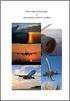 IC Recorder Oδηγίες λειτoυργίας Κάντε κλικ! Μπορείτε να μεταβείτε απευθείας Εγγραφή αρχείων Χρήση του υπολογιστή σας Αντιμετώπιση προβλημάτων GR 4-300-043-31(1) ICD-TX50 ΠΡΟΕΙΔΟΠΟΙΗΣΗ...5 Σημείωση για
IC Recorder Oδηγίες λειτoυργίας Κάντε κλικ! Μπορείτε να μεταβείτε απευθείας Εγγραφή αρχείων Χρήση του υπολογιστή σας Αντιμετώπιση προβλημάτων GR 4-300-043-31(1) ICD-TX50 ΠΡΟΕΙΔΟΠΟΙΗΣΗ...5 Σημείωση για
13XXXXXXXXXXXXXXXXXXXXXXXXXXXXX 23XXXXXXXXXXXXXXXXXXXXXXXXXXXXX 52XXXXXXXXXXXXXXXXXXXXXXXXXXXXX 59XXXXXXXXXXXXXXXXXXXXXXXXXXXXX
 13XXXXXXXXXXXXXXXXXXXXXXXXXXXXX 23XXXXXXXXXXXXXXXXXXXXXXXXXXXXX 52XXXXXXXXXXXXXXXXXXXXXXXXXXXXX 59XXXXXXXXXXXXXXXXXXXXXXXXXXXXX 72XXXXXXXXXXXXXXXXXXXXXXXXXXXXX 85XXXXXXXXXXXXXXXXXXXXXXXXXXXXX 97XXXXXXXXXXXXXXXXXXXXXXXXXXXXX
13XXXXXXXXXXXXXXXXXXXXXXXXXXXXX 23XXXXXXXXXXXXXXXXXXXXXXXXXXXXX 52XXXXXXXXXXXXXXXXXXXXXXXXXXXXX 59XXXXXXXXXXXXXXXXXXXXXXXXXXXXX 72XXXXXXXXXXXXXXXXXXXXXXXXXXXXX 85XXXXXXXXXXXXXXXXXXXXXXXXXXXXX 97XXXXXXXXXXXXXXXXXXXXXXXXXXXXX
Στερεοφωνικό μικρόφωνο STM10
 Οδηγός χρήστη Στερεοφωνικό μικρόφωνο STM10 Περιεχόμενα Βασικά στοιχεία...3 Επισκόπηση λειτουργίας...3 Επισκόπηση υλικού...3 Συναρμολόγηση...4 Χρήση του μικροφώνου σας...5 Ηχογράφηση...5 Ηχογράφηση για
Οδηγός χρήστη Στερεοφωνικό μικρόφωνο STM10 Περιεχόμενα Βασικά στοιχεία...3 Επισκόπηση λειτουργίας...3 Επισκόπηση υλικού...3 Συναρμολόγηση...4 Χρήση του μικροφώνου σας...5 Ηχογράφηση...5 Ηχογράφηση για
IC Recorder. οδηγίες λειτουργίας. Κάντε κλικ! Μπορείτε να μεταβείτε απευθείας ICD-UX522/UX522F/UX523/UX523F. Πίνακας περιεχομένων.
 IC Recorder οδηγίες λειτουργίας Κάντε κλικ! Μπορείτε να μεταβείτε απευθείας Πίνακας περιεχομένων Εγγραφή αρχείων Χρήση του υπολογιστή σας Αντιμετώπιση προβλημάτων Ευρετήριο GR 4-293-034-31(1) ICD-UX522/UX522F/UX523/UX523F
IC Recorder οδηγίες λειτουργίας Κάντε κλικ! Μπορείτε να μεταβείτε απευθείας Πίνακας περιεχομένων Εγγραφή αρχείων Χρήση του υπολογιστή σας Αντιμετώπιση προβλημάτων Ευρετήριο GR 4-293-034-31(1) ICD-UX522/UX522F/UX523/UX523F
ΕΛΛΗΝΙΚA. Περιγραφή. 1. STOP (Διακοπή αναπαραγωγής/επαναφορά λειτουργίας)
 ΕΛΛΗΝΙΚA Περιγραφή 1. Ένδειξη φωνητικού καταλόγου 2. Ένδειξη ποιότητας εγγραφής 3. Ένδειξη περιβάλλοντος ηχογράφησης 4. Ένδειξη ταχύτητας αναπαραγωγής 5. Ένδειξη αριθμού/κωδικού αρχείου 6. Ένδειξη αναπαραγωγής
ΕΛΛΗΝΙΚA Περιγραφή 1. Ένδειξη φωνητικού καταλόγου 2. Ένδειξη ποιότητας εγγραφής 3. Ένδειξη περιβάλλοντος ηχογράφησης 4. Ένδειξη ταχύτητας αναπαραγωγής 5. Ένδειξη αριθμού/κωδικού αρχείου 6. Ένδειξη αναπαραγωγής
CashConcepts CCE 112 NEO
 CashConcepts CCE 112 NEO Μπορείτε να κατεβάσετε το εγχειρίδιο δωρεάν και σε διάφορες γλώσσες από τη διεύθυνση www.cce.tm, από την καρτέλα FAQ. Περιγραφή Μπροστινή όψη 1 Γραμμή LED Πράσινη = Τα χαρτονομίσματα
CashConcepts CCE 112 NEO Μπορείτε να κατεβάσετε το εγχειρίδιο δωρεάν και σε διάφορες γλώσσες από τη διεύθυνση www.cce.tm, από την καρτέλα FAQ. Περιγραφή Μπροστινή όψη 1 Γραμμή LED Πράσινη = Τα χαρτονομίσματα
Ελληνικά. Εγχειρίδιο χρήσης του BT-02N
 Ελληνικά Εγχειρίδιο χρήσης του BT-02N 1 Ελληνικά Ευρετήριο 1. Επισκόπηση....3 2. Έναρξη χρήσης...5 3. Σύνδεση του κεφαλόφωνου Bluetooth.....6 4. Χρήση του κεφαλόφωνου Bluetooth... 9 5. Τεχνικές προδιαγραφές.
Ελληνικά Εγχειρίδιο χρήσης του BT-02N 1 Ελληνικά Ευρετήριο 1. Επισκόπηση....3 2. Έναρξη χρήσης...5 3. Σύνδεση του κεφαλόφωνου Bluetooth.....6 4. Χρήση του κεφαλόφωνου Bluetooth... 9 5. Τεχνικές προδιαγραφές.
ENERGY MUSIC BOX Z1 ΕΓΧΕΙΡΙΔΙΟ ΧΡΗΣΗΣ
 ENERGY MUSIC BOX Z1 ΕΓΧΕΙΡΙΔΙΟ ΧΡΗΣΗΣ ΕΙΣΑΓΩΓΗ Η Energy Sistem σας ευχαριστεί που αγοράσατε το Energy Music Box Z1. Ελπίζουμε να το απολαύσετε. Φορητό ηχείο με λειτουργία line-in και θύρα micro SD/SDHC
ENERGY MUSIC BOX Z1 ΕΓΧΕΙΡΙΔΙΟ ΧΡΗΣΗΣ ΕΙΣΑΓΩΓΗ Η Energy Sistem σας ευχαριστεί που αγοράσατε το Energy Music Box Z1. Ελπίζουμε να το απολαύσετε. Φορητό ηχείο με λειτουργία line-in και θύρα micro SD/SDHC
IC Recorder Αντιμετώπιση προβλημάτων Ευρετήριο ICD-UX60/UX70/UX80
 3-283-659-32(1) Έναρξη IC Recorder Οδηγίες λειτουργίας Βασικές λειτουργίες Διάφοροι τρόποι εγγραφής Αναπαραγωγή/Διαγραφή Επεξεργασία μηνυμάτων Χρήση της Λειτουργίας του Μενού Χρήση του υπολογιστή σας Αντιμετώπιση
3-283-659-32(1) Έναρξη IC Recorder Οδηγίες λειτουργίας Βασικές λειτουργίες Διάφοροι τρόποι εγγραφής Αναπαραγωγή/Διαγραφή Επεξεργασία μηνυμάτων Χρήση της Λειτουργίας του Μενού Χρήση του υπολογιστή σας Αντιμετώπιση
Για πελάτες στην Ευρώπη
 Για πελάτες στην Ευρώπη Αποκομιδή Παλαιού Ηλεκτρικού & Ηλεκτρονικού Εξοπλισμού (Ισχύει στην Ευρωπαϊκή Ένωση και άλλες Ευρωπαϊκές χώρες με ξεχωριστά συστήματα συλλογής) Το σύμβολο αυτό επάνω στο προϊόν
Για πελάτες στην Ευρώπη Αποκομιδή Παλαιού Ηλεκτρικού & Ηλεκτρονικού Εξοπλισμού (Ισχύει στην Ευρωπαϊκή Ένωση και άλλες Ευρωπαϊκές χώρες με ξεχωριστά συστήματα συλλογής) Το σύμβολο αυτό επάνω στο προϊόν
ΦΟΡΗΤΟ RADIO / CD / MP3 / USB / AUX / SD-MMC CARD APRC60AT
 ΦΟΡΗΤΟ RADIO / CD / MP3 / USB / AUX / SD-MMC CARD APRC60AT 1. Ασφάλεια 1.1 Χρήση Η συσκευή αυτή λειτουργεί ως φορητό Ράδιο/CD. Αναπαράγει μουσική (MP3) μέσω CD και USB. Μπορεί επίσης να αναπαράγει μουσική
ΦΟΡΗΤΟ RADIO / CD / MP3 / USB / AUX / SD-MMC CARD APRC60AT 1. Ασφάλεια 1.1 Χρήση Η συσκευή αυτή λειτουργεί ως φορητό Ράδιο/CD. Αναπαράγει μουσική (MP3) μέσω CD και USB. Μπορεί επίσης να αναπαράγει μουσική
ΕΓΧΕΙΡΙΔΙΟ FORUS FSV. Ένδειξη καταγραφής με φωνή (VOR) Πλήκτρο μενού. και μνήμης που απομένει. Πλήκτρο εκκίνησης/παύσης.
 ΕΓΧΕΙΡΙΔΙΟ FORUS FSV Ένδειξη καταγραφής Οθόνη LCD Πλήκτρο μενού Ένδειξη μνήμης που απομένει Πλήκτρο εκκίνησης/παύσης Πλήκτρο REW/FF Πλήκτρο Rec/Stop Ενσωματωμένο μικρόφωνο Είσοδος μικροφώνου Έξοδος ακουστικού
ΕΓΧΕΙΡΙΔΙΟ FORUS FSV Ένδειξη καταγραφής Οθόνη LCD Πλήκτρο μενού Ένδειξη μνήμης που απομένει Πλήκτρο εκκίνησης/παύσης Πλήκτρο REW/FF Πλήκτρο Rec/Stop Ενσωματωμένο μικρόφωνο Είσοδος μικροφώνου Έξοδος ακουστικού
Για πελάτες στην Ευρώπη
 Για πελάτες στην Ευρώπη Αποκομιδή Παλαιού Ηλεκτρικού & Ηλεκτρονικού Εξοπλισμού (Ισχύει στην Ευρωπαϊκή Ένωση και άλλες Ευρωπαϊκές χώρες με ξεχωριστά συστήματα συλλογής) Το σύμβολο αυτό επάνω στο προϊόν
Για πελάτες στην Ευρώπη Αποκομιδή Παλαιού Ηλεκτρικού & Ηλεκτρονικού Εξοπλισμού (Ισχύει στην Ευρωπαϊκή Ένωση και άλλες Ευρωπαϊκές χώρες με ξεχωριστά συστήματα συλλογής) Το σύμβολο αυτό επάνω στο προϊόν
MICRO SET / CD / MP3 / USB / AUX AMC306
 MICRO SET / CD / MP3 / USB / AUX AMC306 1. Χρήση Το mini ηχοσύστημα αναπαράγει μουσική από CD και USB. Η μουσική μπορεί επίσης να αναπαραχθεί μέσω της θύρας LINE-IN. Η λειτουργία FM σας επιτρέπει να ακούτε
MICRO SET / CD / MP3 / USB / AUX AMC306 1. Χρήση Το mini ηχοσύστημα αναπαράγει μουσική από CD και USB. Η μουσική μπορεί επίσης να αναπαραχθεί μέσω της θύρας LINE-IN. Η λειτουργία FM σας επιτρέπει να ακούτε
Μεγάφωνο HP UC. Οδηγός χρήσης
 Μεγάφωνο HP UC Οδηγός χρήσης Copyright 2014, 2015 Hewlett-Packard Development Company, L.P. Η ονομασία Bluetooth είναι εμπορικό σήμα που ανήκει στον κάτοχό του και χρησιμοποιείται από τη Hewlett-Packard
Μεγάφωνο HP UC Οδηγός χρήσης Copyright 2014, 2015 Hewlett-Packard Development Company, L.P. Η ονομασία Bluetooth είναι εμπορικό σήμα που ανήκει στον κάτοχό του και χρησιμοποιείται από τη Hewlett-Packard
ΣΤΕΡΕΟΦΩΝΙΚΟ FM ΡΑΔΙΟ-CD PLAYER ΜΕ USB MP3 SCD-38 USB
 ΣΤΕΡΕΟΦΩΝΙΚΟ FM ΡΑΔΙΟ-CD PLAYER ΜΕ USB MP3 SCD-38 USB Οδηγίες Χρήσης Για περισσότερες πληροφορίες ανατρέξτε στην ιστοσελίδα www.lenco.com Προσοχή! Σημαντικές Πληροφορίες Ασφαλείας ΠΡΟΣΟΧΗ! ΑΟΡΑΤΗ ΑΚΤΙΝΟΒΟΛΙΑ
ΣΤΕΡΕΟΦΩΝΙΚΟ FM ΡΑΔΙΟ-CD PLAYER ΜΕ USB MP3 SCD-38 USB Οδηγίες Χρήσης Για περισσότερες πληροφορίες ανατρέξτε στην ιστοσελίδα www.lenco.com Προσοχή! Σημαντικές Πληροφορίες Ασφαλείας ΠΡΟΣΟΧΗ! ΑΟΡΑΤΗ ΑΚΤΙΝΟΒΟΛΙΑ
ΟΔΗΓΙΕΣ ΧΡΗΣΗΣ APRC-106. ΦΟΡΗΤΟ MP3 Player με USB/SD
 ΟΔΗΓΙΕΣ ΧΡΗΣΗΣ APRC-106 ΦΟΡΗΤΟ MP3 Player με USB/SD Είναι σημαντικό να διαβάσετε αυτό το εγχειρίδιο χρήσης πριν από τη χρήση του νέου προϊόντος σας για πρώτη φορά. Καλωσόρισμα Σας ευχαριστούμε για την
ΟΔΗΓΙΕΣ ΧΡΗΣΗΣ APRC-106 ΦΟΡΗΤΟ MP3 Player με USB/SD Είναι σημαντικό να διαβάσετε αυτό το εγχειρίδιο χρήσης πριν από τη χρήση του νέου προϊόντος σας για πρώτη φορά. Καλωσόρισμα Σας ευχαριστούμε για την
ήχου υψηλής ποιότητας)
 Ο ΗΓΙΕΣ ΧΡΗΣΗΣ 1. Μικρόφωνο 2. Οθόνη LCD 3. κουµπί REPEAT / φακέλων, λειτουργία επανάληψης, η επιλογή φακέλους 4. Back3Tasto, κοµµάτι-παράλειψη προηγούµενης εγγραφής / Rewind Next4 κουµπί, κοµµάτι-παράλειψη
Ο ΗΓΙΕΣ ΧΡΗΣΗΣ 1. Μικρόφωνο 2. Οθόνη LCD 3. κουµπί REPEAT / φακέλων, λειτουργία επανάληψης, η επιλογή φακέλους 4. Back3Tasto, κοµµάτι-παράλειψη προηγούµενης εγγραφής / Rewind Next4 κουµπί, κοµµάτι-παράλειψη
SRM Γνωρίζοντας τη συσκευή σας. Μπαταρία
 SRM-8340 Γνωρίζοντας τη συσκευή σας Μπαταρία Η μπαταρία είναι πλήρης στα 3.8V. Όσο περνάει ο χρόνος η χωρητικότητα της ένδειξης θα εξαντλείται. Η ένδειξη είναι κενή όταν η μπαταρία έχει σχεδόν τελειώσει.
SRM-8340 Γνωρίζοντας τη συσκευή σας Μπαταρία Η μπαταρία είναι πλήρης στα 3.8V. Όσο περνάει ο χρόνος η χωρητικότητα της ένδειξης θα εξαντλείται. Η ένδειξη είναι κενή όταν η μπαταρία έχει σχεδόν τελειώσει.
ENERGY MUSIC BOX Z3 ΕΓΧΕΙΡΙΔΙΟ ΧΡΗΣΗΣ
 ENERGY MUSIC BOX Z3 ΕΓΧΕΙΡΙΔΙΟ ΧΡΗΣΗΣ ΕΙΣΑΓΩΓΗ Η Energy Sistem σας ευχαριστεί που αγοράσατε το Energy Music Box Z3. Ελπίζουμε να το απολαύσετε. Αγγίξτε τα «άκρα» με τη δική σας μουσική. Αισθανθείτε ελεύθερος
ENERGY MUSIC BOX Z3 ΕΓΧΕΙΡΙΔΙΟ ΧΡΗΣΗΣ ΕΙΣΑΓΩΓΗ Η Energy Sistem σας ευχαριστεί που αγοράσατε το Energy Music Box Z3. Ελπίζουμε να το απολαύσετε. Αγγίξτε τα «άκρα» με τη δική σας μουσική. Αισθανθείτε ελεύθερος
Φορητό σύστημα ηχείων με Bluetooth και ραδιόφωνο FM ΕΓΧΕΙΡΙΔΙΟ ΧΡΗΣΤΗ PS-460 PS-465 PS
 ΕΓΧΕΙΡΙΔΙΟ ΧΡΗΣΤΗ PS-460 PS-465 PS-470 www.sven.fi Σας ευχαριστούμε που αγοράσατε το ηχοσύστημα εμπορικού σήματος SVEN! ΠΝΕΥΜΑΤΙΚΑ ΔΙΚΑΙΩΜΑΤΑ 2017. SVEN PTE. LTD. Έκδοση 1.0 (V 1.0). Το παρόν Εγχειρίδιο
ΕΓΧΕΙΡΙΔΙΟ ΧΡΗΣΤΗ PS-460 PS-465 PS-470 www.sven.fi Σας ευχαριστούμε που αγοράσατε το ηχοσύστημα εμπορικού σήματος SVEN! ΠΝΕΥΜΑΤΙΚΑ ΔΙΚΑΙΩΜΑΤΑ 2017. SVEN PTE. LTD. Έκδοση 1.0 (V 1.0). Το παρόν Εγχειρίδιο
Φορητό σύστημα ηχείων με Bluetooth και ραδιόφωνο FM ΕΓΧΕΙΡΙΔΙΟ ΧΡΗΣΤΗ PS-175 PS-185 PS-190.
 Φορητό σύστημα ηχείων με ΕΓΧΕΙΡΙΔΙΟ ΧΡΗΣΤΗ www.sven.fi GR Φορητό σύστημα ηχείων με Σας ευχαριστούμε που αγοράσατε το ηχοσύστημα ТМ SVEN! ΠΝΕΥΜΑΤΙΚΑ ΔΙΚΑΙΩΜΑΤΑ 2017. SVEN PTE. LTD. Έκδοση 1.0 (V 1.0). Το
Φορητό σύστημα ηχείων με ΕΓΧΕΙΡΙΔΙΟ ΧΡΗΣΤΗ www.sven.fi GR Φορητό σύστημα ηχείων με Σας ευχαριστούμε που αγοράσατε το ηχοσύστημα ТМ SVEN! ΠΝΕΥΜΑΤΙΚΑ ΔΙΚΑΙΩΜΑΤΑ 2017. SVEN PTE. LTD. Έκδοση 1.0 (V 1.0). Το
FM/MW/SW1,2 ΠΑΓΚΟΣΜΙΑΣ ΛΗΨΗΣ, ΜΕ ΦΑΚΟ,ΧΕΙΡΟΚΙΝΗΤΗ ΕΝΕΡΓΕΙΑ ΚΑΙ ΗΛΙΑΚΗ ΤΡΟΦΟΔΟΣΙΑ
 FM/MW/SW1,2 ΠΑΓΚΟΣΜΙΑΣ ΛΗΨΗΣ, ΜΕ ΦΑΚΟ,ΧΕΙΡΟΚΙΝΗΤΗ ΕΝΕΡΓΕΙΑ ΚΑΙ ΗΛΙΑΚΗ ΤΡΟΦΟΔΟΣΙΑ ΟΔΗΓΙΕΣ ΧΡΗΣΕΩΣ ΠΑΡΑΚΑΛΩ ΔΙΑΒΑΣΤΕ ΠΡΟΣΕΚΤΙΚΑ ΤΙΣ ΟΔΗΓΙΕΣ ΧΡΗΣΕΩΣ ΠΡΙΝ ΤΗΝ ΧΡΗΣΗ. ΟΔΗΓΙΕΣ ΑΣΦΑΛΕΙΑΣ Καθαρίστε τη συσκευή
FM/MW/SW1,2 ΠΑΓΚΟΣΜΙΑΣ ΛΗΨΗΣ, ΜΕ ΦΑΚΟ,ΧΕΙΡΟΚΙΝΗΤΗ ΕΝΕΡΓΕΙΑ ΚΑΙ ΗΛΙΑΚΗ ΤΡΟΦΟΔΟΣΙΑ ΟΔΗΓΙΕΣ ΧΡΗΣΕΩΣ ΠΑΡΑΚΑΛΩ ΔΙΑΒΑΣΤΕ ΠΡΟΣΕΚΤΙΚΑ ΤΙΣ ΟΔΗΓΙΕΣ ΧΡΗΣΕΩΣ ΠΡΙΝ ΤΗΝ ΧΡΗΣΗ. ΟΔΗΓΙΕΣ ΑΣΦΑΛΕΙΑΣ Καθαρίστε τη συσκευή
CD/USB/AM/FM Boombox
 CD/USB/AM/FM Boombox ΟΔΗΓΙΕΣ ΧΡΗΣΕΩΣ ΜΕ ΧΡΗΣΗ ΕΝΑΛΛΑΣΣΟΜΕΝΟΥ ΡΕΥΜΑΤΟΣ ΤΡΟΦΟΔΟΣΙΑ Πρίν τη χρήση, βεβαιωθείτε ότι η ονομαστική τάση της συσκευής σας ταιριάζει με την οικιακή τάση. Σημείωση : Συνδέστε τη
CD/USB/AM/FM Boombox ΟΔΗΓΙΕΣ ΧΡΗΣΕΩΣ ΜΕ ΧΡΗΣΗ ΕΝΑΛΛΑΣΣΟΜΕΝΟΥ ΡΕΥΜΑΤΟΣ ΤΡΟΦΟΔΟΣΙΑ Πρίν τη χρήση, βεβαιωθείτε ότι η ονομαστική τάση της συσκευής σας ταιριάζει με την οικιακή τάση. Σημείωση : Συνδέστε τη
Τηλεχειριστήριο μέσων HP (Μόνο σε επιλεγμένα μοντέλα) Οδηγός χρήσης
 Τηλεχειριστήριο μέσων HP (Μόνο σε επιλεγμένα μοντέλα) Οδηγός χρήσης Copyright 2008 Hewlett-Packard Development Company, L.P. Οι ονομασίες Windows και Windows Vista είναι εμπορικά σήματα ή σήματα κατατεθέντα
Τηλεχειριστήριο μέσων HP (Μόνο σε επιλεγμένα μοντέλα) Οδηγός χρήσης Copyright 2008 Hewlett-Packard Development Company, L.P. Οι ονομασίες Windows και Windows Vista είναι εμπορικά σήματα ή σήματα κατατεθέντα
Mονάδα σκληρού δίσκου (με βραχίονα στερέωσης) Εγχειρίδιο χρήσης
 Mονάδα σκληρού δίσκου (με βραχίονα στερέωσης) Εγχειρίδιο χρήσης CECH-ZHD1 7020228 Συμβατό υλικό Σύστημα PlayStation 3 (Σειρά CECH-400x) Προφυλάξεις Για την ασφαλή χρήση του προιόντος αυτού και προτού αρχίσετε
Mονάδα σκληρού δίσκου (με βραχίονα στερέωσης) Εγχειρίδιο χρήσης CECH-ZHD1 7020228 Συμβατό υλικό Σύστημα PlayStation 3 (Σειρά CECH-400x) Προφυλάξεις Για την ασφαλή χρήση του προιόντος αυτού και προτού αρχίσετε
MEGA STICK 527 Lite ΣΥΝΟΨΗ
 MEGA STICK 527 Lite ΣΥΝΟΨΗ 1. Καπάκι Μπαταρίας 2. Διακόπτης Κλειδώματος 3. Καπάκι Συνδετήρα USB 4. Συνδετήρας USB 5. Άναμμα/Σβήσιμο και Αναπαραγωγή/Παύση (Play/Pause) 6. Ένταση φωνής 7. MENU 8. Fn A->B
MEGA STICK 527 Lite ΣΥΝΟΨΗ 1. Καπάκι Μπαταρίας 2. Διακόπτης Κλειδώματος 3. Καπάκι Συνδετήρα USB 4. Συνδετήρας USB 5. Άναμμα/Σβήσιμο και Αναπαραγωγή/Παύση (Play/Pause) 6. Ένταση φωνής 7. MENU 8. Fn A->B
Για πελάτες στην Ευρώπη
 Για πελάτες στην Ευρώπη Αποκομιδή Παλαιού Ηλεκτρικού & Ηλεκτρονικού Εξοπλισμού (Ισχύει στην Ευρωπαϊκή Ένωση και άλλες Ευρωπαϊκές χώρες με ξεχωριστά συστήματα συλλογής) Το σύμβολο αυτό επάνω στο προϊόν
Για πελάτες στην Ευρώπη Αποκομιδή Παλαιού Ηλεκτρικού & Ηλεκτρονικού Εξοπλισμού (Ισχύει στην Ευρωπαϊκή Ένωση και άλλες Ευρωπαϊκές χώρες με ξεχωριστά συστήματα συλλογής) Το σύμβολο αυτό επάνω στο προϊόν
Οδηγός γρήγορης έναρξης SE888
 Οδηγός γρήγορης έναρξης SE888 Τι περιέχεται στη συσκευασία Συσκευή χειρός * Σταθμός βάσης Βάση φόρτισης * Τροφοδοτικό * Καλώδιο τηλεφώνου ** Οδηγός γρήγορης έναρξης CD ROM Εγγύηση Σημείωση * Σε σετ πολλών
Οδηγός γρήγορης έναρξης SE888 Τι περιέχεται στη συσκευασία Συσκευή χειρός * Σταθμός βάσης Βάση φόρτισης * Τροφοδοτικό * Καλώδιο τηλεφώνου ** Οδηγός γρήγορης έναρξης CD ROM Εγγύηση Σημείωση * Σε σετ πολλών
14XXXXXXXXXXXXXXXXXXXXXXXXXXXXX 27XXXXXXXXXXXXXXXXXXXXXXXXXXXXX 54XXXXXXXXXXXXXXXXXXXXXXXXXXXXX 71XXXXXXXXXXXXXXXXXXXXXXXXXXXXX
 14XXXXXXXXXXXXXXXXXXXXXXXXXXXXX 27XXXXXXXXXXXXXXXXXXXXXXXXXXXXX 54XXXXXXXXXXXXXXXXXXXXXXXXXXXXX 71XXXXXXXXXXXXXXXXXXXXXXXXXXXXX 79XXXXXXXXXXXXXXXXXXXXXXXXXXXXX 93XXXXXXXXXXXXXXXXXXXXXXXXXXXXX 110XXXXXXXXXXXXXXXXXXXXXXXXXXXX
14XXXXXXXXXXXXXXXXXXXXXXXXXXXXX 27XXXXXXXXXXXXXXXXXXXXXXXXXXXXX 54XXXXXXXXXXXXXXXXXXXXXXXXXXXXX 71XXXXXXXXXXXXXXXXXXXXXXXXXXXXX 79XXXXXXXXXXXXXXXXXXXXXXXXXXXXX 93XXXXXXXXXXXXXXXXXXXXXXXXXXXXX 110XXXXXXXXXXXXXXXXXXXXXXXXXXXX
Οδηγός χρήστη. Xperia SmartTags NT1/NT2
 Οδηγός χρήστη Xperia SmartTags NT1/NT2 Περιεχόμενα Εισαγωγή...3 Οδηγός έναρξης...4 Ενεργοποίηση της λειτουργίας NFC...4 Περιοχή εντοπισμού NFC...4 Χρήση του Smart Connect για τη διαχείριση των ετικετών
Οδηγός χρήστη Xperia SmartTags NT1/NT2 Περιεχόμενα Εισαγωγή...3 Οδηγός έναρξης...4 Ενεργοποίηση της λειτουργίας NFC...4 Περιοχή εντοπισμού NFC...4 Χρήση του Smart Connect για τη διαχείριση των ετικετών
ΡΑΔΙΟΡΟΛΟΙ-ΞΥΠΝΗΤΗΡΙ AR280P
 ΡΑΔΙΟΡΟΛΟΙ-ΞΥΠΝΗΤΗΡΙ AR280P 1. Χρήση Το AR280P λειτουργεί ως Ράδιο/ρολόι. Έχει λειτουργία FM ραδιόφωνου, λειτουργία προβολής της ώρας με προβολέα και περιλαμβάνει μία λάμπα. Εμφανίζει επίσης τη θερμοκρασία
ΡΑΔΙΟΡΟΛΟΙ-ΞΥΠΝΗΤΗΡΙ AR280P 1. Χρήση Το AR280P λειτουργεί ως Ράδιο/ρολόι. Έχει λειτουργία FM ραδιόφωνου, λειτουργία προβολής της ώρας με προβολέα και περιλαμβάνει μία λάμπα. Εμφανίζει επίσης τη θερμοκρασία
ENERGY MUSIC BOX BZ1
 ENERGY MUSIC BOX BZ1 ΕΓΧΕΙΡΙΔΙΟ ΧΡΗΣΗΣ ΕΙΣΑΓΩΓΗ Η Energy Sistem σας ευχαριστεί που αγοράσατε το Energy Music Box BZ1 Bluetooth. Ελπίζουμε να το απολαύσετε. Φορητό ηχείο με τεχνολογία Bluetooth και hands-free
ENERGY MUSIC BOX BZ1 ΕΓΧΕΙΡΙΔΙΟ ΧΡΗΣΗΣ ΕΙΣΑΓΩΓΗ Η Energy Sistem σας ευχαριστεί που αγοράσατε το Energy Music Box BZ1 Bluetooth. Ελπίζουμε να το απολαύσετε. Φορητό ηχείο με τεχνολογία Bluetooth και hands-free
Calisto Ηχείο ανοικτής ακρόασης USB. Εγχειρίδιο χρήσης
 Calisto 7200 Ηχείο ανοικτής ακρόασης USB Εγχειρίδιο χρήσης Περιεχόμενα Επισκόπηση 3 Σύνδεση με υπολογιστή 4 Καθημερινή χρήση 5 Λειτουργία 5 Ένταση ήχου 5 Σίγαση/Κατάργηση σίγασης 5 Απάντηση ή τερματισμός
Calisto 7200 Ηχείο ανοικτής ακρόασης USB Εγχειρίδιο χρήσης Περιεχόμενα Επισκόπηση 3 Σύνδεση με υπολογιστή 4 Καθημερινή χρήση 5 Λειτουργία 5 Ένταση ήχου 5 Σίγαση/Κατάργηση σίγασης 5 Απάντηση ή τερματισμός
ΤΑ ΠΡΩΤΑ ΒΗΜΑΤΑ ΜΕ ΤΟ HERCULES DJCONTROLWAVE KAI TO DJUCED DJW
 ΤΑ ΠΡΩΤΑ ΒΗΜΑΤΑ ΜΕ ΤΟ HERCULES DJCONTROLWAVE KAI TO DJUCED DJW ΕΠΙΣΚΟΠΗΣΗ ΕΛΕΓΚΤΗ HERCULES DJCONTROLWAVE Το Hercules DJControlWave είναι ένας ελεγκτής για DJ με 2 πλατό με ασύρματη τεχνολογία Bluetooth.
ΤΑ ΠΡΩΤΑ ΒΗΜΑΤΑ ΜΕ ΤΟ HERCULES DJCONTROLWAVE KAI TO DJUCED DJW ΕΠΙΣΚΟΠΗΣΗ ΕΛΕΓΚΤΗ HERCULES DJCONTROLWAVE Το Hercules DJControlWave είναι ένας ελεγκτής για DJ με 2 πλατό με ασύρματη τεχνολογία Bluetooth.
Φορητό σύστημα ηχείων με Bluetooth και ραδιόφωνο FM ΕΓΧΕΙΡΙΔΙΟ ΧΡΗΣΤΗ PS-72.
 Φορητό σύστημα ηχείων με ΕΓΧΕΙΡΙΔΙΟ ΧΡΗΣΤΗ PS-72 www.sven.fi Φορητό σύστημα ηχείων με Σας ευχαριστούμε που αγοράσατε το ηχοσύστημα ТМ SVEN! ΠΝΕΥΜΑΤΙΚΑ ΔΙΚΑΙΩΜΑΤΑ 2015. SVEN PTE. LTD. Έκδοση 1.0 (V 1.0).
Φορητό σύστημα ηχείων με ΕΓΧΕΙΡΙΔΙΟ ΧΡΗΣΤΗ PS-72 www.sven.fi Φορητό σύστημα ηχείων με Σας ευχαριστούμε που αγοράσατε το ηχοσύστημα ТМ SVEN! ΠΝΕΥΜΑΤΙΚΑ ΔΙΚΑΙΩΜΑΤΑ 2015. SVEN PTE. LTD. Έκδοση 1.0 (V 1.0).
Οδηγός γρήγορης έναρξης CD180
 Οδηγός γρήγορης έναρξης CD180 Σημαντικές οδηγίες ασφαλείας Χρησιμοποιείτε μόνο την τροφοδοσία ρεύματος που αναγράφεται στα τεχνικά στοιχεία. Μην αφήνετε το προϊόν να έρχεται σε επαφή με υγρά. Εάν η μπαταρία
Οδηγός γρήγορης έναρξης CD180 Σημαντικές οδηγίες ασφαλείας Χρησιμοποιείτε μόνο την τροφοδοσία ρεύματος που αναγράφεται στα τεχνικά στοιχεία. Μην αφήνετε το προϊόν να έρχεται σε επαφή με υγρά. Εάν η μπαταρία
Εισαγωγή. Περιεχόμενα της συσκευασίας. Τεχνικές Προδιαγραφές. Ελληνική Έκδοση SWEEX.COM
 MP001/MP002/MP003/MP004 Sweex Black Sea MP3 Player 128 MB/256 MB/512 MB/1GB Εισαγωγή Αρχικά, σας ευχαριστούμε που αγοράσατε αυτή τη συσκευή αναπαραγωγής MP3 Sweex. Με αυτή την ψηφιακή συσκευή αναπαραγωγής
MP001/MP002/MP003/MP004 Sweex Black Sea MP3 Player 128 MB/256 MB/512 MB/1GB Εισαγωγή Αρχικά, σας ευχαριστούμε που αγοράσατε αυτή τη συσκευή αναπαραγωγής MP3 Sweex. Με αυτή την ψηφιακή συσκευή αναπαραγωγής
Εγχειρίδιο Έναρξης. Vodafone Mobile Broadband Hotspot Vodafone MiFi 2352
 Εγχειρίδιο Έναρξης Vodafone Mobile Broadband Hotspot Vodafone MiFi 2352 Καλώς ήρθατε στον κόσμο των κινητών επικοινωνιών 1 Καλώς ήρθατε 1 Απαιτήσεις συστήματος 2 Γενική επισκόπηση συσκευής 3 Γρήγορο ξεκίνημα
Εγχειρίδιο Έναρξης Vodafone Mobile Broadband Hotspot Vodafone MiFi 2352 Καλώς ήρθατε στον κόσμο των κινητών επικοινωνιών 1 Καλώς ήρθατε 1 Απαιτήσεις συστήματος 2 Γενική επισκόπηση συσκευής 3 Γρήγορο ξεκίνημα
Πολυμέσα Οδηγός χρήσης
 Πολυμέσα Οδηγός χρήσης Copyright 2007 Hewlett-Packard Development Company, L.P. Η ονομασία Windows είναι εμπορικό σήμα κατατεθέν της εταιρείας Microsoft Corporation στις Η.Π.Α. Οι πληροφορίες στο παρόν
Πολυμέσα Οδηγός χρήσης Copyright 2007 Hewlett-Packard Development Company, L.P. Η ονομασία Windows είναι εμπορικό σήμα κατατεθέν της εταιρείας Microsoft Corporation στις Η.Π.Α. Οι πληροφορίες στο παρόν
MOTOROLA. TLKR-T80 Extreme. Εγχειρίδιο χρήστη
 MOTOROLA TLKR-T80 Extreme Εγχειρίδιο χρήστη Ενδείξεις Οθόνης 1. Δείκτης έντασης ήχου 2. Δείκτης εκπομπής 3. Δείκτης λήψης 4. Δείκτης dual watch 5. Δείκτης αυτόματης απενεργοποίησης λειτουργίας 6. Δείκτης
MOTOROLA TLKR-T80 Extreme Εγχειρίδιο χρήστη Ενδείξεις Οθόνης 1. Δείκτης έντασης ήχου 2. Δείκτης εκπομπής 3. Δείκτης λήψης 4. Δείκτης dual watch 5. Δείκτης αυτόματης απενεργοποίησης λειτουργίας 6. Δείκτης
ΟΔΗΓΙΕΣ ΧΡΗΣΗΣ. Διαβάστε προσεκτικά τις οδηγίες χρήσης και φυλάξτε τις για πιθανή μελλοντική χρήση.
 ΟΔΗΓΙΕΣ ΧΡΗΣΗΣ Διαβάστε προσεκτικά τις οδηγίες χρήσης και φυλάξτε τις για πιθανή μελλοντική χρήση. ΕΛΕΓΧΟΙ ΚΑΙ ΔΕΙΚΤΕΣ 1. Κουμπί "SNOOZE / SLEEP / DIM" 2. Κουμπί"ON / OFF / ΝΑΡ" 3. Κουμπί "P-" 4. Κουμπί"ALARM
ΟΔΗΓΙΕΣ ΧΡΗΣΗΣ Διαβάστε προσεκτικά τις οδηγίες χρήσης και φυλάξτε τις για πιθανή μελλοντική χρήση. ΕΛΕΓΧΟΙ ΚΑΙ ΔΕΙΚΤΕΣ 1. Κουμπί "SNOOZE / SLEEP / DIM" 2. Κουμπί"ON / OFF / ΝΑΡ" 3. Κουμπί "P-" 4. Κουμπί"ALARM
WS-833 WS-832 WS-831 ΨΗΦΙΑΚΟΣ ΚΑΤΑΓΡΑΦΕΑΣ ΦΩΝΗΣ ΕΓΧΕΙΡΙΔΙΟ ΧΡΗΣΤΗ. Πρώτα βήματα. Εγγραφή. Αναπαραγωγή. Ραδιόφωνο FM. Μενού. Χρήση με υπολογιστή
 ΨΗΦΙΑΚΟΣ ΚΑΤΑΓΡΑΦΕΑΣ ΦΩΝΗΣ WS-833 WS-832 WS-831 Πρώτα βήματα Εγγραφή Αναπαραγωγή Ραδιόφωνο FM Μενού Χρήση με υπολογιστή Άλλες πληροφορίες 1 2 3 4 5 6 7 ΕΓΧΕΙΡΙΔΙΟ ΧΡΗΣΤΗ Σας ευχαριστούμε για την αγορά
ΨΗΦΙΑΚΟΣ ΚΑΤΑΓΡΑΦΕΑΣ ΦΩΝΗΣ WS-833 WS-832 WS-831 Πρώτα βήματα Εγγραφή Αναπαραγωγή Ραδιόφωνο FM Μενού Χρήση με υπολογιστή Άλλες πληροφορίες 1 2 3 4 5 6 7 ΕΓΧΕΙΡΙΔΙΟ ΧΡΗΣΤΗ Σας ευχαριστούμε για την αγορά
Οδηγός χρήστη. Στερεοφωνικά ακουστικά STH32
 Οδηγός χρήστη Στερεοφωνικά ακουστικά STH32 Περιεχόμενα Οδηγός έναρξης...3 Εισαγωγή... 3 Επισκόπηση...3 Εκμάθηση των βασικών λειτουργιών... 4 Χρήση των ακουστικών με μικρόφωνο...4 Χρήση του τηλεχειριστηρίου...
Οδηγός χρήστη Στερεοφωνικά ακουστικά STH32 Περιεχόμενα Οδηγός έναρξης...3 Εισαγωγή... 3 Επισκόπηση...3 Εκμάθηση των βασικών λειτουργιών... 4 Χρήση των ακουστικών με μικρόφωνο...4 Χρήση του τηλεχειριστηρίου...
ENERGY MUSIC BOX B3 ΕΓΧΕΙΡΙΔΙΟ ΧΡΗΣΗΣ
 ENERGY MUSIC BOX B3 ΕΓΧΕΙΡΙΔΙΟ ΧΡΗΣΗΣ ΕΙΣΑΓΩΓΗ Η Energy Sistem σας ευχαριστεί που αγοράσατε το Energy Music Box B3 Bluetooth. Ελπίζουμε να το απολαύσετε. Φορητό ηχείο/mp3 player με τεχνολογία Bluetooth,
ENERGY MUSIC BOX B3 ΕΓΧΕΙΡΙΔΙΟ ΧΡΗΣΗΣ ΕΙΣΑΓΩΓΗ Η Energy Sistem σας ευχαριστεί που αγοράσατε το Energy Music Box B3 Bluetooth. Ελπίζουμε να το απολαύσετε. Φορητό ηχείο/mp3 player με τεχνολογία Bluetooth,
Άναμμα/Σβήσιμο 1. Τοποθετήστε το διακόπτη λειτουργίας στη θέση Power για να το ανοίξετε. 2. Για να κλείσετε το MEGA STICK 528, τοποθετήστε το διακόπτη
 Λεπτομερείς οδηγίες χρήσης παρέχονται στον οδηγό χρήστη (user s guide) που περιλαμβάνεται στο CD που συνοδεύει το πακέτο. Για περισσότερες πληροφορίες σχετικά με την αναβάθμιση του υλικολογισμικού, παρακαλούμε
Λεπτομερείς οδηγίες χρήσης παρέχονται στον οδηγό χρήστη (user s guide) που περιλαμβάνεται στο CD που συνοδεύει το πακέτο. Για περισσότερες πληροφορίες σχετικά με την αναβάθμιση του υλικολογισμικού, παρακαλούμε
Φορητά ηχεία. Συνοπτικό εγχειρίδιο
 Φορητά ηχεία Συνοπτικό εγχειρίδιο 1 Εισαγωγή Σας ευχαριστούμε για την αγορά αυτού του φορητού συστήματος ηχείων Turbo-X. Αυτά τα ηχεία είναι ιδανικά για τον υπολογιστή σας, το ipod/ iphone, το MP3 player
Φορητά ηχεία Συνοπτικό εγχειρίδιο 1 Εισαγωγή Σας ευχαριστούμε για την αγορά αυτού του φορητού συστήματος ηχείων Turbo-X. Αυτά τα ηχεία είναι ιδανικά για τον υπολογιστή σας, το ipod/ iphone, το MP3 player
Παρακαλούμε διαβάστε και ακολουθήστε αυτές τις οδηγίες πριν χρησιμοποιήσετε τη συσκευή.
 ΕΓΧΕΙΡΙΔΙΟ ΧΡΗΣΗΣ Παρακαλούμε διαβάστε και ακολουθήστε αυτές τις οδηγίες πριν χρησιμοποιήσετε τη συσκευή. Μην τοποθετείτε αντικείμενα με φλόγα, όπως αναμμένα κεριά κοντά στο προϊόν. Μην τοποθετείτε αντικείμενα
ΕΓΧΕΙΡΙΔΙΟ ΧΡΗΣΗΣ Παρακαλούμε διαβάστε και ακολουθήστε αυτές τις οδηγίες πριν χρησιμοποιήσετε τη συσκευή. Μην τοποθετείτε αντικείμενα με φλόγα, όπως αναμμένα κεριά κοντά στο προϊόν. Μην τοποθετείτε αντικείμενα
Welcome to the World of PlayStation Σύντομος οδηγός έναρξης
 Welcome to the World of PlayStation Σύντομος οδηγός έναρξης Ελληνικά PCH-2016 7025579 Χρήση του συστήματος PlayStation Vita για πρώτη φορά Πατήστε για 5 δευτερόλεπτα Ενεργοποιήστε το σύστημα PS Vita. Κατά
Welcome to the World of PlayStation Σύντομος οδηγός έναρξης Ελληνικά PCH-2016 7025579 Χρήση του συστήματος PlayStation Vita για πρώτη φορά Πατήστε για 5 δευτερόλεπτα Ενεργοποιήστε το σύστημα PS Vita. Κατά
Οδηγός βοήθειας. Προετοιμασία
 Χρησιμοποιήστε αυτόν τον Οδηγός βοήθειας εάν έχετε οποιεσδήποτε ερωτήσεις σχετικά με τον τρόπο χρήσης της συσκευής ψηφιακής εγγραφής. Το χρώμα της συσκευής ψηφιακής εγγραφής που πωλείται σε ορισμένες χώρες/περιοχές
Χρησιμοποιήστε αυτόν τον Οδηγός βοήθειας εάν έχετε οποιεσδήποτε ερωτήσεις σχετικά με τον τρόπο χρήσης της συσκευής ψηφιακής εγγραφής. Το χρώμα της συσκευής ψηφιακής εγγραφής που πωλείται σε ορισμένες χώρες/περιοχές
Ασύρματα στερεοφωνικά ακουστικά με μικρόφωνο ΕΓΧΕΙΡΙΔΙΟ ΧΡΗΣΗΣ. AP-B250MV
 ΕΓΧΕΙΡΙΔΙΟ ΧΡΗΣΗΣ AP-B250MV www.sven.fi Lietotāja Εγχειρίδιο rokasgrāmata χρήσης AP-B250MV MS-302 Σας ευχαριστούμε που αγοράσατε τα στερεοφωνικά ακουστικά ТМ SVEN! ΠΝΕΥΜΑΤΙΚΑ ΔΙΚΑΙΩΜΑΤΑ 2015. SVEN PTE.
ΕΓΧΕΙΡΙΔΙΟ ΧΡΗΣΗΣ AP-B250MV www.sven.fi Lietotāja Εγχειρίδιο rokasgrāmata χρήσης AP-B250MV MS-302 Σας ευχαριστούμε που αγοράσατε τα στερεοφωνικά ακουστικά ТМ SVEN! ΠΝΕΥΜΑΤΙΚΑ ΔΙΚΑΙΩΜΑΤΑ 2015. SVEN PTE.
Εγχειρίδιο χρήσης BT55. Καταχωρήστε το προϊόν σας και λάβετε υποστήριξη από τη διεύθυνση
 Εγχειρίδιο χρήσης BT55 Καταχωρήστε το προϊόν σας και λάβετε υποστήριξη από τη διεύθυνση www.philips.com/support Πίνακας περιεχομένων 1 Σημαντικό 2 2 Δήλωση 2 Συμμόρφωση 2 Φροντίδα του περιβάλλοντος 2 Δήλωση
Εγχειρίδιο χρήσης BT55 Καταχωρήστε το προϊόν σας και λάβετε υποστήριξη από τη διεύθυνση www.philips.com/support Πίνακας περιεχομένων 1 Σημαντικό 2 2 Δήλωση 2 Συμμόρφωση 2 Φροντίδα του περιβάλλοντος 2 Δήλωση
Kitvision KVESCAPE 4KWC ACTION CAMERA. Εγχειρίδιο Χρήσης
 Kitvision KVESCAPE 4KWC ACTION CAMERA Εγχειρίδιο Χρήσης Περιεχόμενα Συσκευασίας Kitvision KVESCAPE4KWC Action Camera Αδιάβροχη θήκη 30 m Αξεσουάρ ποδηλάτου Αξεσουάρ σύνδεσης κλιπ Επίπεδο αυτοκόλλητο αξεσουάρ
Kitvision KVESCAPE 4KWC ACTION CAMERA Εγχειρίδιο Χρήσης Περιεχόμενα Συσκευασίας Kitvision KVESCAPE4KWC Action Camera Αδιάβροχη θήκη 30 m Αξεσουάρ ποδηλάτου Αξεσουάρ σύνδεσης κλιπ Επίπεδο αυτοκόλλητο αξεσουάρ
FUSION MS-ARX70 Ο Δ Η Γ Ί Ε Σ
 FUSION MS-ARX70 Ο Δ Η Γ Ί Ε Σ ΕΛΛΗΝΙΚΆ FUSIONENTERTAINMENT.COM 2018 Garmin Ltd. ή οι θυγατρικές της Με την επιφύλαξη παντός δικαιώματος. Σύμφωνα με τους νόμους περί πνευματικών δικαιωμάτων, απαγορεύεται
FUSION MS-ARX70 Ο Δ Η Γ Ί Ε Σ ΕΛΛΗΝΙΚΆ FUSIONENTERTAINMENT.COM 2018 Garmin Ltd. ή οι θυγατρικές της Με την επιφύλαξη παντός δικαιώματος. Σύμφωνα με τους νόμους περί πνευματικών δικαιωμάτων, απαγορεύεται
FUSION MS-ARX70 Ο Δ Η Γ Ί Ε Σ ΕΛΛΗΝΙΚΆ
 FUSION MS-ARX70 Ο Δ Η Γ Ί Ε Σ ΕΛΛΗΝΙΚΆ FUSIONENTERTAINMENT.COM 2018 Garmin Ltd. ή οι θυγατρικές της Με την επιφύλαξη παντός δικαιώματος. Σύμφωνα με τους νόμους περί πνευματικών δικαιωμάτων, απαγορεύεται
FUSION MS-ARX70 Ο Δ Η Γ Ί Ε Σ ΕΛΛΗΝΙΚΆ FUSIONENTERTAINMENT.COM 2018 Garmin Ltd. ή οι θυγατρικές της Με την επιφύλαξη παντός δικαιώματος. Σύμφωνα με τους νόμους περί πνευματικών δικαιωμάτων, απαγορεύεται
Εγχειρίδιο χρήσης. Ασύρματα ακουστικά 2.4G
 Εγχειρίδιο χρήσης Ασύρματα ακουστικά 2.4G Κατάλληλα για PC,MP3 και άλλες συσκευές ήχου. Χαρακτηριστικά. Ψηφιακή τεχνολογία 2.4GHz δύο κατευθύνσεων 2. Εμβέλεια μεγαλύτερη των 0 μέτρων χωρίς εμπόδια. 3.
Εγχειρίδιο χρήσης Ασύρματα ακουστικά 2.4G Κατάλληλα για PC,MP3 και άλλες συσκευές ήχου. Χαρακτηριστικά. Ψηφιακή τεχνολογία 2.4GHz δύο κατευθύνσεων 2. Εμβέλεια μεγαλύτερη των 0 μέτρων χωρίς εμπόδια. 3.
ΠΡΟΕΙΔΟΠΟΙΗΣΕΙΣ ΑΣΦΑΛΕΙΑΣ-ΟΔΗΓΙΕΣ ΧΡΗΣΗΣ MARMITEK SPEAKER ANYWHERE
 ΠΡΟΕΙΔΟΠΟΙΗΣΕΙΣ ΑΣΦΑΛΕΙΑΣ-ΟΔΗΓΙΕΣ ΧΡΗΣΗΣ MARMITEK SPEAKER ANYWHERE 400 Αυτά τα ηχεία μπορούν να χρησιμοποιηθούν σε εξωτερικούς χώρους. Ωστόσο, προς αποφυγή βραχυκυκλωμάτων, ο πομπός και τα τροφοδοτικά
ΠΡΟΕΙΔΟΠΟΙΗΣΕΙΣ ΑΣΦΑΛΕΙΑΣ-ΟΔΗΓΙΕΣ ΧΡΗΣΗΣ MARMITEK SPEAKER ANYWHERE 400 Αυτά τα ηχεία μπορούν να χρησιμοποιηθούν σε εξωτερικούς χώρους. Ωστόσο, προς αποφυγή βραχυκυκλωμάτων, ο πομπός και τα τροφοδοτικά
FIRST FA-1925-1. Εγχειρίδιο χρήσης [1]
![FIRST FA-1925-1. Εγχειρίδιο χρήσης [1] FIRST FA-1925-1. Εγχειρίδιο χρήσης [1]](/thumbs/24/3999722.jpg) FIRST FA-1925-1 Εγχειρίδιο χρήσης [1] Φορητό σύστημα ηχείων με ραδιόφωνο, Υποδοχή USB Θύρα & TF κάρτα ΠΡΟΕΙΔΟΠΟΙΗΣΕΙΣ Ευχαριστούμε που χρησιμοποιείτε τα προϊόντα της εταιρείας μας. Για να χρησιμοποιήσετε
FIRST FA-1925-1 Εγχειρίδιο χρήσης [1] Φορητό σύστημα ηχείων με ραδιόφωνο, Υποδοχή USB Θύρα & TF κάρτα ΠΡΟΕΙΔΟΠΟΙΗΣΕΙΣ Ευχαριστούμε που χρησιμοποιείτε τα προϊόντα της εταιρείας μας. Για να χρησιμοποιήσετε
Τηλεχειριστήριο HP Mobile (Μόνο σε επιλεγμένα μοντέλα) Οδηγός χρήσης
 Τηλεχειριστήριο HP Mobile (Μόνο σε επιλεγμένα μοντέλα) Οδηγός χρήσης Copyright 2008 Hewlett-Packard Development Company, L.P. Οι ονομασίες Windows και Windows Vista είναι εμπορικά σήματα ή σήματα κατατεθέντα
Τηλεχειριστήριο HP Mobile (Μόνο σε επιλεγμένα μοντέλα) Οδηγός χρήσης Copyright 2008 Hewlett-Packard Development Company, L.P. Οι ονομασίες Windows και Windows Vista είναι εμπορικά σήματα ή σήματα κατατεθέντα
ENERGY SISTEM H3 MP3 HEADPHONES SERIES ΕΓΧΕΙΡΙΔΙΟ ΧΡΗΣΗΣ
 ENERGY SISTEM H3 MP3 HEADPHONES SERIES ΕΓΧΕΙΡΙΔΙΟ ΧΡΗΣΗΣ ΕΙΣΑΓΩΓΗ Ευχαριστούμε που αγοράσατε τα Η3 MP3 ακουστικά της Energy Sistem. Ελπίζουμε να τα απολαύσετε. Με αυτά τα ακουστικά μπορείτε να ακούτε τη
ENERGY SISTEM H3 MP3 HEADPHONES SERIES ΕΓΧΕΙΡΙΔΙΟ ΧΡΗΣΗΣ ΕΙΣΑΓΩΓΗ Ευχαριστούμε που αγοράσατε τα Η3 MP3 ακουστικά της Energy Sistem. Ελπίζουμε να τα απολαύσετε. Με αυτά τα ακουστικά μπορείτε να ακούτε τη
Χρήση της αναπαραγωγής ipod
 Χρήση της αναπαραγωγής ipod Χρήση της αναπαραγωγής ipod Μόλις συνδέσετε ένα ipod, μπορείτε να εκτελέσετε αναπαραγωγή αρχείων μουσικής ή βίντεο ipod. Με τη χρήση του δέκτη, μπορείτε να εκτελέσετε λειτουργίες
Χρήση της αναπαραγωγής ipod Χρήση της αναπαραγωγής ipod Μόλις συνδέσετε ένα ipod, μπορείτε να εκτελέσετε αναπαραγωγή αρχείων μουσικής ή βίντεο ipod. Με τη χρήση του δέκτη, μπορείτε να εκτελέσετε λειτουργίες
Bραχίονα στερέωσης της μονάδας σκληρού δίσκου Εγχειρίδιο χρήσης
 Bραχίονα στερέωσης της μονάδας σκληρού δίσκου Εγχειρίδιο χρήσης CECH-ZCD1 7020229 Συμβατό υλικό Σύστημα PlayStation 3 (Σειρά CECH-400x) Προφυλάξεις Για την ασφαλή χρήση του προιόντος αυτού και προτού αρχίσετε
Bραχίονα στερέωσης της μονάδας σκληρού δίσκου Εγχειρίδιο χρήσης CECH-ZCD1 7020229 Συμβατό υλικό Σύστημα PlayStation 3 (Σειρά CECH-400x) Προφυλάξεις Για την ασφαλή χρήση του προιόντος αυτού και προτού αρχίσετε
ΠΕΡΙΕΧΟΜΕΝΑ XPS DJ CLUB
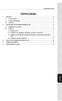 ΠΕΡΙΕΧΟΜΕΝΑ XPS 2.030 DJ CLUB 1. ΕΙΣΑΓΩΓΗ... 2 1.1. Το κουτί περιέχει... 2 1.2. Τεχνικές προδιαγραφές... 2 1.3. Συστάσεις... 3 2. ΕΓΚΑΤΑΣΤΑΣΗ ΤΟΥ ΚΙΤ ΗΧΕΙΩΝ XPS 2.030 DJ CLUB... 3 2.1. Τοποθέτηση του κιτ
ΠΕΡΙΕΧΟΜΕΝΑ XPS 2.030 DJ CLUB 1. ΕΙΣΑΓΩΓΗ... 2 1.1. Το κουτί περιέχει... 2 1.2. Τεχνικές προδιαγραφές... 2 1.3. Συστάσεις... 3 2. ΕΓΚΑΤΑΣΤΑΣΗ ΤΟΥ ΚΙΤ ΗΧΕΙΩΝ XPS 2.030 DJ CLUB... 3 2.1. Τοποθέτηση του κιτ
DVR-422. DVR 422 ver 1.1 www.tele.gr
 Συσκευή καταγραφής εικόνας DVR-422 Οδηγίες χρήσης 1 Χειριστήρια και µέρη της συσκευής Ενδεικτικό φόρτισης Ενδεικτικό λειτουργίας Οθόνη Έναρξη λειτουργίας Ακροδέκτης τροφοδοσίας Κουµπί ΟΚ Κουµπί Μενού Μικρόφωνο
Συσκευή καταγραφής εικόνας DVR-422 Οδηγίες χρήσης 1 Χειριστήρια και µέρη της συσκευής Ενδεικτικό φόρτισης Ενδεικτικό λειτουργίας Οθόνη Έναρξη λειτουργίας Ακροδέκτης τροφοδοσίας Κουµπί ΟΚ Κουµπί Μενού Μικρόφωνο
Οδηγός γρήγορης έναρξης CD280/CD285
 Οδηγός γρήγορης έναρξης CD280/CD285 Τι περιέχεται στη συσκευασία Συσκευή χειρός * Σταθμός βάσης (CD285) Σταθμός βάσης (CD280) Βάση φόρτισης * Τροφοδοτικό * Καλώδιο τηλεφώνου ** Εγχειρίδιο χρήσης Οδηγός
Οδηγός γρήγορης έναρξης CD280/CD285 Τι περιέχεται στη συσκευασία Συσκευή χειρός * Σταθμός βάσης (CD285) Σταθμός βάσης (CD280) Βάση φόρτισης * Τροφοδοτικό * Καλώδιο τηλεφώνου ** Εγχειρίδιο χρήσης Οδηγός
Οδηγός γρήγορης έναρξης CD270/CD275
 Οδηγός γρήγορης έναρξης CD270/CD275 Τι περιέχεται στη συσκευασία Συσκευή χειρός * Σταθμός βάσης (CD275) Σταθμός βάσης (CD270) Βάση φόρτισης * Τροφοδοτικό * Καλώδιο τηλεφώνου ** Εγχειρίδιο χρήσης Οδηγός
Οδηγός γρήγορης έναρξης CD270/CD275 Τι περιέχεται στη συσκευασία Συσκευή χειρός * Σταθμός βάσης (CD275) Σταθμός βάσης (CD270) Βάση φόρτισης * Τροφοδοτικό * Καλώδιο τηλεφώνου ** Εγχειρίδιο χρήσης Οδηγός
Οδηγός λειτουργίας NW-E002F / E003F / E005F / E002 / E003 / E005. 2006 Sony Corporation 2-688-631-62 (1)
 Οδηγός λειτουργίας NW-E002F / E003F / E005F / E002 / E003 / E005 2006 Sony Corporation 2-688-631-62 (1) 2 Σχετικά με τα εγχειρίδια Μαζί με τη συσκευή περιλαμβάνεται το Quick Start Guide και αυτός ο Οδηγός
Οδηγός λειτουργίας NW-E002F / E003F / E005F / E002 / E003 / E005 2006 Sony Corporation 2-688-631-62 (1) 2 Σχετικά με τα εγχειρίδια Μαζί με τη συσκευή περιλαμβάνεται το Quick Start Guide και αυτός ο Οδηγός
ΑΣΥΡΜΑΤΑ ΑΚΟΥΣΤΙΚΑ BLUETOOTH ON EAR STEREO LED STN-18-BLK
 ΑΣΥΡΜΑΤΑ ΑΚΟΥΣΤΙΚΑ BLUETOOTH ON EAR STEREO LED STN-18-BLK Οδηγίες χρήσης για τα STN-18 Ακουστικά Bluetooth 1. Περιγραφή προϊόντος Τα ακουστικά Bluetooth STN-18 είναι υψηλής ποιότητας ακουστικά που παρέχουν
ΑΣΥΡΜΑΤΑ ΑΚΟΥΣΤΙΚΑ BLUETOOTH ON EAR STEREO LED STN-18-BLK Οδηγίες χρήσης για τα STN-18 Ακουστικά Bluetooth 1. Περιγραφή προϊόντος Τα ακουστικά Bluetooth STN-18 είναι υψηλής ποιότητας ακουστικά που παρέχουν
Εγχειρίδιο χρήσης. Πάντα δίπλα σας SRP6011. Απορίες; Ρωτήστε τη Philips
 Πάντα δίπλα σας Καταχωρήστε το προϊόν σας και λάβετε υποστήριξη από τη διεύθυνση www.philips.com/support Απορίες; Ρωτήστε τη Philips SRP6011 Εγχειρίδιο χρήσης Πίνακας περιεχομένων 1 Τηλεχειριστήριο γενικής
Πάντα δίπλα σας Καταχωρήστε το προϊόν σας και λάβετε υποστήριξη από τη διεύθυνση www.philips.com/support Απορίες; Ρωτήστε τη Philips SRP6011 Εγχειρίδιο χρήσης Πίνακας περιεχομένων 1 Τηλεχειριστήριο γενικής
VN-733PC VN-732PC VN-731PC
 ΨΗΦΙΑΚΟΣ ΚΑΤΑΓΡΑΦΕΑΣ ΦΩΝΗΣ VN-733PC VN-732PC VN-731PC Πρώτα βήματα Εγγραφή Αναπαραγωγή Μενού Χρήση με υπολογιστή Άλλες πληροφορίες 1 2 3 4 5 6 ΕΓΧΕΙΡΙΔΙΟ ΧΡΗΣΤΗ Σας ευχαριστούμε για την αγορά αυτού του
ΨΗΦΙΑΚΟΣ ΚΑΤΑΓΡΑΦΕΑΣ ΦΩΝΗΣ VN-733PC VN-732PC VN-731PC Πρώτα βήματα Εγγραφή Αναπαραγωγή Μενού Χρήση με υπολογιστή Άλλες πληροφορίες 1 2 3 4 5 6 ΕΓΧΕΙΡΙΔΙΟ ΧΡΗΣΤΗ Σας ευχαριστούμε για την αγορά αυτού του
Καταγραφέας Τηλεφωνικών Κλήσεων Σταθερής Τηλεφωνίας URS12. Εγχειρίδιο Χρήσης
 Καταγραφέας Τηλεφωνικών Κλήσεων Σταθερής Τηλεφωνίας URS12 Εγχειρίδιο Χρήσης 2 Τεχνικά Χαρακτηριστικά Τύπος αρχείων ήχου ΜΡ3 Μνήμη (κάρτα) SD Μέγεθος Μνήμης εώς 8GB Ώρες εγγραφής (1GB=37 ώρες εγγραφής)
Καταγραφέας Τηλεφωνικών Κλήσεων Σταθερής Τηλεφωνίας URS12 Εγχειρίδιο Χρήσης 2 Τεχνικά Χαρακτηριστικά Τύπος αρχείων ήχου ΜΡ3 Μνήμη (κάρτα) SD Μέγεθος Μνήμης εώς 8GB Ώρες εγγραφής (1GB=37 ώρες εγγραφής)
Mini DVR. Οδηγίες χρήσης MDS 660
 Mini DVR MDS 660 Βασικά χαρακτηριστικά Σύστημα ανίχνευσης κίνησης με ενσωματωμένο σύστημα καταγραφής εικόνας. Από τη στιγμή που ανιχνεύεται εισβολή στον επιτηρούμενο χώρο το αισθητήριο ανίχνευσης κίνησης
Mini DVR MDS 660 Βασικά χαρακτηριστικά Σύστημα ανίχνευσης κίνησης με ενσωματωμένο σύστημα καταγραφής εικόνας. Από τη στιγμή που ανιχνεύεται εισβολή στον επιτηρούμενο χώρο το αισθητήριο ανίχνευσης κίνησης
Tηλέφωνο FC312E ΟΔΗΓΙΕΣ ΧΡΗΣΗΣ
 Tηλέφωνο FC312E ΟΔΗΓΙΕΣ ΧΡΗΣΗΣ Copyright Huawei Technologies Co., Ltd. 2011. Με την επιφύλαξη παντός δικαιώματος. Απαγορεύεται η αναπαραγωγή και η μετάδοση οποιουδήποτε τμήματος της παρούσας, σε οποιαδήποτε
Tηλέφωνο FC312E ΟΔΗΓΙΕΣ ΧΡΗΣΗΣ Copyright Huawei Technologies Co., Ltd. 2011. Με την επιφύλαξη παντός δικαιώματος. Απαγορεύεται η αναπαραγωγή και η μετάδοση οποιουδήποτε τμήματος της παρούσας, σε οποιαδήποτε
Εισαγωγή. Περιεχόμενα της συσκευασίας. Τεχνικές Προδιαγραφές. Απαιτήσεις συστήματος. Ελληνική Έκδοση SWEEX.COM
 Εισαγωγή IP001 Sweex USB Internet Phone with Display Αρχικά, σας ευχαριστούμε που αγοράσατε το Sweex USB Internet Phone with Display. Με αυτό το τηλέφωνο εύκολης σύνδεσης μπορείτε να πραγματοποιήσετε κλήσεις
Εισαγωγή IP001 Sweex USB Internet Phone with Display Αρχικά, σας ευχαριστούμε που αγοράσατε το Sweex USB Internet Phone with Display. Με αυτό το τηλέφωνο εύκολης σύνδεσης μπορείτε να πραγματοποιήσετε κλήσεις
Ηχείο HP Roar Plus. Άλλα χαρακτηριστικά
 Ηχείο HP Roar Plus Άλλα χαρακτηριστικά Copyright 2014 Hewlett-Packard Development Company, L.P. Οι ονομασίες Microsoft, Windows και Windows Vista είναι σήματα κατατεθέντα στις Η.Π.Α. του ομίλου εταιρειών
Ηχείο HP Roar Plus Άλλα χαρακτηριστικά Copyright 2014 Hewlett-Packard Development Company, L.P. Οι ονομασίες Microsoft, Windows και Windows Vista είναι σήματα κατατεθέντα στις Η.Π.Α. του ομίλου εταιρειών
ΤΑ ΒΑΣΙΚΑ. Πλήκτρο Κλείστρο/Επιλογή. Φως Ένδειξης Κατάστασης Πλήκτρο Πάνω. Μικρόφωνο. Υποδοχή MicroSD. Ηχείο. Οθόνη
 ΤΑ ΒΑΣΙΚΑ Πλήκτρο Κλείστρο/Επιλογή Μικρόφωνο Φως Ένδειξης Κατάστασης Πλήκτρο Πάνω Κουμπί Ενεργοποίησης/ Λειτουργιών Φακός Υποδοχή MicroSD Οθόνη Ηχείο Πλήκτρο Κάτω/ Κλείστρο ΑΔΙΑΒΡΟΧΟ ΠΕΡΙΒΛΗΜΑ Πλήκτρο
ΤΑ ΒΑΣΙΚΑ Πλήκτρο Κλείστρο/Επιλογή Μικρόφωνο Φως Ένδειξης Κατάστασης Πλήκτρο Πάνω Κουμπί Ενεργοποίησης/ Λειτουργιών Φακός Υποδοχή MicroSD Οθόνη Ηχείο Πλήκτρο Κάτω/ Κλείστρο ΑΔΙΑΒΡΟΧΟ ΠΕΡΙΒΛΗΜΑ Πλήκτρο
MASTER-MID GPS. Εγχειρίδιο. Mobility, Versatility, Flexibility MT7000
 MASTER-MID GPS Mobility, Versatility, Flexibility MT7000 Εγχειρίδιο GR Εισαγωγή...2 Περιεχόμενα συσκευασίας...2 Επισκόπηση...2 Κουμπιά...3 Ενεργοποίηση συσκευής...3 Απενεργοποίηση συσκευής...3 Κατάσταση
MASTER-MID GPS Mobility, Versatility, Flexibility MT7000 Εγχειρίδιο GR Εισαγωγή...2 Περιεχόμενα συσκευασίας...2 Επισκόπηση...2 Κουμπιά...3 Ενεργοποίηση συσκευής...3 Απενεργοποίηση συσκευής...3 Κατάσταση
Λογισμικό Διαχείρισης Περιεχομένου
 Εάν χρησιμοποιείτε έναν υπολογιστή για να εισάγετε, οργανώσετε και να δείτε βίντεο, κατεβάστε το λογισμικό διαχείρισης περιεχομένου (συμβατό μόνο με PC). Επισκεφθείτε τη διεύθυνση www.fisher-price.com/kidtough
Εάν χρησιμοποιείτε έναν υπολογιστή για να εισάγετε, οργανώσετε και να δείτε βίντεο, κατεβάστε το λογισμικό διαχείρισης περιεχομένου (συμβατό μόνο με PC). Επισκεφθείτε τη διεύθυνση www.fisher-price.com/kidtough
Pocket radio. User manual Gebruiksaanwijzing Manuel de l utilisateur Manual de instrucciones Gebrauchsanleitung Οδηγίες χρήσεως Brugsanvisning
 Pocket rado ALD1915H APR25 User manual Gebruksaanwjzng Manuel de l utlsateur Manual de nstruccones Gebrauchsanletung Οδηγίες χρήσεως Brugsanvsnng GB 2 NL 9 FR 16 ES 23 DE 30 EL 37 DA 44 Πίνακας περιεχομένων
Pocket rado ALD1915H APR25 User manual Gebruksaanwjzng Manuel de l utlsateur Manual de nstruccones Gebrauchsanletung Οδηγίες χρήσεως Brugsanvsnng GB 2 NL 9 FR 16 ES 23 DE 30 EL 37 DA 44 Πίνακας περιεχομένων
Καταχωρήστε το προϊόν σας για τεχνική υποστήριξη στην ιστοσελίδα LFH0865 LFH0884 LFH0898. EL Εγχειρίδιο χρήστη
 Καταχωρήστε το προϊόν σας για τεχνική υποστήριξη στην ιστοσελίδα www.philips.com/welcome LFH0865 LFH0884 LFH0898 EL Εγχειρίδιο χρήστη 3 Πίνακας περιεχομένων 1 Σημαντικό 4 1.1 Ασφάλεια 4 1.2 Απόρριψη παλαιών
Καταχωρήστε το προϊόν σας για τεχνική υποστήριξη στην ιστοσελίδα www.philips.com/welcome LFH0865 LFH0884 LFH0898 EL Εγχειρίδιο χρήστη 3 Πίνακας περιεχομένων 1 Σημαντικό 4 1.1 Ασφάλεια 4 1.2 Απόρριψη παλαιών
Πολυµέσα Οδηγός χρήσης
 Πολυµέσα Οδηγός χρήσης Copyright 2007 Hewlett-Packard Development Company, L.P. Η επωνυµία Windows είναι εµπορικό σήµα κατατεθέν της εταιρείας Microsoft Corporation στις Η.Π.Α. Οι πληροφορίες στο παρόν
Πολυµέσα Οδηγός χρήσης Copyright 2007 Hewlett-Packard Development Company, L.P. Η επωνυµία Windows είναι εµπορικό σήµα κατατεθέν της εταιρείας Microsoft Corporation στις Η.Π.Α. Οι πληροφορίες στο παρόν
2. Για να σβήσετε το MEGA STICK,
 Tοποθέτηση Μπαταρίας 1. Αφαιρέστε το καπάκι του συνδετήρα USB. 2. Ανοίξτε το καπάκι της µπαταρίας. 3. Τοποθετήστε µια µπαταρία ΑΑΑ και βεβαιωθείτε ότι η µπαταρία έχει τοποθετηθεί στη σωστή θέση. 4. Κλείστε
Tοποθέτηση Μπαταρίας 1. Αφαιρέστε το καπάκι του συνδετήρα USB. 2. Ανοίξτε το καπάκι της µπαταρίας. 3. Τοποθετήστε µια µπαταρία ΑΑΑ και βεβαιωθείτε ότι η µπαταρία έχει τοποθετηθεί στη σωστή θέση. 4. Κλείστε
Οδηγός εγκατάστασης του Powerline 500 Nano PassThru (διπλή συσκευασία) XAVB5602
 Οδηγός εγκατάστασης του Powerline 500 Nano PassThru (διπλή συσκευασία) XAVB5602 2012 NETGEAR, Inc. Με την επιφύλαξη παντός δικαιώματος. Απαγορεύεται η αναπαραγωγή, η μετάδοση, η μετεγγραφή, η αποθήκευση
Οδηγός εγκατάστασης του Powerline 500 Nano PassThru (διπλή συσκευασία) XAVB5602 2012 NETGEAR, Inc. Με την επιφύλαξη παντός δικαιώματος. Απαγορεύεται η αναπαραγωγή, η μετάδοση, η μετεγγραφή, η αποθήκευση
ΕΛΛΗΝΙΚA. Εισαγωγή: Συστήματα συναγερμού
 Συστήματα συναγερμού Εισαγωγή: ΕΛΛΗΝΙΚA Ασύρματο σύστημα συναγερμού Plug and Play πολλαπλών λειτουργιών. Εύκολη και γρήγορη εγκατάσταση. Λειτουργεί με μπαταρίες, χωρίς προσαρμογείς και καλώδια. Ασφαλίζει
Συστήματα συναγερμού Εισαγωγή: ΕΛΛΗΝΙΚA Ασύρματο σύστημα συναγερμού Plug and Play πολλαπλών λειτουργιών. Εύκολη και γρήγορη εγκατάσταση. Λειτουργεί με μπαταρίες, χωρίς προσαρμογείς και καλώδια. Ασφαλίζει
ΕΛΛΗΝΙΚΑ. Περιγραφή. 1. Ενεργοποίηση/Απενεργοποίηση 2. Ρύθμιση 3. Βραχίονας 4. Ενδείκτης ισχύος 5. Ανίχνευση κίνησης (Ενεργοποίηση)
 Εισαγωγή Ο ανιχνευτής κίνησης είναι ιδανικός για κρυφή ασφάλεια και παρατήρηση. Στο περίβλημα PIR υπάρχει μια συσκευή ανάγνωσης κάρτας SD (δεν περιλαμβάνεται κάρτα SD) για εγγραφή, ενσωματωμένη με τη μοναδική
Εισαγωγή Ο ανιχνευτής κίνησης είναι ιδανικός για κρυφή ασφάλεια και παρατήρηση. Στο περίβλημα PIR υπάρχει μια συσκευή ανάγνωσης κάρτας SD (δεν περιλαμβάνεται κάρτα SD) για εγγραφή, ενσωματωμένη με τη μοναδική
 www.motorolahome.com www.verve.life RIDER RIDER Διάβασέ με Τα ασύρματα ακουστικά σας Πώς να τα φορέσετε Ενεργοποίηση Λυχνία ένδειξης κατάστασης + _ / / Έλεγχος ήχου & μουσικών κομματιών Κλήσεις, φωνή
www.motorolahome.com www.verve.life RIDER RIDER Διάβασέ με Τα ασύρματα ακουστικά σας Πώς να τα φορέσετε Ενεργοποίηση Λυχνία ένδειξης κατάστασης + _ / / Έλεγχος ήχου & μουσικών κομματιών Κλήσεις, φωνή
Εγχειρίδιο χρήσης. Πάντα δίπλα σας SBM100. Απορίες; Ρωτήστε τη Philips
 Πάντα δίπλα σας Καταχωρήστε το προϊόν σας και λάβετε υποστήριξη από τη διεύθυνση www.philips.com/welcome Απορίες; Ρωτήστε τη Philips SBM100 Εγχειρίδιο χρήσης Πίνακας περιεχομένων 1 Σημαντικό 3 2 Φορητό
Πάντα δίπλα σας Καταχωρήστε το προϊόν σας και λάβετε υποστήριξη από τη διεύθυνση www.philips.com/welcome Απορίες; Ρωτήστε τη Philips SBM100 Εγχειρίδιο χρήσης Πίνακας περιεχομένων 1 Σημαντικό 3 2 Φορητό
WALKIE-TALKIE TLKR T50
 WALKIE-TALKIE TLKR T50 ΟΔΗΓΙΕΣ ΧΡΗΣΕΩΣ (1) (2) (3) (4) (5) (6) (7) (9) (8) (10) 1) Κεραία 2)Πλήκτρο Έντασης/Καναλιού 3)Πλήκτρο Ομιλίας 4)Πλήκτρο Μενού/Ενεργοποίησης 5)Πλήκτρο Κλήσης 6)Πλήκτρο Λειτουργίας
WALKIE-TALKIE TLKR T50 ΟΔΗΓΙΕΣ ΧΡΗΣΕΩΣ (1) (2) (3) (4) (5) (6) (7) (9) (8) (10) 1) Κεραία 2)Πλήκτρο Έντασης/Καναλιού 3)Πλήκτρο Ομιλίας 4)Πλήκτρο Μενού/Ενεργοποίησης 5)Πλήκτρο Κλήσης 6)Πλήκτρο Λειτουργίας
Ακουστικά με μικρόφωνο και ήχο υψηλής ανάλυσης MDR-NC750
 Οδηγός χρήστη Ακουστικά με μικρόφωνο και ήχο υψηλής ανάλυσης MDR-NC750 Περιεχόμενα Οδηγός έναρξης... 3 Εισαγωγή...3 Επισκόπηση... 3 Εκμάθηση των βασικών λειτουργιών...4 Χρήση των ακουστικών με μικρόφωνο...
Οδηγός χρήστη Ακουστικά με μικρόφωνο και ήχο υψηλής ανάλυσης MDR-NC750 Περιεχόμενα Οδηγός έναρξης... 3 Εισαγωγή...3 Επισκόπηση... 3 Εκμάθηση των βασικών λειτουργιών...4 Χρήση των ακουστικών με μικρόφωνο...
Οδηγός γρήγορης έναρξης. 1 Σύνδεση 2 Έναρξη 3 Απολαύστε. CD290 CD295
 Μπορείτε να καταχωρίσετε το προϊόν σας και να λάβετε υποστήριξη στη διεύθυνση www.philips.com/welcome CD290 CD295 Οδηγός γρήγορης έναρξης 1 Σύνδεση 2 Έναρξη 3 Απολαύστε Τι περιλαμβάνει η συσκευασία Σταθμός
Μπορείτε να καταχωρίσετε το προϊόν σας και να λάβετε υποστήριξη στη διεύθυνση www.philips.com/welcome CD290 CD295 Οδηγός γρήγορης έναρξης 1 Σύνδεση 2 Έναρξη 3 Απολαύστε Τι περιλαμβάνει η συσκευασία Σταθμός
ΠΕΡΙΕΧΟΜΕΝΑ XPS DJ SET. 1. ΕΙΣΑΓΩΓΗ Το κουτί περιέχει Τεχνικές προδιαγραφές Συστάσεις... 3
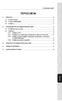 ΠΕΡΙΕΧΟΜΕΝΑ XPS 2.0 60 DJ SET 1. ΕΙΣΑΓΩΓΗ... 2 1.1. Το κουτί περιέχει... 2 1.2. Τεχνικές προδιαγραφές... 2 1.3. Συστάσεις... 3 2. ΕΓΚΑΤΑΣΤΑΣΗ ΤΟΥ ΚΙΤ ΗΧΕΙΩΝ XPS 2.0 60 DJ SET... 3 2.1. Τοποθέτηση του κιτ
ΠΕΡΙΕΧΟΜΕΝΑ XPS 2.0 60 DJ SET 1. ΕΙΣΑΓΩΓΗ... 2 1.1. Το κουτί περιέχει... 2 1.2. Τεχνικές προδιαγραφές... 2 1.3. Συστάσεις... 3 2. ΕΓΚΑΤΑΣΤΑΣΗ ΤΟΥ ΚΙΤ ΗΧΕΙΩΝ XPS 2.0 60 DJ SET... 3 2.1. Τοποθέτηση του κιτ
Τηλεφωνικό Σύστημα Έκτακτης Αναγκης με Μπουτόν Βοηθείας. U R Safe DAS1100
 Τηλεφωνικό Σύστημα Έκτακτης Αναγκης με Μπουτόν Βοηθείας U R Safe DAS1100 Οδηγίες Χρήσης Σύστημα Συναγερμού Κινδύνου - Ειδοποιεί φίλους και οικογένεια με το πάτημα ενός κουμπιού - Προσφέρει ανεξαρτησία
Τηλεφωνικό Σύστημα Έκτακτης Αναγκης με Μπουτόν Βοηθείας U R Safe DAS1100 Οδηγίες Χρήσης Σύστημα Συναγερμού Κινδύνου - Ειδοποιεί φίλους και οικογένεια με το πάτημα ενός κουμπιού - Προσφέρει ανεξαρτησία
